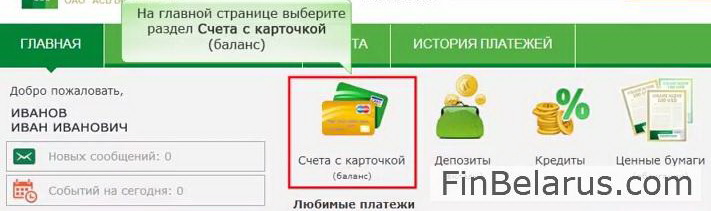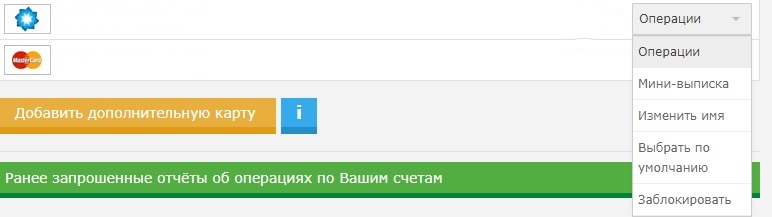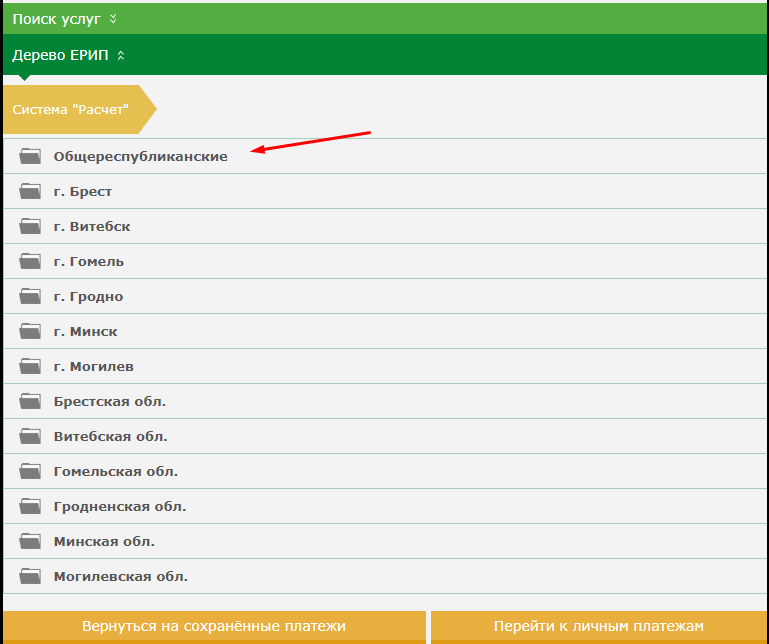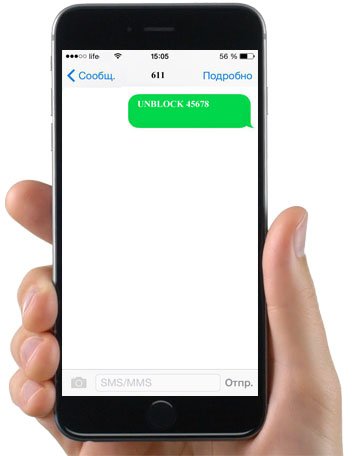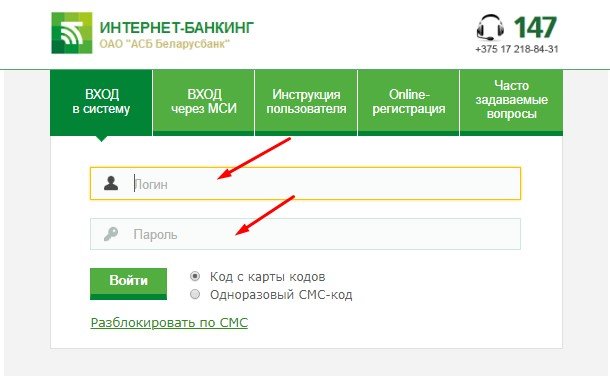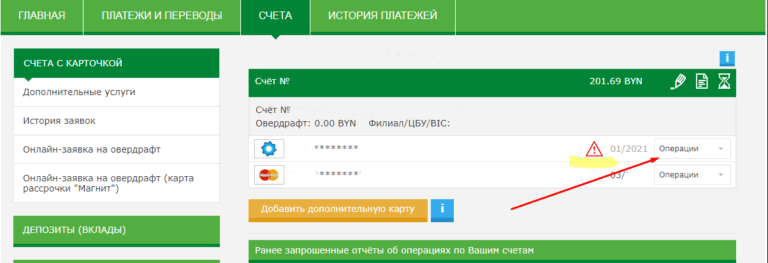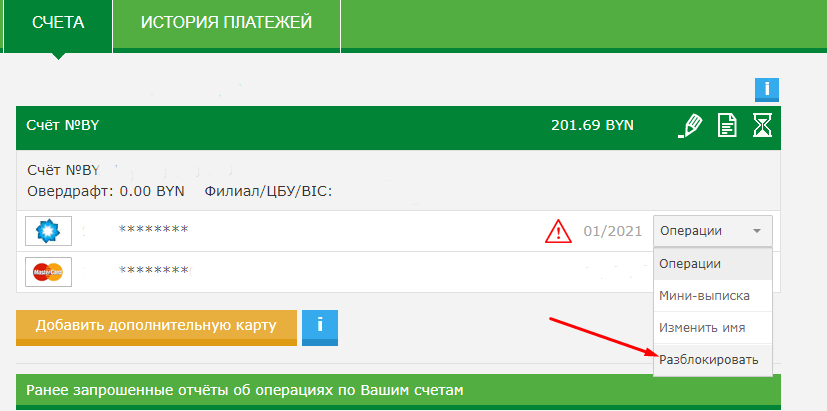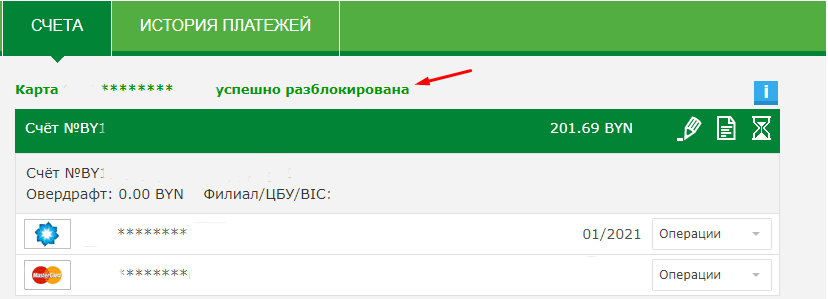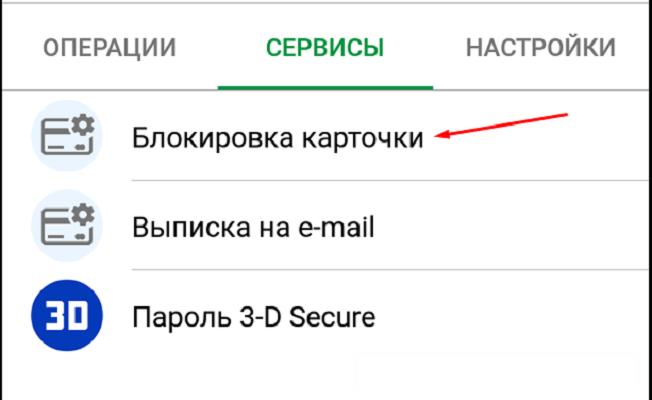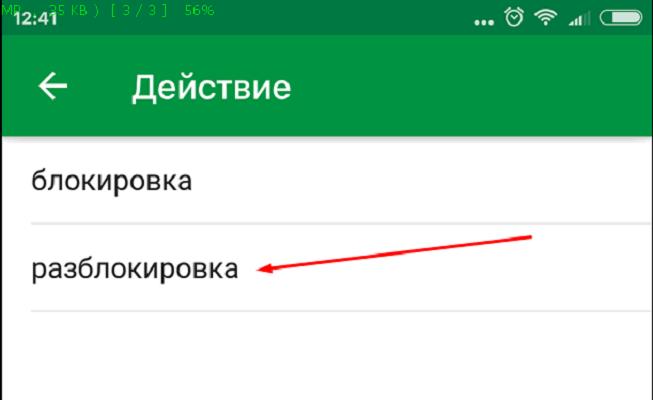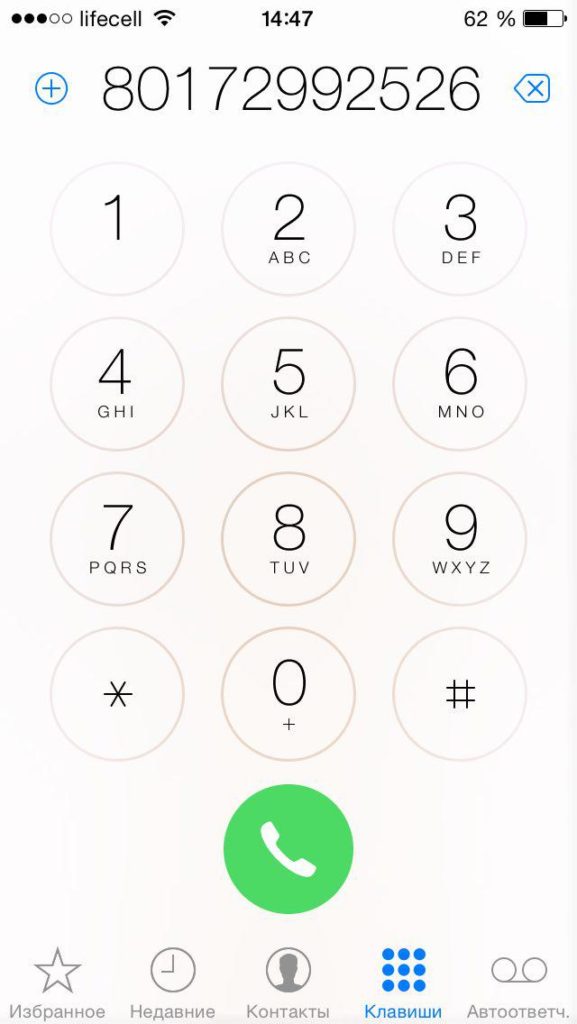Безопасное использование карточки
Меры безопасности при работе в Интернете
Меры безопасности при работе с мобильным приложением M-Belarusbank
Меры безопасности при работе с системой «Интернет-банкинг»
Меры безопасности при использовании платежных приложений Samsung Pay, Кошелёк Pay, Apple Pay
Общие меры безопасности при использовании карточки
Передача карточки или ее реквизитов, логина (идентификатора пользователя), постоянного пароля, одноразовых паролей, карты кодов, предназначенных для доступа и подтверждения операций в дистанционных каналах обслуживания, другому лицу (в том числе работнику банка) означает, что Вы предоставляете возможность другим лицам проводить операции по счетам.
Дистанционные каналы обслуживания:
- мобильное приложение M-Belarusbank;
- система «Интернет-банкинг»;
- платежные приложения SamsungPay, Кошелёк Pay;
- банкоматы, инфокиоски, платежные терминалы.
Меры безопасности при работе в Интернете
- При получении в социальных сетях или иных сервисах сообщений
(в том числе от родственников, друзей, знакомых) об оказании помощи и предоставлении личных платежных данных будьте внимательны – свяжитесь с отправителем сообщения другим способом и уточните, действительно ли ему нужна Ваша помощь. - Устанавливайте и регулярно обновляйте антивирусное ПО на Ваших устройствах – компьютерах, планшетах, телефонах.
- Не переходите по ссылкам на незнакомые ресурсы, не открывайте вложения в подозрительных сообщениях (в социальных сетях, в электронной почте) во избежание заражения Вашего устройства вирусом.
- Проверяйте название сайта, на котором собираетесь совершить платеж, обращайте внимание на название сайта на странице ввода платежных данных.
- Пользуйтесь популярными сервисами (которые находятся на слуху) по переводу денежных средств, оплате услуг мобильных операторов.
В случае если по каким-то причинам Ваши платежные данные были скомпрометированы, заблокируйте карточку по телефону круглосуточной службы сервиса клиентов ОАО «Банковский процессинговый центр» (017) 299 25 26.
Кроме того, заблокировать карточку возможно с использованием услуг «SMS-банкинг», «М‑банкинг», системы «Интернет-банкинг».
Помните, что ОАО «АСБ Беларусбанк» не осуществляет рассылку SMS-сообщений, сообщений по электронной почте:
- с просьбой подтвердить, обновить персональные данные;
- с просьбой заполнить форму с личными данными;
- с просьбой перейти по ссылке для установки какого-либо приложения/обновления;
- с просьбой принять участие в благотворительной акции путем добровольного пожертвования;
- содержащих угрозы.
Меры безопасности при работе с мобильным приложением M-Belarusbank
Приложение регистрируется на номер мобильного телефона. Для регистрации приложения на указанный Вами номер телефона направляется SMS-сообщение с кодом регистрации. Далее необходимо добавить карточку, используя один из способов:
- код SMS-банкинга;
- направляемый SMS-сообщением код активации;
- пароль 3D-Secure.
Никому не сообщайте код SMS-банкинга, коды регистрации и активации, пароль 3D—Secure.
Дополнительно на Ваш номер телефона придут SMS-сообщения с информацией о регистрации приложения, об активации карточки.
Если вы не выполняли действия по установке/переустановке приложения, но получили одно из указанных SMS-сообщений от банка, то вероятнее всего Вас ввели в заблуждение и от Вашего имени инициировали установку/переустановку приложения, предварительно выманив у Вас номер телефона и реквизиты карточки (номер, срок действия и/или трехзначный код на обороте).
В таком случае следует незамедлительно заблокировать карточку, позвонив в службу сервиса клиентов ОАО «Банковский процессинговый центр» по телефону: +375 (17) 299 25 25, и обратиться в банк по вопросу замены карточки.
Меры безопасности при работе с системой «Интернет-банкинг»
Для входа в систему «Интернет-банкинг» Вам необходимо ввести логин (идентификатор пользователя), постоянный пароль и код с карты кодов либо подтвердить вход полученным на телефон кодом (если включена эта функция).
Никому не сообщайте данные для входа в систему «Интернет-банкинг» (в том числе родственникам, друзьям). В случае если данные у Вас все-таки выманили, следует в срочном порядке изменить пароль для входа в систему «Интернет-банкинг» или заблокировать аккаунт (по звонку в Контакт-центр банка).
Всегда проверяйте, что установлено защищенное ssl-соединение с официальным сайтом.
В окне браузера должно быть изображение, обозначающее наличие защищенного соединения, которое отличается в зависимости от браузера. Например, в браузере Microsoft Internet Explorer в правой части адресной строки располагается желтый замочек, а в Mozilla Firefox – зеленый замочек.
Осуществляйте вход в систему «Интернет-банкинг» с официального сайта банка, не переходите по подозрительным ссылкам.
Меры безопасности при использовании платежных приложений Samsung Pay, Кошелёк Pay, Apple Pay
Для активации приложения необходимо использовать проверочные коды и реквизиты карточки.
Никому не сообщайте проверочные коды и реквизиты карточки.
Общие меры безопасности при использовании карточки
- Храните свою карточку в недоступном для окружающих месте.
- Во избежание использования Вашей карточки третьим лицом храните ПИН-код отдельно от карточки, исключив одновременный доступ к ним (например, в одном бумажнике), не пишите ПИН-код на карте.
- Ни при каких обстоятельствах не сообщайте свой ПИН-код никому, включая сотрудников банка, не вводите ПИН-код при работе в сети Интернет.
- Не передавайте карточку и ее реквизиты другому лицу, за исключением продавца (кассира).
- Не передавайте ПИН-код ни по телефону, ни по электронной почте.
- Не прислушивайтесь к советам третьих лиц, а также не принимайте их помощь при проведении операций. При необходимости обратитесь к сотрудникам в учреждении банка.
- Подключайте SMS-оповещение о расходных операциях.
- При получении от банка SMS-сообщения с кодами регистраций, активаций, подтверждений и пр. внимательно читайте информацию в сообщении.
- Для перечисления денежных средств на Вашу карточку достаточно сообщить номер карточки и ее срок действия. Другие реквизиты карточки не требуются и дополнительным паролем операция по зачислению денежных средств на Вашу карточку не проверяется.
- Если карточка утеряна, украдена, постороннему лицу стал известен ПИН-код, либо есть подозрение, что с ее использованием осуществляются мошеннические операции, необходимо незамедлительно заблокировать карточку. Затем в установленные договором об использовании карточки сроки следует обратиться с письменным заявлением в Банк.
- Перед проведением операции в банкомате внимательно осмотрите его лицевую часть и ПИН-клавиатуру. В указанных местах не должно находиться прикрепленных посторонних предметов и не должно быть видно никаких накладок. В случае возникновения подозрения на установку несанкционированного оборудования ни в коем случае не вставляйте карту в банкомат.
- Обращайте внимание на людей, стоящих за Вами. Чтобы никто не увидел ваш ПИН-код, набирайте его средним пальцем руки, остальными — прикрывая клавиатуру.
- Не отходите от банкомата, пока он не вернул Вам карточку. Если банкомат не возвращает карточку длительное время, уведомьте сотрудников Банка по телефонам, указанным на лицевой части банкомата и обязательно заблокируйте карточку.
- Заблокировать карточку можно, позвонив в круглосуточную сервисную службу по тел. 8 (017) 299 25 26 или с помощью услуг «SMS-банкинг», «М-банкинг», или системы «Интернет-банкинг» (для карточек, зарегистрированных в данных услугах). Храните телефон круглосуточной сервисной службы в удобном и всегда доступном месте на случай срочной необходимости заблокировать карточку.
- Разблокировать карточку можно, позвонив в круглосуточную сервисную службу по тел. 8 (017) 299 25 25, а также с помощью услуг «SMS-банкинг», «М-банкинг», или системы «Интернет-банкинг» (если карточка была заблокирована с помощью данных услуг).
- При проведении операций в организациях торговли (сервиса) не позволяйте проводить вашу карточку через считывающее устройство оборудования несколько раз. Перед тем как ввести ПИН-код или подписать чек, подтверждающий покупку, обязательно проверяйте сумму, а при совершении операции за пределами Республики Беларусь — и валюту платежа.
- При проведении операций в ресторанах, барах, магазинах, отдавая карточку обслуживающему персоналу, не выпускайте её из поля зрения.
- В случае возникновения непонятных или подозрительных ситуаций по возможности информируйте Банк или службу сервиса клиентов по телефонам, указанным на оборотной стороне Вашей карточки.
Форс-мажор, как и истина, всегда где-то рядом. Ситуации, когда людям приходится как можно быстрее выполнить блокировку своего пластика, возникают не так редко, как кажется. И часто от оперативности их действий зависит сохранность средств на открытом счете. Как быстро заблокировать карточку «Беларусбанка» и свести все риски потери денег к нулю? Обо всех способах сделать это — ниже.
В каких случаях блокировка необходима?
- потеря карты или ее кража;
- при подозрении на совершение с ней мошеннических операций;
- если PIN-код или любая другая конфиденциальная информация стала известна третьему лицу.
Проще говоря, если не можете отыскать свой пластик или видите, что с вашего счета списываются средства, то блокировку карточки нужно осуществить незамедлительно. Клиенты «Беларусбанка» имеют сразу несколько возможностей оперативно сделать это.
Звонок на горячую линию
Если у вас под рукой телефон и вы имеете возможность совершить звонок, то быстро заблокировать карточку можно с помощью круглосуточной Горячей линии «Беларусбанка».
8 (017) 299 25 26 — наберите этот номер и сообщите оператору серийный номер вашего паспорта и кодовое слово.
Если же набрать номер не представляется возможным (например, если вы находитесь в зарубежной поездке или имеете отрицательный баланс на телефоне), то заблокировать карту можно и другими способами.
Интернет-банкинг
С помощью этой услуги удобно не только отслеживать все операции с платежными карточками, но и оплачивать самые разные услуги, а также переводить средства с одного счета на другой. И конечно, интернет-банкинг окажется как нельзя кстати в тех случаях, когда нужно срочно осуществить блокировку. Для этого нужно:
- выбрать нужный счет и привязанную к нему карту;
- рядом с номером карты нажать на кнопку «Операции»;
- в списке появившихся опций выбрать «Заблокировать».
Если же перед вами стоит задача разблокировать карточку «Беларусбанка» через интернет, то проделайте те же манипуляции, только в самом конце выберите соответствующую директиву — «Разблокировать». Правда, если ранее карточка была уже заблокирована вами по Горячей линии, то эта операция не увенчается успехом.
М-банкинг
Удобное мобильное приложение, с помощью которого можно полностью контролировать все свои счета. Позволяет заблокировать карту «Беларусбанка», имея в руках любой телефон на платформе Android или iOS. Чтобы сделать это…
- авторизуйтесь в системе;
- перейдите в раздел «Сервисы»;
- среди появившихся опций выберите «Блокировка карточки»;
- выберите нужную карточку и подтвердите операцию.
СМС-банкинг
Еще один отличный инструмент, позволяющий клиентам «Беларусбанка» не только блокировать привязанные к нему карточки, но и осуществлять обратную операцию — разблокировку. Навигация интуитивно понятна и не вызывает сложностей. При этом вы оплачиваете только сами СМС-сообщения согласно тарифам вашего оператора.
Как белорусу открыть брокерский счет в 2023 году и начать инвестировать в акции Google, Microsoft и других компаний. На основе своего опыта рассказываю, какие варианты доступны с белорусским паспортом, и какие есть нюансы в условиях санкций.
Подписывайтесь на наш телеграм-канал @FinBel, чтобы не пропустить интересные статьи и новости по финансам в РБ.
Для того чтобы оперативно заблокировать карточку «Беларусбанка», не нужно совершать много действий: любой выбранный вами способ позволяет сделать это за несколько минут. Однако лучше всего не допускать подобных ситуаций и никогда не терять из виду свою платежную карту. А также следить за тем, чтобы PIN-код и прочая информация никогда не попадали на глаза (и уши!) посторонним. После того, как вы успешно осуществили блокировку карты, подумайте об ее перевыпуске: как правило, подобная процедура не занимает много времени — и уже через 5-6 дней вы получите на руки новый пластик.
Обнаружили ошибку или устаревшую информацию? Пожалуйста, напишите на почту finbelarus@yandex.by или в комментарии.
Загрузка…
Просмотров 8.7к. Опубликовано 12.03.2019
Обновлено 05.10.2019
Пластиковая карта Беларусбанка открывает своему владельцу множество возможностей быстро и безопасно распоряжаться своими деньгами. Но иногда возникают ситуации, когда посторонние пытаются вмешаться в нормальную работу платежного инструмента. В этот момент, чтобы обезопасить свои средства, целесообразно понимать, как заблокировать карточку Беларусбанка. Рассмотрим, как это происходит на практике.
Содержание
- Ситуации, когда карточку необходимо блокировать
- Для чего еще нужна блокировка
- Как заблокировать карточку
- Блокировка через интернет-банкинг
- Блокировка через телефон горячей линии
- Блокировка через СМС-банкинг
- Блокировка через М-банкинг
- Как разблокировать карточку после блокировки
- Правила безопасности при работе с карточками
- Вывод
Ситуации, когда карточку необходимо блокировать
Выполнять блокировку пластиковой карточки следует в таких случаях:
- банковская карточка была утеряна или украдена;
- третьим лицам стал известен пин-код, либо другая конфиденциальная информация о платежном инструменте;
- имеется обоснованное подозрение, что с помощью мошеннических действий с вашей карточки пытаются снять денежные средства.
Иными словами, если вы не знаете где ваша карточка, либо с банковского счета несанкционированное выполняется списание денежный средств, следует незамедлительно принять меры по блокировке карты.
Для чего еще нужна блокировка
Иногда блокировка платежного инструмента является необходимым действием для предотвращения несогласованного с владельцем счета списания денежных средств, либо выполнения других расчетных операций. Это может быть в таких случаях:
- после окончания периода действия карточного продукта;
- необходимости изъятия карточки у третьего лица, которому ограничены права распоряжения счетом;
- пластик получил физические повреждения магнитной полосы или защитных элементов;
- был случайно утерян пин-код карточки;
- в банковское учреждение поступило заявление уполномоченного лица о краже или утере пластика.
Как заблокировать карточку
Пользователи ОАО «АСБ Беларусбанк» имеют возможность выполнить блокировку своего платежного пластикового инструмента несколькими простыми способами. Рассмотрим, как заблокировать карточку Беларусбанка при потере или вмешательстве мошенников.
Блокировка через интернет-банкинг
Если вы длительное время не можете отыскать свою платежную карточку, с целью обезопасить свои средства целесообразно выполнить ее блокировку. Сделать это можно с помощью интернет-банкинга. Для этого нужно выполнить несколько простых действий:
- Пройти авторизацию в системе, используя свои данные для входа в интернет-банкинг.
- Перейти в главное меню, где выбрать раздел «Счета с карточкой».
- В этом разделе выбрать инструмент, который вы хотите заблокировать.
- В перечне операций, что появится в отдельном окошке, необходимо выбрать функцию «Заблокировать».
Блокировка через телефон горячей линии
Часто принимать решение о блокировке пластика приходится оперативно. Обычно такие ситуации возникают, когда владелец пластика практически в режиме онлайн наблюдает воровство финансов со своего счета.
В таких случаях следует набрать круглосуточный номер горячей линии ОАО «АСБ Беларусбанк» 8 (017) 299 25 26.
Дальше нужно сообщить оператору номер паспорта и кодовое слово. Дальше он сразу заблокирует ваш платежный инструмент.
Блокировка через СМС-банкинг
Таким вариантом блокировки платежного пластика могут воспользоваться клиенты, имеющие соответствующее соглашение об оказании услуг СМС-банкинга. В этом случае на короткий номер 611 пользователь должен отправить кодированное сообщение BLOCK_пароль. Важно обозначить, что здесь должны указываться только латинские символы.
Блокировка через М-банкинг
Выполнить оперативную блокировку инструмента оплаты можно через М-банкинг. Это приложение работает на Андроид и iOS. Здесь все действия сводятся к нескольким простым шагам:
- В меню выбрать раздел «Сервисы».
- Дальше необходимо определиться с платёжным инструментом, относительно которого выполняется блокировка.
- Нажать «блокировка карточки».
- Подтвердить выбранное действие.
[quote arrow=’yes’]Помните, при малейшем подозрении на утерю пластикового продукта целесообразно выполнить процедуру его блокировки. Так вы гарантируете, что ваши финансы останутся на месте.[/quote]
Как разблокировать карточку после блокировки
Часто владелец пластика, выполнивший его блокировку, находит «утерянную» карточку, либо осознает, что его тревога была ложной. И после этого наступает необходимость разблокировать карточку. Сделать это можно тем же способом, что и блокировался платежный инструмент:
- Через интернет-банкинг. Войдя в систему в разделе «Счета с карточкой» нужно выбрать счет, заблокированную карту, а дальше через опцию «операции» выполнить разблокировку карты. По окончанию этого действия вы получите отчет об успешной разблокировке пластика.
- По телефону. Следует снова набрать номер горячей линии 8 (017) 299 25 26, указать оператору номер паспорта и оговорённое договором кодовое слово. Дополнительно потребуется указать причину предшествующей блокировки.
- Используя СМС-банкинг. В этом случае на короткий номер 611 просто отправьте кодовое сообщение Unblock_пароль.
- С помощью М-банкинга. Необходимо войти в приложение, в разделе «Сервисы» найти заблокированную карточку и чрез опцию «разблокировать» выполнить ее восстановление в прежнем статусе.
Помните, разблокировать свою карту самостоятельно вы сможете только тем способом, которым выполнялась его блокировка. В противном случае придется пройти процедуру перевыпуска карточки.
Правила безопасности при работе с карточками
- В процессе использования банковской карточки целесообразно придерживаться таких простых правил:хранить пластик в надежном месте, куда отсутствует доступ третьих лиц;
- не разглашать конфиденциальные данные (номер пластика, пин-код, указанные на карте коды);
- для осуществления платежей пользоваться проверенными терминалами, официальными сайтами партнеров банка;
- для повышения безопасности платежного инструмента привязывать его к номеру телефона, установить СМС-банкинг и подтверждать операции с помощью СМС-сообщений.
Вывод
Беларусбанк предлагает своим клиентам полный набор разнообразных инструментов обеспечения безопасности денежных средств. Но чтобы реально гарантировать сохранность денег на карточных счетах, клиенты также должны проявлять бдительность и своевременно реагировать на различные угрозы.
( 2 оценки, среднее 4.5 из 5 )
Как заблокировать или разблокировать карту Беларусбанка
Все больше клиентов Беларусбанка желают постоянно находиться в курсе всех новостей и всей информации касаемо своего денежного счета. Каждый современный клиент должен полностью быть осведомленным касаемо ситуации со своими денежными средствами, также быть уверенным в надежности и безопасности их хранения.
Именно Беларусбанк может предоставить каждому своему клиенту только самые востребованные услуги и возможности, заверить каждого человека в надежности сотрудничества именно с ним. Сегодня мало хороших банков, которые взвешено и честно проводят свою финансовую политику и заботящиеся о своем клиенте.
Случаются непредвиденные обстоятельства, когда человеку просто необходимо быстро совершить блокирование или разблокирование своей карты. Любой пользователь Беларусбанка может это сделать очень быстро, без лишних затруднений.
Блокировка карточки
Если в человека возникли подозрения, что он потерял свою карточку, то первое действие, которое необходимо принять — это заблокировать ее. Для начала — это позвонить сотрудникам банка. Чтобы Вашу карту смогли заблокировать, оператор уточнит личную информацию, которая относиться к действиям по вашей карте, чтобы удостовериться в подлинности обращения клиента, а не стороннее лицо. После этого специалист заблокирует вашу карту.
Если у вас нет возможности совершить звонок сотрудникам call-центра, Вы можете воспользоваться альтернативными способами блокировки карты:
- воспользоваться услугами интернет-банкинга;
- воспользоваться приложением мобильного банкинга;
- получить сообщение благодаря услуге смс-банкинга.
Внимание! Этот вариант будет доступен только тем владельцам карт, которые ранее подключили весь перечень этих услуг.
После того, как карта была заблокирована обязательно нужно посетить отделение банка для того, чтобы написать специальный запрос на изготовление новой копии.
По тем картам, которые были предназначены для использования только на территории Республики Беларуси нужно подавать запрос на протяжении первых трех дней с момента блокировки. Для карт международного образца это можно совершить на протяжении одной недели.
Внимание! Необходимо учесть тот факт, что процедура перевыпуска является платной. Цена будет такой, как предусмотрено тарифами личного счета пользователя.
Разблокирование карты
Бывают такие случаи, когда люди могут случайно забыть свой личный пин-код. К примеру, если пользователь во время пользования банкоматом, ввел неверно три раза свой пин-код, то его карточка автоматически заблокируется.
Для того, чтобы заново пользоваться этой картой необходимо будет обратиться в отделение банка, где будет проводиться специальный процесс идентификации, после прохождения которого можно возобновить использование этим продуктом.
Внимание! После того, как карточка была разблокирована, клиент получает только одну возможность, чтобы ввести верный пин-код. Если в этот же раз человек вводит снова неверный пин-код, то опять происходит блокирование. Для возобновления работы необходимо будет снова совершить те самые действия.
Для того, чтобы совершать эти действия очень оперативно советуем пользоваться услугами интернет-банкинга. Каждый клиент Беларусбанка может максимально упростить свою жизнь, благодаря использованию функции интернет-банкинга.
Именно эта функция позволить проводить абсолютно все операции с Вашим счетом, даже не покидая собственного дома. Детально про то как зарегистрироваться и и пользоваться интернет банкингом, мы описывали ранее.
Итог
Для детального ознакомления с такой услугой достаточно будет посетить официальный сайт либо спросить у сотрудника банка. Там смогут сразу Вам помочь в решении любого возникнувшего вопроса очень быстро и оперативно.
Пользуйтесь м-банкингом и другими услугами от банка с целью максимального упрощения своей жизни. На сегодняшний день мало таких функций, которые смогли бы полностью удовлетворить потребности клиентов, но Беларусбанк делает все возможное для достижения такой цели.
Как заблокировать карточку Беларусбанка
Как правило, в целях безопасности и сохранения своих денежных средств, в некоторых случаях, карту необходимо незамедлительно блокировать. Bankchart.by рассказывает, в каких именно случаях рекомендуется заблокировать карту и как это сделать с помощью SMS-банкинга и Интернет-банкинга Беларусбанка.
В каких случаях необходимо заблокировать платежную карточку Беларусбанка?
Незамедлительно заблокировать платежную карту Беларусбанка необходимо в следующих случаях:
- Вы забыли карту в банкомате или банкомат Вам просто ее не выдал;
- Вы потеряли свою карту или она была у Вас украдена;
- на Ваш телефон пришло уведомление об операции по карте, которую Вы не совершали.
Как заблокировать карточку Беларусбанка?
Рассмотрим варианты блокировки карт, выпущенных ОАО «АСБ Беларусбанк».
Итак, заблокировать карту Белорусбанка можно несколькими способами:
- набрав номер 8 (017) 299-25-26 (круглосуточная сервисная служба);
- воспользовавшись одной из систем: М-банкинг, SMS-банкинг, Интернет-банкинг.
Как заблокировать карточку Беларусбанка с помощью системы «Интернет-банкинг»?
Чтобы заблокировать свою карту посредством системы «Интернет-банкинг» Беларусбанка Вам необходимо:
- Выбрать карту, которую необходимо заблокировать
- Зайти в раздел «Операции»
- Напротив номера карты выберете «Заблокировать»
Как заблокировать карточку Беларусбанка с помощью системы SMS-банкинг?
Если под рукой есть телефон, но нет возможности выйти в интернет, заблокировать карту можно и посредством отправки смс-сообщения.
Для того, чтобы заблокировать карту в системе SMS-банкинг, Вам нужно отправить на короткий номер 611 СМС-сообщение со словом «Block» и паролем (слово «Block» и пароль необходимо разделить пробелом). Например:
Block STS7E
Опубликовано: 01.02.2023
Автор: Простобанк
Консалтинг
Источник: https://bankchart.by/
Форс-мажор, как и истина, всегда где-то рядом. Ситуации, когда людям приходится как можно быстрее выполнить блокировку своего пластика, возникают не так редко, как кажется. И часто от оперативности их действий зависит сохранность средств на открытом счете. Как быстро заблокировать карточку «Беларусбанка» и свести все риски потери денег к нулю? Обо всех способах сделать это — ниже.
В каких случаях блокировка необходима?
- потеря карты или ее кража;
- при подозрении на совершение с ней мошеннических операций;
- если PIN-код или любая другая конфиденциальная информация стала известна третьему лицу.
Проще говоря, если не можете отыскать свой пластик или видите, что с вашего счета списываются средства, то блокировку карточки нужно осуществить незамедлительно. Клиенты «Беларусбанка» имеют сразу несколько возможностей оперативно сделать это.
Звонок на горячую линию
Если у вас под рукой телефон и вы имеете возможность совершить звонок, то быстро заблокировать карточку можно с помощью круглосуточной Горячей линии «Беларусбанка».
8 (017) 299 25 26 — наберите этот номер и сообщите оператору серийный номер вашего паспорта и кодовое слово.
Если же набрать номер не представляется возможным (например, если вы находитесь в зарубежной поездке или имеете отрицательный баланс на телефоне), то заблокировать карту можно и другими способами.
Интернет-банкинг
С помощью этой услуги удобно не только отслеживать все операции с платежными карточками, но и оплачивать самые разные услуги, а также переводить средства с одного счета на другой. И конечно, интернет-банкинг окажется как нельзя кстати в тех случаях, когда нужно срочно осуществить блокировку. Для этого нужно:
- выбрать нужный счет и привязанную к нему карту;
- рядом с номером карты нажать на кнопку «Операции»;
- в списке появившихся опций выбрать «Заблокировать».
Если же перед вами стоит задача разблокировать карточку «Беларусбанка» через интернет, то проделайте те же манипуляции, только в самом конце выберите соответствующую директиву — «Разблокировать». Правда, если ранее карточка была уже заблокирована вами по Горячей линии, то эта операция не увенчается успехом.
М-банкинг
Удобное мобильное приложение, с помощью которого можно полностью контролировать все свои счета. Позволяет заблокировать карту «Беларусбанка», имея в руках любой телефон на платформе Android или iOS. Чтобы сделать это…
- авторизуйтесь в системе;
- перейдите в раздел «Сервисы»;
- среди появившихся опций выберите «Блокировка карточки»;
- выберите нужную карточку и подтвердите операцию.
СМС-банкинг
Еще один отличный инструмент, позволяющий клиентам «Беларусбанка» не только блокировать привязанные к нему карточки, но и осуществлять обратную операцию — разблокировку. Навигация интуитивно понятна и не вызывает сложностей. При этом вы оплачиваете только сами СМС-сообщения согласно тарифам вашего оператора.
Как белорусу открыть счет у брокера и начать инвестировать в 2023 году, в условиях санкций. На основе своего опыта рассказываю, какие варианты еще доступны с белорусским паспортом, и какие есть нюансы.
Подписывайтесь на наш телеграм-канал @FinBel, чтобы не пропустить интересные статьи и новости по финансам в РБ.
Для того чтобы оперативно заблокировать карточку «Беларусбанка», не нужно совершать много действий: любой выбранный вами способ позволяет сделать это за несколько минут. Однако лучше всего не допускать подобных ситуаций и никогда не терять из виду свою платежную карту. А также следить за тем, чтобы PIN-код и прочая информация никогда не попадали на глаза (и уши!) посторонним. После того, как вы успешно осуществили блокировку карты, подумайте об ее перевыпуске: как правило, подобная процедура не занимает много времени — и уже через 5-6 дней вы получите на руки новый пластик.
Обнаружили ошибку или устаревшую информацию? Пожалуйста, напишите на почту finbelarus@yandex.by или в комментарии.
Загрузка…
Просмотров 8.5к. Опубликовано 12.03.2019
Обновлено 05.10.2019
Пластиковая карта Беларусбанка открывает своему владельцу множество возможностей быстро и безопасно распоряжаться своими деньгами. Но иногда возникают ситуации, когда посторонние пытаются вмешаться в нормальную работу платежного инструмента. В этот момент, чтобы обезопасить свои средства, целесообразно понимать, как заблокировать карточку Беларусбанка. Рассмотрим, как это происходит на практике.
Содержание
- Ситуации, когда карточку необходимо блокировать
- Для чего еще нужна блокировка
- Как заблокировать карточку
- Блокировка через интернет-банкинг
- Блокировка через телефон горячей линии
- Блокировка через СМС-банкинг
- Блокировка через М-банкинг
- Как разблокировать карточку после блокировки
- Правила безопасности при работе с карточками
- Вывод
Ситуации, когда карточку необходимо блокировать
Выполнять блокировку пластиковой карточки следует в таких случаях:
- банковская карточка была утеряна или украдена;
- третьим лицам стал известен пин-код, либо другая конфиденциальная информация о платежном инструменте;
- имеется обоснованное подозрение, что с помощью мошеннических действий с вашей карточки пытаются снять денежные средства.
Иными словами, если вы не знаете где ваша карточка, либо с банковского счета несанкционированное выполняется списание денежный средств, следует незамедлительно принять меры по блокировке карты.
Для чего еще нужна блокировка
Иногда блокировка платежного инструмента является необходимым действием для предотвращения несогласованного с владельцем счета списания денежных средств, либо выполнения других расчетных операций. Это может быть в таких случаях:
- после окончания периода действия карточного продукта;
- необходимости изъятия карточки у третьего лица, которому ограничены права распоряжения счетом;
- пластик получил физические повреждения магнитной полосы или защитных элементов;
- был случайно утерян пин-код карточки;
- в банковское учреждение поступило заявление уполномоченного лица о краже или утере пластика.
Как заблокировать карточку
Пользователи ОАО «АСБ Беларусбанк» имеют возможность выполнить блокировку своего платежного пластикового инструмента несколькими простыми способами. Рассмотрим, как заблокировать карточку Беларусбанка при потере или вмешательстве мошенников.
Блокировка через интернет-банкинг
Если вы длительное время не можете отыскать свою платежную карточку, с целью обезопасить свои средства целесообразно выполнить ее блокировку. Сделать это можно с помощью интернет-банкинга. Для этого нужно выполнить несколько простых действий:
- Пройти авторизацию в системе, используя свои данные для входа в интернет-банкинг.
- Перейти в главное меню, где выбрать раздел «Счета с карточкой».
- В этом разделе выбрать инструмент, который вы хотите заблокировать.
- В перечне операций, что появится в отдельном окошке, необходимо выбрать функцию «Заблокировать».
Блокировка через телефон горячей линии
Часто принимать решение о блокировке пластика приходится оперативно. Обычно такие ситуации возникают, когда владелец пластика практически в режиме онлайн наблюдает воровство финансов со своего счета.
В таких случаях следует набрать круглосуточный номер горячей линии ОАО «АСБ Беларусбанк» 8 (017) 299 25 26.
Дальше нужно сообщить оператору номер паспорта и кодовое слово. Дальше он сразу заблокирует ваш платежный инструмент.
Блокировка через СМС-банкинг
Таким вариантом блокировки платежного пластика могут воспользоваться клиенты, имеющие соответствующее соглашение об оказании услуг СМС-банкинга. В этом случае на короткий номер 611 пользователь должен отправить кодированное сообщение BLOCK_пароль. Важно обозначить, что здесь должны указываться только латинские символы.
Блокировка через М-банкинг
Выполнить оперативную блокировку инструмента оплаты можно через М-банкинг. Это приложение работает на Андроид и iOS. Здесь все действия сводятся к нескольким простым шагам:
- В меню выбрать раздел «Сервисы».
- Дальше необходимо определиться с платёжным инструментом, относительно которого выполняется блокировка.
- Нажать «блокировка карточки».
- Подтвердить выбранное действие.
[quote arrow=’yes’]Помните, при малейшем подозрении на утерю пластикового продукта целесообразно выполнить процедуру его блокировки. Так вы гарантируете, что ваши финансы останутся на месте.[/quote]
Как разблокировать карточку после блокировки
Часто владелец пластика, выполнивший его блокировку, находит «утерянную» карточку, либо осознает, что его тревога была ложной. И после этого наступает необходимость разблокировать карточку. Сделать это можно тем же способом, что и блокировался платежный инструмент:
- Через интернет-банкинг. Войдя в систему в разделе «Счета с карточкой» нужно выбрать счет, заблокированную карту, а дальше через опцию «операции» выполнить разблокировку карты. По окончанию этого действия вы получите отчет об успешной разблокировке пластика.
- По телефону. Следует снова набрать номер горячей линии 8 (017) 299 25 26, указать оператору номер паспорта и оговорённое договором кодовое слово. Дополнительно потребуется указать причину предшествующей блокировки.
- Используя СМС-банкинг. В этом случае на короткий номер 611 просто отправьте кодовое сообщение Unblock_пароль.
- С помощью М-банкинга. Необходимо войти в приложение, в разделе «Сервисы» найти заблокированную карточку и чрез опцию «разблокировать» выполнить ее восстановление в прежнем статусе.
Помните, разблокировать свою карту самостоятельно вы сможете только тем способом, которым выполнялась его блокировка. В противном случае придется пройти процедуру перевыпуска карточки.
Правила безопасности при работе с карточками
- В процессе использования банковской карточки целесообразно придерживаться таких простых правил:хранить пластик в надежном месте, куда отсутствует доступ третьих лиц;
- не разглашать конфиденциальные данные (номер пластика, пин-код, указанные на карте коды);
- для осуществления платежей пользоваться проверенными терминалами, официальными сайтами партнеров банка;
- для повышения безопасности платежного инструмента привязывать его к номеру телефона, установить СМС-банкинг и подтверждать операции с помощью СМС-сообщений.
Вывод
Беларусбанк предлагает своим клиентам полный набор разнообразных инструментов обеспечения безопасности денежных средств. Но чтобы реально гарантировать сохранность денег на карточных счетах, клиенты также должны проявлять бдительность и своевременно реагировать на различные угрозы.
( 2 оценки, среднее 4.5 из 5 )
Сейчас мы хотели бы Вам рассказать о том, как разблокировать карточку Беларусбанка, ведь у каждого бывают ситуации, когда очень важно заморозить средства на счету для того чтобы сохранить их от несанкционированного снятия. В этой теме мы также коснемся причин блокировки и способов, благодаря которым можно сохранить деньги на счету.
Поверьте — потеря карты или ее кража это не причина для расстройства, так как правильные действия позволят защитить Ваши деньги от посягательств других лиц.
Содержание
- Как заблокировать карточку, которую выпустил Беларусбанк?
- Блокировка по телефону
- Заблокировать карту Беларусбанка с помощью СМС-банкинга
- Блокировка через Интернет-банкинг
- Блокировка через М-банкинг
- Способы разблокировать карточку Беларусбанка
- Разблокировать по телефону
- Разблокировать с помощью СМС-банкинга
- Через интернет-банкинг
- Разблокировка с помощью М-банкинга
- Заключение
Как заблокировать карточку, которую выпустил Беларусбанк?
Любые банковские карты это индивидуальные платежные средства пользователя, благодаря которым последний имеет доступ к своим средствам на счету. Карту может использовать лишь лицо, заключившее договор с банком об открытии счета.
Если заблокировалась карточка Беларусбанка, то это может произойти по одной из таких причин:
- Изъятие ее у третьего лица, не имеющего доступа к счету.
- Истечение срока действия.
- Механические повреждения защитных элементов и магнитной полосы.
- Человек забыл пин-код от карточки.
- Заявление по поводу утери или кражи.
Если один из этих моментов произошел, то владельцу в срочном порядке необходимо оповестить об этом сотрудников Беларусбанка чтобы они могли заблокировать денежные средства.
Для этого существует ряд способов, о которых Вы узнаете далее в статье.
Полезное видео:
Блокировка по телефону
Это самый быстрый и надежный способ заблокировать пластик при потере или краже. В Call-центре Беларусбанка проведут идентификацию и проверят остаток на карточном счету.
Звонок выполняется на номер — 8 (017) 299 25 26. Оплата за вызов производится по тарифам оператора клиента.
Заблокировать карту Беларусбанка с помощью СМС-банкинга
Еще один из способов заблокировать, где может участвовать телефон клиента — это услуга смс-банкинга. Этой опцией могут воспользоваться только те, кто включили ее в договор на обслуживание картсчета.
Для этого необходимо отправить текстовое сообщение на на сервисный номер 611. Сообщение должно содержать лишь латинские символы. Сервисная строка выглядит следующим образом — BLOCK_пароль.
Обратите внимание, что смс не является письменным уведомлением об утере и до того момента пока оно не будет написано все транзакции проходят под ответственность владельца.
Блокировка через Интернет-банкинг
Кроме рядовых операций по самообслуживанию клиентов интернет-банкинг выполняет и операции по защите средств клиента от посягательств на них третьими лицами. В перечне опций в функционале предусмотрена блокировка через интернет при ее утере или краже.
Для того чтобы ее произвести, необходимо выполнить такие шаги:
- Авторизоваться в системе.
- В главном меню выбрать раздел «Счета с карточкой».
- Выбрать карту, которую необходимо заблокировать и рядом нажать кнопку «Операции».
- В перечне выбрать «Заблокировать».
Блокировка через М-банкинг
Аналогично предыдущему в заморозке карты поможет мобильное приложение М-банкинг, которое работает в телефонах, на платформах Андроид и iOS.
Заблокировать нужную карту пользователь может в разделе «Сервисы». После выбора карточки и операции блокировки, действие необходимо подтвердить.
Эти действия выполняются в том случае, если карту украли или же клиент ее потерял, но что делать, если карточка заблокировалась после неудачного троекратного введения пин-кода или она была найдена.
Дальнейшие инструкции помогут владельцу провести разблокировку.
Способы разблокировать карточку Беларусбанка
Бывает так, что владелец считает что утеряна карта, а она через какое-то обнаруживается в другом кармане или другой сумке. Что же делать с заблокированной картой?
Все довольно просто — каждый клиент Беларусбанка имеет возможность как заблокировать ее, так и разблокировать.
Чтобы это сделать можно также воспользоваться 4 вариантами.
Разблокировать по телефону
Многие вопросы клиентов помогает решить круглосуточная техподдержка. В том числе эта служба занимается разблокировкой карт.
Связаться с ней можно по телефону 8(017)299 2525. После идентификации карта снова будет активна в течении нескольких минут.
Если блокировка произошла по причине введения неверного пин-кода, то операторы на некоторое время смогут разблокировать платежное средство и предоставят еще одну попытку введения пароля.
Разблокировать с помощью СМС-банкинга
Если блокировка производилась с помощью этого сервиса, то и разблокировать можно с его помощью.
Для этого на номер 611 отправьте текстовое сообщение в формате Unblock_пароль. Активация происходит также в течение короткого времени.
Разблокировать пластик можно и через онлайн сервисы Беларусбанка — Интернет-банкинг и мобильное приложение в телефоне.
Через интернет-банкинг
Для того чтобы разблокировать карту через интернет-банкинг, необходимо:
- Зайти в личный кабинет интернет-банкинга.
- Зайдя в «Счета с карточкой» среди своих счетов выбрать Счёт (№ состоит из 12 цифр).
- Выбрать банковскую карточку, которую необходимо разблокировать. Стоит знать, что заблокированная карта отмечается характерным значком.
- В разделе «Операции» из списка доступных операций нажмите на «Разблокировать».
- Следующим этапом будет оповещение, что пластик «Успешно разблокирован».
Важно! Разблокировать карточку не удастся, если она была заблокирована после трижды неверно введенного пин-кода в инфокиосках или банкоматах. Также, если владелец сам ее заблокировал путем звонка в процессинговый центр банковской организации. В данном случае нужно будет повторно совершить звонок в банк.
Разблокировка с помощью М-банкинга
Процесс разблокировки карточки через интернет посредством М-банкинга заключается в следующем:
- Зайти на своем мобильном телефоне в приложение Беларусбанка М-банкинг.
- Нажать на карту, которая расположена на главной странице. В случае, если к банкингу привязано несколько карточек, то необходимо нажать на «Карты», чтобы выбрать нужную.
- Затем перейти в «Сервисы». Нужная опция располагается в самом верху среди доступных операций
- Выбрать необходимое действие – «Разблокировка».
Конечным этапом является изменение статуса пластика на активный.
Следует знать, что, как и в случае разблокировки с помощью интернет-банкинга, разблокировать пластик в М-банкинге не удастся по причине ранее совершенного звонка о блокировке карты и, если был введен пин-код 3 раза неверно.
Загрузка …
Заключение
Беларусбанк внедряет современные инструменты для обеспечения безопасности денежных средств на картсчетах своих клиентов. Но и пользователи должны проявлять бдительность и соблюдать правила пользования платежных инструментов, а также своевременно использовать имеющееся инструменты чтобы заблокировать или разблокировать их.
Как заблокировать карточку Беларусбанка
Как правило, в целях безопасности и сохранения своих денежных средств, в некоторых случаях, карту необходимо незамедлительно блокировать. Bankchart.by рассказывает, в каких именно случаях рекомендуется заблокировать карту и как это сделать с помощью SMS-банкинга и Интернет-банкинга Беларусбанка.
В каких случаях необходимо заблокировать платежную карточку Беларусбанка?
Незамедлительно заблокировать платежную карту Беларусбанка необходимо в следующих случаях:
- Вы забыли карту в банкомате или банкомат Вам просто ее не выдал;
- Вы потеряли свою карту или она была у Вас украдена;
- на Ваш телефон пришло уведомление об операции по карте, которую Вы не совершали.
Как заблокировать карточку Беларусбанка?
Рассмотрим варианты блокировки карт, выпущенных ОАО «АСБ Беларусбанк».
Итак, заблокировать карту Белорусбанка можно несколькими способами:
- набрав номер 8 (017) 299-25-26 (круглосуточная сервисная служба);
- воспользовавшись одной из систем: М-банкинг, SMS-банкинг, Интернет-банкинг.
Как заблокировать карточку Беларусбанка с помощью системы «Интернет-банкинг»?
Чтобы заблокировать свою карту посредством системы «Интернет-банкинг» Беларусбанка Вам необходимо:
- Выбрать карту, которую необходимо заблокировать
- Зайти в раздел «Операции»
- Напротив номера карты выберете «Заблокировать»
Как заблокировать карточку Беларусбанка с помощью системы SMS-банкинг?
Если под рукой есть телефон, но нет возможности выйти в интернет, заблокировать карту можно и посредством отправки смс-сообщения.
Для того, чтобы заблокировать карту в системе SMS-банкинг, Вам нужно отправить на короткий номер 611 СМС-сообщение со словом «Block» и паролем (слово «Block» и пароль необходимо разделить пробелом). Например:
Block STS7E
Опубликовано: 01.01.2023
Автор: Простобанк
Консалтинг
Источник: https://bankchart.by/
Что делать при утере карточки Беларусбанка?
Что делать, если карточка утеряна? В случае утери карточки необходимо как можно скорее заблокировать ее, позвонив в круглосуточную сервисную службу ОАО «Банковский процессинговый центр» по тел. (017) 299-25-26.
Утерянную карточку необходимо заблокировать. Сделать это можно позвонив в круглосуточную службу сервиса клиентов БПЦ (ОАО «Банковский процессинговый центр») по телефону +375 17 299 25 26 либо посредством системы Интернет-банкинг, услуги М-банкинг и SMS-банкинг.
- Что делать в случае утери карты?
- Как заблокировать утерянную карту Беларусбанка?
- Сколько стоит сделать новую карту Беларусбанка?
- Сколько по времени делается карточка Беларусбанка?
- Можно ли восстановить карту после потери?
- Можно ли отследить где находится банковская карта?
- Куда звонить при утере карты Беларусбанка?
- Куда приходят деньги если карта заблокирована?
- Как перевыпустить карту Беларусбанка?
- Сколько по времени делают карту?
- Сколько стоит банковская карта Беларусбанка?
- Как поменять карточку в Беларусбанке?
- Куда звонить если забыл карточку в банкомате Беларусбанк?
- Сколько стоит сделать банковскую карточку?
- Как заказать карту в Беларусбанке?
- Как вернуть утерянную карту?
- Сколько по времени занимает перевыпуск карты?
- Можно ли вернуть деньги с утерянной карты?
- Что будет если я нашел карту и потратил деньги?
- Можно ли заблокировать зарплатную карту?
- Как проверить заблокирована ли карта или нет?
- Сколько человек может иметь банковских карт?
- Сколько стоит обслуживание карты в Беларусбанке?
- Как активировать карту без банкомата?
- Нужно ли менять карточку Беларусбанка?
- Сколько стоит сделать карту Виза в Беларусбанке?
- Сколько стоит сделать карту виза?
- Можно ли снять деньги с заблокированной карты?
- Как перевыпустить карту онлайн?
- Как запретить банку списывать деньги с карты?
- Куда звонить чтобы заблокировать карту?
- Как закрыть банковскую карту Беларусбанка?
- Как сделать карту?
- Что такое Изи карта?
- Что с карточками в Беларуси?
- Сколько стоит новая карточка Беларусбанка?
- Можно ли восстановить карту с тем же номером?
- Какой штраф за утерю карты Сбербанка?
- Что делать в случае утери карты Сбербанка?
- Сколько стоит перевыпуск карты?
Что делать в случае утери карты?
Подать заявку на перевыпуск можно в отделении банка или через онлайн-банк. Некоторые банки взимают плату за досрочный перевыпуск — от 100 рублей и выше, в зависимости от типа карты. Новая карта будет привязана к прежнему счету, но номер и ПИН-код у нее будут новыми.
Как заблокировать утерянную карту Беларусбанка?
В случае если по каким-то причинам Ваши платежные данные были скомпрометированы, заблокируйте карточку по телефону круглосуточной службы сервиса клиентов ОАО «Банковский процессинговый центр» (017) 299 25 26.
Сколько стоит сделать новую карту Беларусбанка?
Выпуск: 25 р.
Сколько по времени делается карточка Беларусбанка?
За перевыпуск карточки взимается плата согласно Сборнику вознаграждений (https://belarusbank.by/ru/33139/10373/10505). Срок изготовления карточки составляет, как правило, 7-10 рабочих дней (за исключением выходных и праздничных дней).
Можно ли восстановить карту после потери?
Для этого сначала своевременно заблокируйте карту (добровольно, без лишних комиссий) — это позволит не потерять средства. Затем напишите заявление на перевыпуск в связи с утерей, порчей, забытым пин-кодом. В течение нескольких недель вам предоставят новую карточку.
Можно ли отследить где находится банковская карта?
Это невозможно, так как в ней нет никаких датчиков, которые бы позволили отследить ее местоположение. Ходили слухи, что такое хотели ввести, но насколько я знаю, пока такого нет. Если вы карту потеряли, то самое разумное, сразу же позвонить в банк чтобы ее заблокировали, и тот кто найдет не смог ей воспользоваться.
Куда звонить при утере карты Беларусбанка?
В случае утери карточки необходимо как можно скорее заблокировать ее, позвонив в круглосуточную сервисную службу ОАО «Банковский процессинговый центр» по тел. (017) 299-25-26.
Куда приходят деньги если карта заблокирована?
Деньги поступят на счет. Далее уже есть несколько вариантов: можно снять деньги со счета в кассе в отделении по паспорту, можно дождаться выпуска новой карты и снять или перевести деньги с нее. А можно перевести деньги в другое место прямо со счета через интернет-банк или мобильный банк.
Как перевыпустить карту Беларусбанка?
Для оформления заявки необходимо пройти следующий путь в системе «Интернет-банкинг»: «Счета» — «Счета с картой» — «Заявки на оформление карточек/Дополнительные услуги» — «Оформление платежной карты» — «Продление срока действия карты» — «Выбрать карту» — «Выполнить предложенные действия».
Сколько по времени делают карту?
В Москве, Санкт-Петербурге, Новосибирске, Екатеринбурге, Нижнем Новгороде и других крупных городах карта будет готова в срок от 1 до 3 рабочих дней. В областях изготовление и доставка займёт от 3 до 10 рабочих дней. На доставку в удалённые населённые пункты может потребоваться от 10 до 20 рабочих дней.
Сколько стоит банковская карта Беларусбанка?
ЛИЦЕНЗИОННЫЕ ПОЛНОМОЧИЯ
|
Тип карты |
Уровень карты |
Стоимость |
|---|---|---|
|
VISA Gold |
Премиальный |
25 BYN |
|
VISA Platinum |
Премиальный |
100 BYN |
|
БЕЛКАРТ Премиум |
Начальный |
2 BYN |
|
БЕЛКАРТ Премиум-Maestro |
Начальный |
4 BYN |
Как поменять карточку в Беларусбанке?
Для оформления заявки необходимо пройти следующий путь в системе «Интернет-банкинг»: «Счета» — «Счета с картой» — «Заявки на оформление карточек/Дополнительные услуги» — «Оформление платежной карты» — «Продление срока действия карты» — «Выбрать карту» — «Выполнить предложенные действия».
Куда звонить если забыл карточку в банкомате Беларусбанк?
Если карточка устройством не возвращена, то ее необходимо сразу заблокировать, позвонив в круглосуточную службу сервиса клиентов ОАО «Банковский процессинговый центр» по тел. (017) 299-25-26.
Сколько стоит сделать банковскую карточку?
Стоимость обслуживания дебетовой карты СберБанка
|
Карта |
Плата за обслуживание в 1-вый год, руб. |
Лимит выдачи наличных по карте, руб. (суточный) |
|---|---|---|
|
Молодежная СберКарта |
0/150 |
150 000 |
|
СберКарта Тревел |
2 400 |
500 000 |
|
Цифровая |
0 |
— |
|
Классическая карта Подари жизнь |
1 000 |
150 000 |
Как заказать карту в Беларусбанке?
Для получения заказанной карточки и прохождения процедуры идентификации необходимо будет обратиться в учреждение банка. Оформить заявку на выпуск платежной карточки как к новому, так и к действующему счету можно в учреждении банка, в мобильном приложении М-банкинг и в системе «Интернет-банкинг».
Как вернуть утерянную карту?
Если все в порядке — карта не просрочена, то нужно попробовать вернуть ее владельцу. Сделать это можно очень просто — позвонить в банк-эмитент дебетовой карты по телефону горячей линии. Нужно пояснить ситуацию, назвать фио на карте и номер. Не предоставляйте других данных никому.
Сколько по времени занимает перевыпуск карты?
7 рабочих дней.
Перевыпуск карты длится до 3-7 рабочих дней в зависимости от ее типа. Она будет доставлена в отделение, где вы обслуживаетесь. Если вы переехали в другой город, то вам нужно будет заполнить заявление на прикрепление к другому офису. Заявление рассматривается в течение 60 дней — подайте его заблаговременно.
Можно ли вернуть деньги с утерянной карты?
Чтобы не терять времени, лучше сразу позвонить в банк и уточнить порядок действий у оператора. Но в любом случае вам придется сходить в отделение банка, чтобы написать заявление о несогласии с операцией с требованием вернуть деньги. Сохраните у себя копию заявления с отметкой о том, что банк его принял.
Что будет если я нашел карту и потратил деньги?
Как накажут того, кто рассчитался найденной картой? Если человек потратил деньги с банковского счета, к которому привязана найденная карта, без ведома и без согласия его владельца, то он совершил преступление. Называется оно кражей (тайное хищение чужого имущества).
Можно ли заблокировать зарплатную карту?
Наложение ареста на зарплатную карту — не редкость. Финансовым учреждениям предоставляется право делать это с помощью суда и судебных приставов, если все иные способы не могут подействовать на клиента, не выполняющего условия договора по кредиту. Счет неплательщика может быть блокирован также по другому поводу.
Как проверить заблокирована ли карта или нет?
Как понять, что карта заблокирована
При попытке снять деньги в банкомате происходит отказ в выдаче наличных. Не получается расплатиться ею в магазине или за онлайн-покупки. Невозможно перевести деньги или сделать перевод.
Сколько человек может иметь банковских карт?
Никаких ограничений по количеству кредитных карт на одного человека нет. К тому же кредитку оформить проще, чем классический кредит, но и платить в случае задолженности придётся больше.
Сколько стоит обслуживание карты в Беларусбанке?
10,00 бел. руб. Применяется для карточек, оформленных до 12.04.2022.
Как активировать карту без банкомата?
Позвонить в круглосуточную службу поддержки банка и сообщить сотруднику номер своей карты и персональные данные; — обратиться с паспортом и картой в отделение банка. После активации карточки необходимо расписаться на ее оборотной стороне в поле для подписи держателя.
Нужно ли менять карточку Беларусбанка?
Беларусбанк автоматически продлевает действие карточек, чей срок заканчивается в период с 31 мая 2022 (05/22) по 31 декабря 2022 (12/22). Клиенты смогут пользоваться ими до 31 января 2024 года включительно без их физического перевыпуска.
Сколько стоит сделать карту Виза в Беларусбанке?
Например, за оформление основной карточки Visa Classic на 3 года теперь придется заплатить 25 руб. в отделениях банка. Если оформлять ее через сайт банка, мобильный банкинг, контакт-центр или инфокиоск, можно сэкономить: плата составит всего 20 руб.
Сколько стоит сделать карту виза?
Условия пользования и тарифы Годовое обслуживание дебетовой карты «СберБанка Visa Classic» является платным. В первый год — 750 рублей, со второго — 450 рублей.
Можно ли снять деньги с заблокированной карты?
Когда карту блокируют, по ней нельзя совершать переводы и платежи, а также снимать наличные. При этом деньги остаются на вашем счете. Если вам пришло сообщение о блокировке банковской карты с просьбой срочно позвонить на какой-то неизвестный номер или перейти по ссылке, не торопитесь это делать.
Как перевыпустить карту онлайн?
На странице Карты щелкните ссылку Перевыпуск карты в верхней части страницы.После нажатия кнопки Перевыпустить в открывшейся заполненной форме заявки проверьте правильность указанных сведений, после чего выполните одно из следующих действий:
- Подтвердить заявку.
- Изменить реквизиты.
- Распечатать заявку.
Как запретить банку списывать деньги с карты?
Для этого нужно подать в банк соответствующее заявление. Как подать заявление в банк о запрете списания с карты? Для того, чтобы запретить списывать с карты деньги в счет долга по кредитам или займам, каждый гражданин может обратиться в банк с заявлением.
Куда звонить чтобы заблокировать карту?
Другие способы блокировки:
- Звонок на номер службы поддержки: 8(800) 555 55 50. Добавочные номера: +7(495)544 45 45, +7(495)500 00 05.
- Блокировка при помощи СМС-сообщения.
- Блокировка карты в отделении банка.
Как закрыть банковскую карту Беларусбанка?
Для этого вам необходимо обратиться с паспортом в учреждение банка по месту ведения счета, внести всю необходимую сумму (вам ее сообщит специалист) и написать заявление на закрытие счета.
Как сделать карту?
Как оформляется карта:
- Обратиться в отделение, заполнить заявку, предоставить документы
- Подписать договор на открытие счета, согласие на обработку персональных данных, рассылки и уведомления
- При необходимости, написать заявление на подключение мобильного банка и дополнительных сервисов
Что такое Изи карта?
«Изи-карта» — это БЕЛКАРТ-Премиум от Беларусбанка в белорусских рублях сроком на 5 лет. Держатель карты может делать переводы с карточек банка и банков-резидентов без комиссии. Кроме того, без комиссии можно снимать наличные до 200 рублей в месяц в банкоматах банков-резидентов.
Что с карточками в Беларуси?
Беларусь переходит на карточки с микропроцессором стандарта EMV, и с 1 января 2023 года карточки без чипа, эмитированные нашими банками, приниматься к обслуживанию не будут. Об этом сообщил зампред Национального банка Беларуси Дмитрий Калечиц в интервью корпоративному журналу «PRO Беларусбанк».
Сколько стоит новая карточка Беларусбанка?
Выпуск: 20 р.
Можно ли восстановить карту с тем же номером?
Проще всего восстанавливать утерянную карту, заменив на новую. В таком случае счёт остаётся тем же, а клиент получает лишь пластик с другим номером и пин-кодом. Карта будет привязана к тому же счёту. Это занимает 10-15 дней и стоит в зависимости от типа карты.
Какой штраф за утерю карты Сбербанка?
Сбербанк: штраф за потерю — 1500 руб., комиссия за перевупуск — 150 руб., восстановление карт-счёта — 200 руб.
Что делать в случае утери карты Сбербанка?
Позвоните по номеру 8 (800) 555-55-50 и дождитесь ответа оператора. Сообщите ему, что карта утеряна и вам срочно необходимо ее заблокировать. Оператор подтвердит вашу личность, задав несколько вопросов, и заблокирует карту. Возможно, придется назвать кодовое слово или сообщить паспортные данные.
Сколько стоит перевыпуск карты?
Заявление рассматривается в течение 60 дней — подайте его заблаговременно. За плановый перевыпуск карты Сбербанк комиссию не берет. Досрочный перевыпуск стоит от 30 до 250 рублей или эквивалент в валюте в зависимости от типа карты. Карты Моментум, а также с золотым статусом и выше, перевыпускаются бесплатно.
Ответить
🗣 Беларусбанк предлагает сразу несколько способов разблокировки. Клиент может выбрать тот, который подходит именно ему.
Как разблокировать карточку Беларусбанка: все доступные способы
8 (017) 299 25 26 — наберите этот номер и сообщите оператору серийный номер вашего паспорта и кодовое слово.
Как заблокировать карточку Беларусбанка
Если у вас под рукой телефон и вы имеете возможность совершить звонок, то быстро заблокировать карточку можно с помощью круглосуточной Горячей линии Беларусбанка.
Удалось ли Вам дозвониться на Горячую линию?
Да, удалосьНет, не удалось
Интернет-банкинг (читать далее…)
- авторизуйтесь в системе;
- перейдите в раздел «Сервисы»;
- среди появившихся опций выберите «Блокировка карточки»;
- выберите нужную карточку и подтвердите операцию.
М-банкинг
Еще один отличный инструмент, позволяющий клиентам «Беларусбанка» не только блокировать привязанные к нему карточки, но и осуществлять обратную операцию — разблокировку. Навигация интуитивно понятна и не вызывает сложностей. При этом вы оплачиваете только сами СМС-сообщения согласно тарифам вашего оператора. Звонок на горячую линию
СМС-банкинг
Удобное мобильное приложение, с помощью которого можно полностью контролировать все свои счета. Позволяет заблокировать карту «Беларусбанка», имея в руках любой телефон на платформе Android или iOS. Чтобы сделать это…
Если же набрать номер не представляется возможным (например, если вы находитесь в зарубежной поездке или имеете отрицательный баланс на телефоне), то заблокировать карту можно и другими способами.
При этом вы оплачиваете только сами СМС-сообщения согласно тарифам вашего оператора.
Если же перед вами стоит задача разблокировать карточку «Беларусбанка» через интернет, то проделайте те же манипуляции, только в самом конце выберите соответствующую директиву — «Разблокировать». Правда, если ранее карточка была уже заблокирована вами по Горячей линии, то эта операция не увенчается успехом.
Как разблокировать карточку «Беларусбанка»
Как заблокировать карту беларусбанка по телефону
Пин-код от платежной карточки — особый пароль, который требуется хранить и тщательно оберегать от третьих лиц. А если память подведет, придется постараться, чтобы узнать пин-код карты Беларусбанка.
Как узнать пин код от карточки Беларусбанка
Все они важны, но при их утрате, нет никакой проблемы в их моментальной замене.
Что такое ПИН-КОД (читать далее…)
Код изготавливается одновременно с карточкой и является уникальным. Вручается владельцу в специальном запечатанном конверте. Информация является полностью конфиденциальной — никто не обладает данными о PIN, кроме владельца.
Как узнать код
- следует запомнить, хранить в недоступном месте, при использовании вводить с осторожностью;
- при осуществлении расчетов в интернете не требуется, а требование ввести его является мошенническим действием.
Что делать, если ПИН-КОД клиент забыл
Стоимость
Алгоритм, которому нужно следовать, чтобы получить доступ к деньгам:
За изготовление дубликата взимается плата, размер которой зависит от ее статуса, срока изготовления, валюты счета. Так за срочное оформление придется заплатить 20 белорусских рублей. Обычная замена карточки стоит в белорусских рублях:
Это своеобразный заменитель личной подписи обладателя пластика.
- Посетить отделение Беларусбанка, в котором происходило оформление и получение пластика.
- Написать заявление с просьбой изготовить дубликат, указав в качестве причины, утрату пин-кода.
- По истечение определенного срока, обычно не превышающего семи дней, еще раз посетить отделение и забрать новую карточку с новым ПИН-КОДОМ.
§
Не стоит понапрасну ругаться в адрес банка. Он это делает для вашей безопасности.
🏫 Если держатель сам заблокировал карту Беларусбанка, как ее разблокировать? Для этого клиенту потребуется отправить в банк сообщение с кодом Unblock, после которого указать пробел, а затем ввести пароль, состоящий из пяти знаков. СМС следует отправить на номер 611.
Содержание
- 1 Как разблокировать карточку Беларусбанка: все доступные способы
- 2 Как заблокировать карточку Беларусбанка
- 3 М-банкинг
- 4 Как разблокировать карточку «Беларусбанка»
- 5 Как узнать пин код от карточки Беларусбанка
- 6 Как узнать код
❗Задавайте вопросы в форме ниже
❗Голосуйте в нашем опросе:
Беларусбанк
Senior MemberАвтор темы
2829
#
1 ноября 2012 12:00
Редактировалось Беларусбанк, 130 раз(а).

Все конструктивные замечания и предложения будут переданы профильным подразделениям банка.
Ответы предоставляются сотрудниками Контакт-центра.
Для получения оперативного ответа вы можете обратиться в Контакт-центр по телефонам 147; +375(17)218-84-31.
- Интернет-банкинг
- Инструкция пользователя
-
В случае блокировки Интернет-банкинга (если трижды введены неверные данные), с помощью сервиса «Разблокировка по СМС» вы сможете самостоятельно разблокировать вход в систему.
Для активации возможности разблокировать учетную запись по СМС, вам необходимо зайти в свой личный кабинет Интернет-банкинга, выбрать раздел «Мой профиль» — «Личные данные» — «Изменить данные». В открывшемся диалоговом окне сверить ваш номер мобильного телефона, оператора связи и выбрать опцию «Использовать мобильный телефон для разблокировки». Далее необходимо нажать кнопку «Сохранить».
В дальнейшем, при блокировке учетной записи, на указанный мобильный телефон, будет отправлен код от банка. Для разблокирования учётной записи вам нужно будет перейти по ссылке «Разблокировать по СМС», размещённой под формой ввода авторизационных данных (логин и пароль), и в открывшейся странице заполнить все поля («Логин», «Пароль», «Код с карты кодов», «Кодовое слово (Девичья фамилия матери)» ) и нажать кнопку «Разблокировать по СМС».
-
Вы можете воспользоваться услугой «Забыли пароль» для создания нового пароля в системе Интернет-банкинг. Чтобы воспользоваться данным сервисом, ваша система должна быть заблокирована, а номер вашего мобильного телефона корректно указан в личных данных Интернет-банкинга.
Для смены пароля необходимо будет ввести ваш логин, нажать на кнопку «Забыли пароль» и далее следовать инструкции. После успешного изменения пароля, учетная запись Интернет-банкинга будет автоматически разблокирована.
Мы в социальных сетях:
ВКонтакте
Facebook
Одноклассниках
Twitter
Youtube
Instagram
Telegram
Перейти в раздел «Паблик», выбрать «Поиск паблик-аккаунтов» и в строке поиска указать «Беларусбанк».
Чтобы начать работу с ботом нужно нажать сверху на экране «Беларусбанк», кнопку «Читать» и вкладку «Сообщение».
lerasupersrost
Junior Member
48
#
1 ноября 2012 12:16
Оставлю тут вопрос.
Зимой прошлого года, банкомат беларусбанка «зажевал» пластиковую карту. В нескольких от него находился одноименный банк. Обратившись туда за помощью, работница ответила что не имеет к этому никакого отношения, и сама вызволять оттуда карточку не будет, на просьбу вызвать мастера, ответила отказом. Пришлось ехать в главный центр, блокировать карточку, ибо с ее вызволением никто не посодействовал. Так вот, что нужно было сделать в первую очередь в такой ситуации?
Беларусбанк
Senior MemberАвтор темы
2829
#
1 ноября 2012 14:51
Первоначально владельцу пластиковой карты необходимо заблокировать карточку, позвонив в круглосуточную службу сервиса клиентов БПЦ (ОАО «Банковский процессинговый центр») по тел. 8 (017) 299-25-26. Также заблокировать карточку можно с помощью мобильного телефона (если владелец карточки является пользователем услуг SMS-банкинг, М-банкинг, Интернет-банкинг).
Затем необходимо обращаться в филиал, центр банковских услуг банка, в котором открыт карт-счет и была выдана карточка, с документом, удостоверяющим личность.
Задержанная карточка будет направлена учреждением банка, обслуживающим данное устройство, в учреждение банка, в котором она была выпущена.
Вместе с тем, для более оперативного получения карточки владелец пластиковой карты может сразу, в тот же день, обратиться в операторскую службу, телефон которой размещен на банкомате, по вопросу получения своей карточки в учреждении банка, которому принадлежит данный банкомат. При получении карточки необходимо иметь с собой документ, удостоверяющий личность.
SergeiT
Senior Member
7972
#
1 ноября 2012 20:23
вопрос/пожелание
при online регистрации в системе internet banking хочу иметь возможность указать — «карту сессионных кодов получить в отделении банка по адресу ххххх»
потому как в отделение, выдавшее карточку (зарплатную) или выдающее эти коды тащиться лень, а дома в рабочее время меня не бывает. Зато по дороге есть отделение ББ
Не планируется такой вариант?
любите интернет- источник знания
zalexir
Senior Member
616
#
2 ноября 2012 08:21
Погашение кредитов, выданных в ОАО «АСБ Беларусбанк», с использованием карточек, эмитированных другими банками-резидентами, в инфокиосках ОАО «АСБ Беларусбанк», 1 % от суммы.
Суть в том, что я погашал кредит БелАгропромовской карточкой до октября без вышеупомянутого 1%. Изменение вроде от 11.10.2012.
Что-то поменялось в отношениях между банками ? Снятие наличности без процентов в банкоматах Беларусбанка пока без процентов или тоже есть планы вернуть проценты за снятие?
Беларусбанк
Senior MemberАвтор темы
2829
#
2 ноября 2012 09:46
Редактировалось Беларусбанк, 1 раз.
SergeiT:
вопрос/пожелание
при online регистрации в системе internet banking хочу иметь возможность указать — «карту сессионных кодов получить в отделении банка по адресу ххххх»
потому как в отделение, выдавшее карточку (зарплатную) или выдающее эти коды тащиться лень, а дома в рабочее время меня не бывает. Зато по дороге есть отделение ББ
Не планируется такой вариант?
При формировании он-лайн заявки на подключение услуги Интернет-банкинг осуществляется доставка карты кодов Вам «на дом» сотрудниками РУП «Белпочта» в течение 10 рабочих дней. Вручается она по предъявлению документа, удостоверяющего личность, водительского удостоверения, военного билета военнослужащего срочной службы и др. В случае отсутствия Вас по указанному адресу, заказная корреспонденция хранится в отделении РУП «Белпочта» 7 дней, после чего карта направляется в банк, где уничтожается.
Если Вы не получили карту кодов в указанные сроки, следует обратиться в любое учреждение банка, осуществляющее регистрацию Интернет-банкинг, предъявив документ, удостоверяющий личность, составить соответствующее заявление и получить новую карту кодов.
Вместе с тем, для оперативного получения карты кодов можно обратиться для подключения услуги Интернет-банкинг в любое учреждение банка, осуществляющее регистрацию услуги, где карта выдается в тот же день (в день обращения), предъявив документ, удостоверяющий личность.
Добавлено спустя 13 минут 4 секунды
zalexir:
Погашение кредитов, выданных в ОАО «АСБ Беларусбанк», с использованием карточек, эмитированных другими банками-резидентами, в инфокиосках ОАО «АСБ Беларусбанк», 1 % от суммы.
Суть в том, что я погашал кредит БелАгропромовской карточкой до октября без вышеупомянутого 1%. Изменение вроде от 11.10.2012.
Что-то поменялось в отношениях между банками ? Снятие наличности без процентов в банкоматах Беларусбанка пока без процентов или тоже есть планы вернуть проценты за снятие?
При погашении кредитов ОАО «АСБ Беларусбанк» карточками других банков-резидентов (не только ОАО «Белагропромбанк») в инфокиосках нашего банка взимается комиссионное вознаграждение в соответствии со Сборником вознаграждений за банковские операции, выполняемые ОАО «АСБ Беларусбанк». Изменения были внесены в Сборник 11.10.2012.
ОАО «Белагропромбанк» является банком-партнером ОАО «АСБ Беларусбанк», заключившим договор на снятие денежных средств с карт ОАО «Белагропромбанк» в банкоматах нашего банка (и наоборот), без взимания комиссии.
Тетрахлорметан
Senior Member
554
#
2 ноября 2012 10:23
Такой вопрос: я продал свой старый телефон на запчасти за некоторую сумму рублей на юго-восток страны. Могу ли я предложить покупателю в качестве оплаты положить сумму за него на мой вклад в Беларусбанке? Для этого нужно указать номер вкладного счета, название вклада, отделение банка где он открыт был?
ANDREWS
Senior Member
2065
#
2 ноября 2012 10:46
Редактировалось ANDREWS, 1 раз.
Беларусбанк,
Вместе с тем, для оперативного получения карты кодов можно обратиться для подключения услуги Интернет-банкинг в любое учреждение банка, осуществляющее регистрацию услуги, где карта выдается в тот же день (в день обращения), предъявив документ, удостоверяющий личность.
Где найти список отделений , которые могут «оформить» доступ в и-банкинг ? А то мой ф-л 500 , который карту выдал сказал , что они не могут…….. Регистрация через интернет не подходит , т.к. слишком долго работники почты несут конверт….. Надо быстрее…..
Упс , на это можно не отвечать — уже нашел
И еще , что за маразм невозможности изменения пин-кода на тот, который желаю я ? А если у меня 10 карт , я что должен мало того что все помнить , так еще и какой код от какой карты ? Поэтому народ и записывает пин коды на карточке
В Белинвесте без проблем : за 15 тыр или 1 уе можешь в инфокиоске сменить пин-код на тот , который тебе нравится……
«Есть две бесконечные вещи: Вселенная и человеческая глупость. Впрочем, насчет первой я не уверен» А.Эйнштейн
Беларусбанк
Senior MemberАвтор темы
2829
#
2 ноября 2012 11:35
Тетрахлорметан:
Такой вопрос: я продал свой старый телефон на запчасти за некоторую сумму рублей на юго-восток страны. Могу ли я предложить покупателю в качестве оплаты положить сумму за него на мой вклад в Беларусбанке? Для этого нужно указать номер вкладного счета, название вклада, отделение банка где он открыт был?
Любое физическое лицо может внести денежные средства на Ваш действующий вкладной счет, открытый в ОАО «АСБ Беларусбанк» (в случае, если в соответствии с условиями данного вкладного счета возможно его пополнение).
Для совершения такой операции необходимо обратиться в любое учреждение нашего Банка, сообщив специалисту Банка следующую информацию: Ваши ФИО, номер и наименование вклада, номер филиала/отделения, в котором данный вклад оформлен.
Поступившие денежные средства будут доступны для использования в этот же день.
Добавлено спустя 18 минут 59 секунд
ANDREWS:
Беларусбанк,
Вместе с тем, для оперативного получения карты кодов можно обратиться для подключения услуги Интернет-банкинг в любое учреждение банка, осуществляющее регистрацию услуги, где карта выдается в тот же день (в день обращения), предъявив документ, удостоверяющий личность.
И еще , что за маразм невозможности изменения пин-кода на тот, который желаю я ? А если у меня 10 карт , я что должен мало того что все помнить , так еще и какой код от какой карты
? Поэтому народ и записывает пин коды на карточке

В Белинвесте без проблем : за 15 тыр или 1 уе можешь в инфокиоске сменить пин-код на тот , который тебе нравится……
ПИН-код – персональный идентификационный номер, который известен только Вам (держателю карточки) и используется для подтверждения Вашего права на совершение операций с использованием карточки. ПИН-код выдается только при выдаче пластиковой карточки и изменению не подлежит.
Дополнительно сообщаем, в случае если ПИН-код утерян или стал известен постороннему лицу необходимо обратиться в учреждение ОАО «АСБ Беларусбанк», в котором открыт карт-счет и выдавалась карточка, и оформить заявление на перевыпуск карточки. После этого Вам будет изготовлена новая карточка с другим ПИН-кодом.
Если же Вы имеете в виду смену пароля в системе Интернет-банкинг, то такая услуга предоставляется нашим Банком бесплатно. Для смены пароля следует на главной странице Интернет-банкинг выбрать «Настройки» – «Смена пароля».
Тетрахлорметан
Senior Member
554
#
2 ноября 2012 12:18
Беларусбанк, большое спасибо.
xvarx
Паяльник & Отвертка TEAM
8538
#
2 ноября 2012 12:20
Редактировалось xvarx, 1 раз.
Блин, жаль теперь я не ваш клиент отделений тьма, сеть банкоматов огромная. вы дольше всех держались когда с валютой были проблемы и не кидали клиентов с залочеными карточками за границей
но у вас было и возможно остались две больших проблемы — интернет-банкинг где выписка кривая — только за какой-то определенный срок, только определенное кол-во позиций в выписке, так еще за просмотр этого недоразумения нужно платить деньги!
вторая проблема — оплата в интернете, даже по РБ — сервис webpay и скарбник(вроде с вами сотрудничает) не принимает электроны, пенсионные и другие карты, вообщем не принимает ваши карты в 99%, а про оплату в интернете за пределами РБ вы и сами должны быть в курсе. 3дсекуре или что там вы только недавно ввели не предлагайте
Беларусбанк
Senior MemberАвтор темы
2829
#
2 ноября 2012 12:58
Тетрахлорметан:
Беларусбанк, большое спасибо.
Всегда рады помочь.
Оставайтесь клиентом нашего банка.
Добавлено спустя 1 час 44 минуты 31 секунда
xvarx:
Блин, жаль теперь я не ваш клиент
отделений тьма, сеть банкоматов огромная. вы дольше всех держались когда с валютой были проблемы и не кидали клиентов с залочеными карточками за границей
но у вас было и возможно остались две больших проблемы — интернет-банкинг где выписка кривая — только за какой-то определенный срок, только определенное кол-во позиций в выписке, так еще за просмотр этого недоразумения нужно платить деньги!
вторая проблема — оплата в интернете, даже по РБ — сервис webpay и скарбник(вроде с вами сотрудничает) не принимает электроны, пенсионные и другие карты, вообщем не принимает ваши карты в 99%, а про оплату в интернете за пределами РБ вы и сами должны быть в курсе. 3дсекуре или что там вы только недавно ввели не предлагайте
1) Кроме получения Мини-выписки в системе Интернет-банкинг (указывается 10 последних операций, совершенных с использованием карточки или ее реквизитов, но не более чем за 7 последних дней) ОАО «АСБ Беларусбанк» предоставляет владельцам карт-счетов возможность бесплатно получать информацию о движении денежных средств по карт-счету за любой период с указанием сумм и дат проведения всех операций в учреждении банка, в котором открыт карт-счет.
Также есть возможность получения ежемесячной выписки по карт-счету по электронной почте с указанием сумм и дат проведения всех операций за прошедший месяц, а также о суммах, поступивших на карт-счет. Для подключения данной услуги Вам необходимо обратиться в учреждение банка, в котором открыт карт-счет, с документом, удостоверяющим личность, и написать соответствующее заявление (оказывается также бесплатно).
2) Для держателей пластиковых карточек Visa Electron и Maestro, предназначенных для использования на территории Республики Беларусь, совершение операций возможно только с вводом реквизитов пластиковой карточки и пароля 3-D Secure и только на Интернет-ресурсах организаций торговли ОАО «АСБ Беларусбанк», заключивших с банком договоры по обслуживанию держателей карточек в сети Интернет.
Возможность проводить платежи на Интернет-ресурсах организаций торговли (сервиса), поддерживающих/не поддерживающих технологию безопасности 3-D Secure предоставлена для держателей международных пластиковых карточек банка (Visa Electron, Maestro, Visa Classic, MasterCard Standard, Visa Gold, MasterCard Gold).
С подробной информацией о данной услуге, перечнем Интернет-ресурсов организаций торговли (сервиса) – партнеров банка, а также размером вознаграждения, взимаемого за обслуживание карточек, Вы можете ознакомиться на корпоративном сайте ОАО «АСБ Беларусбанк» http://www.belarusbank.by в рубрике Физическим лицам – Пластиковые карточки для физических лиц – Платежи и услуги – Операции в сети Интернет.
Благодарим Вас за внимание, проявленное к нашему Банку, в частности, к работе с пластиковыми карточками, с дистанционными услугами банка.
xvarx
Паяльник & Отвертка TEAM
8538
#
2 ноября 2012 14:55
1 — сделайте человеческую выписку, как во многих банках, тем более она там бесплатная и полная, почти за любой период времени. на почту приходит выписка, а вот ехать в отделение это не вариант, думаю сами понимаете
2 — есть у мамы пенсионная, без имени на карточке, наверное белкарт или виза электрон, есть ли возможность с помощью этой карточки совершать платежи на webpay и платежах идущих через скарбник?
Беларусбанк
Senior MemberАвтор темы
2829
#
2 ноября 2012 16:31
xvarx:
1 — сделайте человеческую выписку, как во многих банках, тем более она там бесплатная и полная, почти за любой период времени. на почту приходит выписка, а вот ехать в отделение это не вариант, думаю сами понимаете
2 — есть у мамы пенсионная, без имени на карточке, наверное белкарт или виза электрон, есть ли возможность с помощью этой карточки совершать платежи на webpay и платежах идущих через скарбник?
1)На сегодняшний день в системе Интернет-банкинг возможно просмотреть и распечатать только Мини-выписку.
Обращаем Ваше внимание, что банк предоставляет возможность владельцам карт-счетов БЕСПЛАТНО получать информацию о движении денежных средств по карт-счету за предыдущий месяц с указанием сумм и дат проведения всех операций, а также о суммах, поступивших на карт-счет на электронный адрес (для указания адреса электронной почты Вам необходимо обратиться в учреждение банка, в котором открыт карт-счет и написать соответствующее заявление).
2) Как правило, к карт-счету «Пенсионный» оформляется карточка Visa Electron, которая действует только на территории Республики Беларусь. С использованием такой карты, возможно совершать Интернет-платежи только в пользу организаций торговли (сервиса) – партнеров банка, заключивших с банком договоры по обслуживанию держателей карточек в сети Интернет.
Дополнительно сообщаем, совершение платежей в сети Интернет с использованием карточек системы БелКарт-М не предоставляется возможным.
andkh
Куратор team
4716
#
4 ноября 2012 04:52
ANDREWS:
А если у меня 10 карт , я что должен мало того что все помнить , так еще и какой код от какой карты
? Поэтому народ и записывает пин коды на карточке
Между прочим, не самый плохой метод. Только записывать, ессно, нужно не сам ПИН-код, а его производную, составленную по известному только Вам правилу: задом наперёд, или цифры+1, или… вопрос фантазии
Беларусбанк:
ПИН-код выдается только при выдаче пластиковой карточки и изменению не подлежит.
Вообще-то, «подлежит», о чём и говорил ANDREWS. Впрочем, БИБ — afaik единственный белбанк, позволяющий менять ПИН-код карты. А
Беларусбанк:
смену пароля в системе Интернет-банкинг
вообще здесь ни к чему приплетать. В огороде бузина, а в Киеве дядька.
В некоторые головы мысли приходят умирать.
Serjik_Serjik
Senior Member
1348
#
4 ноября 2012 12:39
Редактировалось Serjik_Serjik, 1 раз.
У меня вопрос: почему по карточке MasterCard Standart я не могу просматривать баланс в банкоматах других банков, а также в банкоматах зарубежных банков? Больше интересует возможность просмотра баланса в банкоматах зарубежных банков, так как удобно знать, сколько у тебя на счету в валюте той страны, где находишься, хотя бы приблизительно.
Тетрахлорметан
Senior Member
554
#
4 ноября 2012 18:35
Такой вопрос: Могу ли я по собственному желанию заблокировать свою банковскую карточку Беларусбанка, куда получаю стипендию, чтоб не возможно было ничего оттуда снять до июня 2013 года? Я хочу чтоб стипендия туда начислялась и далее за последующие месяцы, но не снимать оттуда вообще ничего. Можно ли так сделать?
xvarx
Паяльник & Отвертка TEAM
8538
#
4 ноября 2012 21:01
Тетрахлорметан, карточку разрезать ножницами, наделать дырок дыроколом и ты ничего с нее не снимешь до перевыпуска
andkh
Куратор team
4716
#
5 ноября 2012 04:52
2Тетрахлорметан: Позвонить в БПЦ (тел. на обороте карты), сказать номер карты и кодовое слово, заблокировать. Причина — «Добровольная блокировка».
Правда, «забокировать до июня 2013 года» так не получится: разблокировка делается таким же звонком.
В некоторые головы мысли приходят умирать.
Беларусбанк
Senior MemberАвтор темы
2829
#
5 ноября 2012 09:45
Редактировалось Беларусбанк, 1 раз.
Тетрахлорметан:
Такой вопрос: Могу ли я по собственному желанию заблокировать свою банковскую карточку Беларусбанка, куда получаю стипендию, чтоб не возможно было ничего оттуда снять до июня 2013 года? Я хочу чтоб стипендия туда начислялась и далее за последующие месяцы, но не снимать оттуда вообще ничего. Можно ли так сделать?
Заблокировать/разблокировать карточку можно, позвонив в круглосуточную сервисную службу ОАО «Банковский процессинговый центр» по телефону (017) 299-25-26/(017) 299-25-25 соответственно.
Также блокировка/разблокировка пластиковой карточки возможна посредством услуг SMS-банкинг, M-банкинг, Интернет-банкинг ОАО «АСБ Беларусбанк» (операция доступна только для карточек, с использованием которых были зарегистрированы данные услуги). Несмотря на блокировку карточки, зачисление стипендии на карт-счет, будет осуществляться и далее.
Обращаем Ваше внимание, заблокировать или разблокировать карту вышеуказанными способами можете только Вы самостоятельно.
Добавлено спустя 42 минуты 54 секунды
Serjik_Serjik:
У меня вопрос: почему по карточке MasterCard Standart я не могу просматривать баланс в банкоматах других банков, а также в банкоматах зарубежных банков? Больше интересует возможность просмотра баланса в банкоматах зарубежных банков, так как удобно знать, сколько у тебя на счету в валюте той страны, где находишься, хотя бы приблизительно.
Просмотр остатка денежных средств на карт-счете, открытом в ОАО «Беларусбанк», в устройствах других банков может быть запрещен этими банками.
Получать актуальную информацию об остатке денежных средств на карт-счете, находясь за пределами Республики Беларусь, можно с использованием услуг SMS-банкинг, М-банкинг и Интернет-банкинг ОАО «АСБ Беларусбанк». Подробную информацию о процедуре подключения к данным услугам можно найти на сайте ОАО «АСБ Беларусбанк» http://www.belarusbank.by в рубрике Физическим лицам – Пластиковые карточки для физических лиц – Платежи и услуги.
Кроме того, получить информацию об остатке денежных средств на крат-счете можно позвонив по телефону круглосуточной сервисной службы ОАО «Банковский процессинговый центр» +375 17 299 25 25.
Как заблокировать карточку Беларусбанка: пошаговая инструкция
Пластиковая карта Беларусбанка открывает своему владельцу множество возможностей быстро и безопасно распоряжаться своими деньгами. Но иногда возникают ситуации, когда посторонние пытаются вмешаться в нормальную работу платежного инструмента. В этот момент, чтобы обезопасить свои средства, целесообразно понимать, как заблокировать карточку Беларусбанка. Рассмотрим, как это происходит на практике.
Ситуации, когда карточку необходимо блокировать
Выполнять блокировку пластиковой карточки следует в таких случаях:
Иными словами, если вы не знаете где ваша карточка, либо с банковского счета несанкционированное выполняется списание денежный средств, следует незамедлительно принять меры по блокировке карты.
Для чего еще нужна блокировка
Иногда блокировка платежного инструмента является необходимым действием для предотвращения несогласованного с владельцем счета списания денежных средств, либо выполнения других расчетных операций. Это может быть в таких случаях:
Как заблокировать карточку
Пользователи ОАО «АСБ Беларусбанк» имеют возможность выполнить блокировку своего платежного пластикового инструмента несколькими простыми способами. Рассмотрим, как заблокировать карточку Беларусбанка при потере или вмешательстве мошенников.
Блокировка через интернет-банкинг
Если вы длительное время не можете отыскать свою платежную карточку, с целью обезопасить свои средства целесообразно выполнить ее блокировку. Сделать это можно с помощью интернет-банкинга. Для этого нужно выполнить несколько простых действий:
Блокировка через телефон горячей линии
Часто принимать решение о блокировке пластика приходится оперативно. Обычно такие ситуации возникают, когда владелец пластика практически в режиме онлайн наблюдает воровство финансов со своего счета.
В таких случаях следует набрать круглосуточный номер горячей линии ОАО «АСБ Беларусбанк» 8 (017) 299 25 26.
Дальше нужно сообщить оператору номер паспорта и кодовое слово. Дальше он сразу заблокирует ваш платежный инструмент.
Блокировка через СМС-банкинг
Таким вариантом блокировки платежного пластика могут воспользоваться клиенты, имеющие соответствующее соглашение об оказании услуг СМС-банкинга. В этом случае на короткий номер 611 пользователь должен отправить кодированное сообщение BLOCK_пароль. Важно обозначить, что здесь должны указываться только латинские символы.
Блокировка через М-банкинг
Выполнить оперативную блокировку инструмента оплаты можно через М-банкинг. Это приложение работает на Андроид и iOS. Здесь все действия сводятся к нескольким простым шагам:
Как разблокировать карточку после блокировки
Часто владелец пластика, выполнивший его блокировку, находит «утерянную» карточку, либо осознает, что его тревога была ложной. И после этого наступает необходимость разблокировать карточку. Сделать это можно тем же способом, что и блокировался платежный инструмент:
Помните, разблокировать свою карту самостоятельно вы сможете только тем способом, которым выполнялась его блокировка. В противном случае придется пройти процедуру перевыпуска карточки.
Правила безопасности при работе с карточками
Вывод
Беларусбанк предлагает своим клиентам полный набор разнообразных инструментов обеспечения безопасности денежных средств. Но чтобы реально гарантировать сохранность денег на карточных счетах, клиенты также должны проявлять бдительность и своевременно реагировать на различные угрозы.
Источник
Как заблокировать карточку Беларусбанка?
Форс-мажор, как и истина, всегда где-то рядом. Ситуации, когда людям приходится как можно быстрее выполнить блокировку своего пластика, возникают не так редко, как кажется. И часто от оперативности их действий зависит сохранность средств на открытом счете. Как быстро заблокировать карточку «Беларусбанка» и свести все риски потери денег к нулю? Обо всех способах сделать это — ниже.
В каких случаях блокировка необходима?
Проще говоря, если не можете отыскать свой пластик или видите, что с вашего счета списываются средства, то блокировку карточки нужно осуществить незамедлительно. Клиенты «Беларусбанка» имеют сразу несколько возможностей оперативно сделать это.
Звонок на горячую линию
Если у вас под рукой телефон и вы имеете возможность совершить звонок, то быстро заблокировать карточку можно с помощью круглосуточной Горячей линии «Беларусбанка».
8 (017) 299 25 26 — наберите этот номер и сообщите оператору серийный номер вашего паспорта и кодовое слово.
Если же набрать номер не представляется возможным (например, если вы находитесь в зарубежной поездке или имеете отрицательный баланс на телефоне), то заблокировать карту можно и другими способами.
Интернет-банкинг
С помощью этой услуги удобно не только отслеживать все операции с платежными карточками, но и оплачивать самые разные услуги, а также переводить средства с одного счета на другой. И конечно, интернет-банкинг окажется как нельзя кстати в тех случаях, когда нужно срочно осуществить блокировку. Для этого нужно:
Если же перед вами стоит задача разблокировать карточку «Беларусбанка» через интернет, то проделайте те же манипуляции, только в самом конце выберите соответствующую директиву — «Разблокировать». Правда, если ранее карточка была уже заблокирована вами по Горячей линии, то эта операция не увенчается успехом.
М-банкинг
Удобное мобильное приложение, с помощью которого можно полностью контролировать все свои счета. Позволяет заблокировать карту «Беларусбанка», имея в руках любой телефон на платформе Android или iOS. Чтобы сделать это…
СМС-банкинг
Еще один отличный инструмент, позволяющий клиентам «Беларусбанка» не только блокировать привязанные к нему карточки, но и осуществлять обратную операцию — разблокировку. Навигация интуитивно понятна и не вызывает сложностей. При этом вы оплачиваете только сами СМС-сообщения согласно тарифам вашего оператора.
Для того чтобы оперативно заблокировать карточку «Беларусбанка», не нужно совершать много действий: любой выбранный вами способ позволяет сделать это за несколько минут. Однако лучше всего не допускать подобных ситуаций и никогда не терять из виду свою платежную карту. А также следить за тем, чтобы PIN-код и прочая информация никогда не попадали на глаза (и уши!) посторонним. После того, как вы успешно осуществили блокировку карты, подумайте об ее перевыпуске: как правило, подобная процедура не занимает много времени — и уже через 5-6 дней вы получите на руки новый пластик.
Источник
Что делать, если Вы потеряли пластиковую карту?
Срочно нужны деньги. А Вы потеряли свою пластиковую карточку. Это может произойти с каждым из нас. Что делать, если карточка утеряна?
Возьмите себя в руки и вспомните, не оставили ли Вы ее дома или в кармане другой куртки. Проверьте другие места, куда Вы могли положить карточку. Блокировка и восстановление новой карточки займет не один день.
Если Вы уверены в том, что Ваша карточка потеряна или украдена, Ваши действия:
1. Немедленно звоните в банк. Специалисты заблокируют вашу карточку и подскажут, что и как нужно сделать дальше.
Для Банков : Белагропромбанк, Беларусбанк, БТА Банк, ДельтаБанк, РРБ-Банк, Технобанк, Трастбанк, Хоум Кредит Банк, Цептер Банк, Паритетбанк, Белорусский народный банк, БПС-Сбербанк ОАО необходимо сообщить о своей проблеме в круглосуточную сервисную службу Банковского процессингового центра (тел. (017) 299 25 26 или 299 25 25).
Альфа-Банк по тел. по телефонам: 198 (звонок со стационарного телефона бесплатный), 8 (029,44,25) 733 33 32, 8 017 217 64 64.
Белгазпромбанк – 8 0212 37 25 67.
Белинвестбанк – 146.
Идея Банк – 7555, 8 017 306 25 52.
Приорбанк – 8 017 289 92 92.
2. В течение 3-х календарных дней, Вам необходимо будет написать письменное заявление в банке. Чаще всего штрафных санкций банки своим рассеянным клиентам не выставляют. В некоторых случаях со счета спишут деньги.
3. Одновременно с этим оформляете перевыпуск карты. В течении 10 – 15 дней банк производит досрочный перевыпуск кары с новым ПИН-кодом и выдает её вам. Вы сможете получать свои средства с карточного счета.
Как получить деньги, пока карточка не восстановлена?
После того как вы напишите заявление об утере карточки, вы можете снять деньги со своего счета в отделении банка. Для этого вам нужно будет взять с собой документ, удостоверяющий личность. Но некоторые банки выдают деньги только после того, как будет выпущена новая карточка.
Может ли у новой карточки быть такой же пин-код, как у потерянной?
Пин-код и номер у карточек не повторяются. И сделано это в целях безопасности клиентов.
Что делать, если заблокировал карточку, а потом нашел ее?
Если ваш банк работает в системе с Банковским процессинговым центром, то вам нужно будет сделать звонок по тел. (017) 299-25-25. Остальным нужно будет позвонить в клиентскую службу банка, чтобы сообщить о находке. После этого карточку разблокируют. Никаких штрафных санкций в таком случае не предусмотрено.
Источник
Беларусбанк. Вопросы, ответы, обсуждение.
8 лет на сайте
пользователь #699626
11 лет на сайте
пользователь #198892
Оставлю тут вопрос.
Зимой прошлого года, банкомат беларусбанка «зажевал» пластиковую карту. В нескольких от него находился одноименный банк. Обратившись туда за помощью, работница ответила что не имеет к этому никакого отношения, и сама вызволять оттуда карточку не будет, на просьбу вызвать мастера, ответила отказом. Пришлось ехать в главный центр, блокировать карточку, ибо с ее вызволением никто не посодействовал. Так вот, что нужно было сделать в первую очередь в такой ситуации?
8 лет на сайте
пользователь #699626
Первоначально владельцу пластиковой карты необходимо заблокировать карточку, позвонив в круглосуточную службу сервиса клиентов БПЦ (ОАО «Банковский процессинговый центр») по тел. 8 (017) 299-25-26. Также заблокировать карточку можно с помощью мобильного телефона (если владелец карточки является пользователем услуг SMS-банкинг, М-банкинг, Интернет-банкинг).
Затем необходимо обращаться в филиал, центр банковских услуг банка, в котором открыт карт-счет и была выдана карточка, с документом, удостоверяющим личность.
Задержанная карточка будет направлена учреждением банка, обслуживающим данное устройство, в учреждение банка, в котором она была выпущена.
Вместе с тем, для более оперативного получения карточки владелец пластиковой карты может сразу, в тот же день, обратиться в операторскую службу, телефон которой размещен на банкомате, по вопросу получения своей карточки в учреждении банка, которому принадлежит данный банкомат. При получении карточки необходимо иметь с собой документ, удостоверяющий личность.
12 лет на сайте
пользователь #188579
10 лет на сайте
пользователь #349082
8 лет на сайте
пользователь #699626
При формировании он-лайн заявки на подключение услуги Интернет-банкинг осуществляется доставка карты кодов Вам «на дом» сотрудниками РУП «Белпочта» в течение 10 рабочих дней. Вручается она по предъявлению документа, удостоверяющего личность, водительского удостоверения, военного билета военнослужащего срочной службы и др. В случае отсутствия Вас по указанному адресу, заказная корреспонденция хранится в отделении РУП «Белпочта» 7 дней, после чего карта направляется в банк, где уничтожается.
Если Вы не получили карту кодов в указанные сроки, следует обратиться в любое учреждение банка, осуществляющее регистрацию Интернет-банкинг, предъявив документ, удостоверяющий личность, составить соответствующее заявление и получить новую карту кодов.
Вместе с тем, для оперативного получения карты кодов можно обратиться для подключения услуги Интернет-банкинг в любое учреждение банка, осуществляющее регистрацию услуги, где карта выдается в тот же день (в день обращения), предъявив документ, удостоверяющий личность.
При погашении кредитов ОАО «АСБ Беларусбанк» карточками других банков-резидентов (не только ОАО «Белагропромбанк») в инфокиосках нашего банка взимается комиссионное вознаграждение в соответствии со Сборником вознаграждений за банковские операции, выполняемые ОАО «АСБ Беларусбанк». Изменения были внесены в Сборник 11.10.2012.
ОАО «Белагропромбанк» является банком-партнером ОАО «АСБ Беларусбанк», заключившим договор на снятие денежных средств с карт ОАО «Белагропромбанк» в банкоматах нашего банка (и наоборот), без взимания комиссии.
Источник
Как разблокировать карточку «Беларусбанка»?
Вероятно, каждому человеку хоть раз в жизни приходилось иметь дело с блокировкой своей платежной карты. Вынужденной или случайной – не столь важно. Гораздо более важным представляется вопрос, как быстро ее вернуть к «жизни». Как разблокировать карточку «Беларусбанка» — в нашей инструкции.
Способ 1: по телефону
Этот вариант является, пожалуй, самым распространенным. Широко используется как для блокировки платежных инструментов, так и для обратного действия.
Телефон процессингового центра доступен круглосуточно, поэтому возникшую проблему можно решить в любое время дня и ночи. Внесите в свой список контактов этот номер:
8 (017) 299-25-25
Принявшему звонок специалисту нужно назвать данные вашего паспорта, а также дать ответ на секретный вопрос, который вы указали в анкете. Напомним, что она заполняется непосредственно перед выдачей пластикового носителя.
После этого вам будет дана еще одна попытка для ввода PIN-кода. Если и она не принесет результата, то придется делать дубликат пластика. Все реквизиты при этом сохраняются — меняется лишь PIN-код.
Чтобы получить новую карту, обратитесь в учреждение банка — там от вас потребуется написать заявление на выдачу дубликата. Увы, это не бесплатно: банк потребует вознаграждение за эту операцию. О конкретной сумме за услугу можно справиться там же, непосредственно при написании заявления.
Способ 2: через интернет-банкинг
1. Зайдите в личный кабинет и перейдите ко своим счетам.
2. Выберите среди привязанных карт ту, которую хотите разблокировать. Ее нетрудно найти — она помечается характерным знаком.
3. Наведите курсор мышки на «Операции» и в появившемся списке доступных опций выберите самую последнюю – «Разблокировать».
4. После этого вы увидите новый статус своей карты. Любые платежные операции с ней теперь вновь открыты для использования.
Следует отметить, что разблокировать карточку «Беларусбанка» через интернет-банкинг у вас не получится, если причиной ограничения доступа к ней был введенный 3 раза подряд неверный PIN-код. Также не получится снять блок и в том случае, если вы сами звонили в процессинговый центр с целью блокировки. В таком случае разрешит проблему только ваш повторный звонок специалистам банка.
Способ 3: с помощью М-банкинга
1. Запустите на своем устройстве приложение М-банкинг.
2. Нажмите на пиктограмму вашей платежной карты, вынесенную на главную страницу.
3. Если к сервису привязано несколько карточек, то кликните на кнопку «Карты», чтобы выбрать нужную.
4. Сразу после перейдите во вкладку «Сервисы». Обратите внимание на требуемую опцию – в списке доступных она идет первой.
Кстати, пока не забыл. В Беларуси очень мало сайтов и телеграм-каналов, посвященных Финансам. Наш канал @FinBel в числе.
Мы публикуем интересные материалы про все, что связано с деньгами в Беларуси: инвестиции, недвижимость, бизнес, ИП, налоги и немного бухгалтерии, финансовые лайфхаки. Все статьи основаны на личном опыте авторов.
5. Выберите нужное действие – «Разблокировка».
После этого пластик вновь станет активным. Изменится и пиктограмма той карты, к которой ранее был ограничен доступ.
Как и в случае с предыдущим вариантом, данный способ не работает, если ранее пластик блокировался по звонку в сервисную службу или после введения неверного PIN-кода.
Способ 4: через СМС-банкинг
Еще одна форма удаленного доступа к управлению карт-счетом, позволяющая разблокировать карточку «Беларусбанка» в течение нескольких секунд. Однако эта опция доступна только в формате обратной операции. Например, если ранее вы с помощью СМС-банкинга и запроса, указанного на скриншоте ниже, решили временно заблокировать карту.
В таком случае запрос на разблокировку будет таким.
Отправлять СМС-сообщения нужно на номер 611.
Для того, чтобы разблокировать карточку «Беларусбанка», не понадобится много времени. Помните о том, что ваша карточка – это индивидуальный инструмент для управления открытым в банке счетом, а значит, что и относиться к его использованию нужно со всей серьезностью.
Источник
Как заблокировать карточку Беларусбанка: пошаговая инструкция
Пластиковая карта Беларусбанка открывает своему владельцу множество возможностей быстро и безопасно распоряжаться своими деньгами. Но иногда возникают ситуации, когда посторонние пытаются вмешаться в нормальную работу платежного инструмента. В этот момент, чтобы обезопасить свои средства, целесообразно понимать, как заблокировать карточку Беларусбанка. Рассмотрим, как это происходит на практике.
Ситуации, когда карточку необходимо блокировать
Выполнять блокировку пластиковой карточки следует в таких случаях:
Иными словами, если вы не знаете где ваша карточка, либо с банковского счета несанкционированное выполняется списание денежный средств, следует незамедлительно принять меры по блокировке карты.
Для чего еще нужна блокировка
Иногда блокировка платежного инструмента является необходимым действием для предотвращения несогласованного с владельцем счета списания денежных средств, либо выполнения других расчетных операций. Это может быть в таких случаях:
Как заблокировать карточку
Пользователи ОАО «АСБ Беларусбанк» имеют возможность выполнить блокировку своего платежного пластикового инструмента несколькими простыми способами. Рассмотрим, как заблокировать карточку Беларусбанка при потере или вмешательстве мошенников.
Блокировка через интернет-банкинг
Если вы длительное время не можете отыскать свою платежную карточку, с целью обезопасить свои средства целесообразно выполнить ее блокировку. Сделать это можно с помощью интернет-банкинга. Для этого нужно выполнить несколько простых действий:
Блокировка через телефон горячей линии
Часто принимать решение о блокировке пластика приходится оперативно. Обычно такие ситуации возникают, когда владелец пластика практически в режиме онлайн наблюдает воровство финансов со своего счета.
В таких случаях следует набрать круглосуточный номер горячей линии ОАО «АСБ Беларусбанк» 8 (017) 299 25 26.
Дальше нужно сообщить оператору номер паспорта и кодовое слово. Дальше он сразу заблокирует ваш платежный инструмент.
Блокировка через СМС-банкинг
Таким вариантом блокировки платежного пластика могут воспользоваться клиенты, имеющие соответствующее соглашение об оказании услуг СМС-банкинга. В этом случае на короткий номер 611 пользователь должен отправить кодированное сообщение BLOCK_пароль. Важно обозначить, что здесь должны указываться только латинские символы.
Блокировка через М-банкинг
Выполнить оперативную блокировку инструмента оплаты можно через М-банкинг. Это приложение работает на Андроид и iOS. Здесь все действия сводятся к нескольким простым шагам:
Как разблокировать карточку после блокировки
Часто владелец пластика, выполнивший его блокировку, находит «утерянную» карточку, либо осознает, что его тревога была ложной. И после этого наступает необходимость разблокировать карточку. Сделать это можно тем же способом, что и блокировался платежный инструмент:
Помните, разблокировать свою карту самостоятельно вы сможете только тем способом, которым выполнялась его блокировка. В противном случае придется пройти процедуру перевыпуска карточки.
Правила безопасности при работе с карточками
Вывод
Беларусбанк предлагает своим клиентам полный набор разнообразных инструментов обеспечения безопасности денежных средств. Но чтобы реально гарантировать сохранность денег на карточных счетах, клиенты также должны проявлять бдительность и своевременно реагировать на различные угрозы.
Источник
Как заблокировать карточку Беларусбанка?
Форс-мажор, как и истина, всегда где-то рядом. Ситуации, когда людям приходится как можно быстрее выполнить блокировку своего пластика, возникают не так редко, как кажется. И часто от оперативности их действий зависит сохранность средств на открытом счете. Как быстро заблокировать карточку «Беларусбанка» и свести все риски потери денег к нулю? Обо всех способах сделать это — ниже.
В каких случаях блокировка необходима?
Проще говоря, если не можете отыскать свой пластик или видите, что с вашего счета списываются средства, то блокировку карточки нужно осуществить незамедлительно. Клиенты «Беларусбанка» имеют сразу несколько возможностей оперативно сделать это.
Звонок на горячую линию
Если у вас под рукой телефон и вы имеете возможность совершить звонок, то быстро заблокировать карточку можно с помощью круглосуточной Горячей линии «Беларусбанка».
8 (017) 299 25 26 — наберите этот номер и сообщите оператору серийный номер вашего паспорта и кодовое слово.
Если же набрать номер не представляется возможным (например, если вы находитесь в зарубежной поездке или имеете отрицательный баланс на телефоне), то заблокировать карту можно и другими способами.
Интернет-банкинг
С помощью этой услуги удобно не только отслеживать все операции с платежными карточками, но и оплачивать самые разные услуги, а также переводить средства с одного счета на другой. И конечно, интернет-банкинг окажется как нельзя кстати в тех случаях, когда нужно срочно осуществить блокировку. Для этого нужно:
Если же перед вами стоит задача разблокировать карточку «Беларусбанка» через интернет, то проделайте те же манипуляции, только в самом конце выберите соответствующую директиву — «Разблокировать». Правда, если ранее карточка была уже заблокирована вами по Горячей линии, то эта операция не увенчается успехом.
М-банкинг
Удобное мобильное приложение, с помощью которого можно полностью контролировать все свои счета. Позволяет заблокировать карту «Беларусбанка», имея в руках любой телефон на платформе Android или iOS. Чтобы сделать это…
СМС-банкинг
Еще один отличный инструмент, позволяющий клиентам «Беларусбанка» не только блокировать привязанные к нему карточки, но и осуществлять обратную операцию — разблокировку. Навигация интуитивно понятна и не вызывает сложностей. При этом вы оплачиваете только сами СМС-сообщения согласно тарифам вашего оператора.
Для того чтобы оперативно заблокировать карточку «Беларусбанка», не нужно совершать много действий: любой выбранный вами способ позволяет сделать это за несколько минут. Однако лучше всего не допускать подобных ситуаций и никогда не терять из виду свою платежную карту. А также следить за тем, чтобы PIN-код и прочая информация никогда не попадали на глаза (и уши!) посторонним. После того, как вы успешно осуществили блокировку карты, подумайте об ее перевыпуске: как правило, подобная процедура не занимает много времени — и уже через 5-6 дней вы получите на руки новый пластик.
Источник
Что делать, если Вы потеряли пластиковую карту?
Срочно нужны деньги. А Вы потеряли свою пластиковую карточку. Это может произойти с каждым из нас. Что делать, если карточка утеряна?
Возьмите себя в руки и вспомните, не оставили ли Вы ее дома или в кармане другой куртки. Проверьте другие места, куда Вы могли положить карточку. Блокировка и восстановление новой карточки займет не один день.
Если Вы уверены в том, что Ваша карточка потеряна или украдена, Ваши действия:
1. Немедленно звоните в банк. Специалисты заблокируют вашу карточку и подскажут, что и как нужно сделать дальше.
Для Банков : Белагропромбанк, Беларусбанк, БТА Банк, ДельтаБанк, РРБ-Банк, Технобанк, Трастбанк, Хоум Кредит Банк, Цептер Банк, Паритетбанк, Белорусский народный банк, БПС-Сбербанк ОАО необходимо сообщить о своей проблеме в круглосуточную сервисную службу Банковского процессингового центра (тел. (017) 299 25 26 или 299 25 25).
Альфа-Банк по тел. по телефонам: 198 (звонок со стационарного телефона бесплатный), 8 (029,44,25) 733 33 32, 8 017 217 64 64.
Белгазпромбанк – 8 0212 37 25 67.
Белинвестбанк – 146.
Идея Банк – 7555, 8 017 306 25 52.
Приорбанк – 8 017 289 92 92.
2. В течение 3-х календарных дней, Вам необходимо будет написать письменное заявление в банке. Чаще всего штрафных санкций банки своим рассеянным клиентам не выставляют. В некоторых случаях со счета спишут деньги.
3. Одновременно с этим оформляете перевыпуск карты. В течении 10 – 15 дней банк производит досрочный перевыпуск кары с новым ПИН-кодом и выдает её вам. Вы сможете получать свои средства с карточного счета.
Как получить деньги, пока карточка не восстановлена?
После того как вы напишите заявление об утере карточки, вы можете снять деньги со своего счета в отделении банка. Для этого вам нужно будет взять с собой документ, удостоверяющий личность. Но некоторые банки выдают деньги только после того, как будет выпущена новая карточка.
Может ли у новой карточки быть такой же пин-код, как у потерянной?
Пин-код и номер у карточек не повторяются. И сделано это в целях безопасности клиентов.
Что делать, если заблокировал карточку, а потом нашел ее?
Если ваш банк работает в системе с Банковским процессинговым центром, то вам нужно будет сделать звонок по тел. (017) 299-25-25. Остальным нужно будет позвонить в клиентскую службу банка, чтобы сообщить о находке. После этого карточку разблокируют. Никаких штрафных санкций в таком случае не предусмотрено.
Источник
Беларусбанк. Вопросы, ответы, обсуждение.
8 лет на сайте
пользователь #699626
11 лет на сайте
пользователь #198892
Оставлю тут вопрос.
Зимой прошлого года, банкомат беларусбанка «зажевал» пластиковую карту. В нескольких от него находился одноименный банк. Обратившись туда за помощью, работница ответила что не имеет к этому никакого отношения, и сама вызволять оттуда карточку не будет, на просьбу вызвать мастера, ответила отказом. Пришлось ехать в главный центр, блокировать карточку, ибо с ее вызволением никто не посодействовал. Так вот, что нужно было сделать в первую очередь в такой ситуации?
8 лет на сайте
пользователь #699626
Первоначально владельцу пластиковой карты необходимо заблокировать карточку, позвонив в круглосуточную службу сервиса клиентов БПЦ (ОАО «Банковский процессинговый центр») по тел. 8 (017) 299-25-26. Также заблокировать карточку можно с помощью мобильного телефона (если владелец карточки является пользователем услуг SMS-банкинг, М-банкинг, Интернет-банкинг).
Затем необходимо обращаться в филиал, центр банковских услуг банка, в котором открыт карт-счет и была выдана карточка, с документом, удостоверяющим личность.
Задержанная карточка будет направлена учреждением банка, обслуживающим данное устройство, в учреждение банка, в котором она была выпущена.
Вместе с тем, для более оперативного получения карточки владелец пластиковой карты может сразу, в тот же день, обратиться в операторскую службу, телефон которой размещен на банкомате, по вопросу получения своей карточки в учреждении банка, которому принадлежит данный банкомат. При получении карточки необходимо иметь с собой документ, удостоверяющий личность.
12 лет на сайте
пользователь #188579
10 лет на сайте
пользователь #349082
8 лет на сайте
пользователь #699626
При формировании он-лайн заявки на подключение услуги Интернет-банкинг осуществляется доставка карты кодов Вам «на дом» сотрудниками РУП «Белпочта» в течение 10 рабочих дней. Вручается она по предъявлению документа, удостоверяющего личность, водительского удостоверения, военного билета военнослужащего срочной службы и др. В случае отсутствия Вас по указанному адресу, заказная корреспонденция хранится в отделении РУП «Белпочта» 7 дней, после чего карта направляется в банк, где уничтожается.
Если Вы не получили карту кодов в указанные сроки, следует обратиться в любое учреждение банка, осуществляющее регистрацию Интернет-банкинг, предъявив документ, удостоверяющий личность, составить соответствующее заявление и получить новую карту кодов.
Вместе с тем, для оперативного получения карты кодов можно обратиться для подключения услуги Интернет-банкинг в любое учреждение банка, осуществляющее регистрацию услуги, где карта выдается в тот же день (в день обращения), предъявив документ, удостоверяющий личность.
При погашении кредитов ОАО «АСБ Беларусбанк» карточками других банков-резидентов (не только ОАО «Белагропромбанк») в инфокиосках нашего банка взимается комиссионное вознаграждение в соответствии со Сборником вознаграждений за банковские операции, выполняемые ОАО «АСБ Беларусбанк». Изменения были внесены в Сборник 11.10.2012.
ОАО «Белагропромбанк» является банком-партнером ОАО «АСБ Беларусбанк», заключившим договор на снятие денежных средств с карт ОАО «Белагропромбанк» в банкоматах нашего банка (и наоборот), без взимания комиссии.
Источник
Как разблокировать карточку «Беларусбанка»?
Вероятно, каждому человеку хоть раз в жизни приходилось иметь дело с блокировкой своей платежной карты. Вынужденной или случайной – не столь важно. Гораздо более важным представляется вопрос, как быстро ее вернуть к «жизни». Как разблокировать карточку «Беларусбанка» — в нашей инструкции.
Способ 1: по телефону
Этот вариант является, пожалуй, самым распространенным. Широко используется как для блокировки платежных инструментов, так и для обратного действия.
Телефон процессингового центра доступен круглосуточно, поэтому возникшую проблему можно решить в любое время дня и ночи. Внесите в свой список контактов этот номер:
8 (017) 299-25-25
Принявшему звонок специалисту нужно назвать данные вашего паспорта, а также дать ответ на секретный вопрос, который вы указали в анкете. Напомним, что она заполняется непосредственно перед выдачей пластикового носителя.
После этого вам будет дана еще одна попытка для ввода PIN-кода. Если и она не принесет результата, то придется делать дубликат пластика. Все реквизиты при этом сохраняются — меняется лишь PIN-код.
Чтобы получить новую карту, обратитесь в учреждение банка — там от вас потребуется написать заявление на выдачу дубликата. Увы, это не бесплатно: банк потребует вознаграждение за эту операцию. О конкретной сумме за услугу можно справиться там же, непосредственно при написании заявления.
Способ 2: через интернет-банкинг
1. Зайдите в личный кабинет и перейдите ко своим счетам.
2. Выберите среди привязанных карт ту, которую хотите разблокировать. Ее нетрудно найти — она помечается характерным знаком.
3. Наведите курсор мышки на «Операции» и в появившемся списке доступных опций выберите самую последнюю – «Разблокировать».
4. После этого вы увидите новый статус своей карты. Любые платежные операции с ней теперь вновь открыты для использования.
Следует отметить, что разблокировать карточку «Беларусбанка» через интернет-банкинг у вас не получится, если причиной ограничения доступа к ней был введенный 3 раза подряд неверный PIN-код. Также не получится снять блок и в том случае, если вы сами звонили в процессинговый центр с целью блокировки. В таком случае разрешит проблему только ваш повторный звонок специалистам банка.
Способ 3: с помощью М-банкинга
1. Запустите на своем устройстве приложение М-банкинг.
2. Нажмите на пиктограмму вашей платежной карты, вынесенную на главную страницу.
3. Если к сервису привязано несколько карточек, то кликните на кнопку «Карты», чтобы выбрать нужную.
4. Сразу после перейдите во вкладку «Сервисы». Обратите внимание на требуемую опцию – в списке доступных она идет первой.
Кстати, пока не забыл. В Беларуси очень мало сайтов и телеграм-каналов, посвященных Финансам. Наш канал @FinBel в числе.
Мы публикуем интересные материалы про все, что связано с деньгами в Беларуси: инвестиции, недвижимость, бизнес, ИП, налоги и немного бухгалтерии, финансовые лайфхаки. Все статьи основаны на личном опыте авторов.
5. Выберите нужное действие – «Разблокировка».
После этого пластик вновь станет активным. Изменится и пиктограмма той карты, к которой ранее был ограничен доступ.
Как и в случае с предыдущим вариантом, данный способ не работает, если ранее пластик блокировался по звонку в сервисную службу или после введения неверного PIN-кода.
Способ 4: через СМС-банкинг
Еще одна форма удаленного доступа к управлению карт-счетом, позволяющая разблокировать карточку «Беларусбанка» в течение нескольких секунд. Однако эта опция доступна только в формате обратной операции. Например, если ранее вы с помощью СМС-банкинга и запроса, указанного на скриншоте ниже, решили временно заблокировать карту.
В таком случае запрос на разблокировку будет таким.
Отправлять СМС-сообщения нужно на номер 611.
Для того, чтобы разблокировать карточку «Беларусбанка», не понадобится много времени. Помните о том, что ваша карточка – это индивидуальный инструмент для управления открытым в банке счетом, а значит, что и относиться к его использованию нужно со всей серьезностью.
Источник
Как правило, в целях безопасности и сохранения своих денежных средств, в некоторых случаях, карту необходимо незамедлительно блокировать. Bankchart.by рассказывает, в каких именно случаях рекомендуется заблокировать карту и как это сделать с помощью SMS-банкинга и Интернет-банкинга Беларусбанка.
В каких случаях необходимо заблокировать платежную карточку Беларусбанка?
Незамедлительно заблокировать платежную карту Беларусбанка необходимо в следующих случаях:
- Вы забыли карту в банкомате или банкомат Вам просто ее не выдал;
- Вы потеряли свою карту или она была у Вас украдена;
- на Ваш телефон пришло уведомление об операции по карте, которую Вы не совершали.
Как заблокировать карточку Беларусбанка?
Рассмотрим варианты блокировки карт, выпущенных ОАО «АСБ Беларусбанк».
Итак, заблокировать карту Белорусбанка можно несколькими способами:
- набрав номер 8 (017) 299-25-26 (круглосуточная сервисная служба);
- воспользовавшись одной из систем: М-банкинг, SMS-банкинг, Интернет-банкинг.
Как заблокировать карточку Беларусбанка с помощью системы «Интернет-банкинг»?
Чтобы заблокировать свою карту посредством системы «Интернет-банкинг» Беларусбанка Вам необходимо:
- Выбрать карту, которую необходимо заблокировать
- Зайти в раздел «Операции»
- Напротив номера карты выберете «Заблокировать»
Как заблокировать карточку Беларусбанка с помощью системы SMS-банкинг?
Если под рукой есть телефон, но нет возможности выйти в интернет, заблокировать карту можно и посредством отправки смс-сообщения.
Для того, чтобы заблокировать карту в системе SMS-банкинг, Вам нужно отправить на короткий номер 611 СМС-сообщение со словом «Block» и паролем (слово «Block» и пароль необходимо разделить пробелом). Например:
Block STS7E
Опубликовано: 01.01.2022
Автор: Простобанк
Консалтинг
Источник: https://bankchart.by/
Беларусбанк — финансовое учреждение на территории республики Беларусь, предлагающее комплекс услуг, включающий банковские карточки.
Отделения банка открыты в крупных городах страны, поэтому узнать о том, как положить деньги на карточку Беларусбанка будет полезным.
Ведь в таком случае можно безопасно хранить деньги, перечислять их в пользу третьих лиц, обналичивать в удобное время.
Как положить средства на карточный счет?

Таким же образом пополняется карточка третьего лица, которая выдана в Беларусбанке. Деньги зачисляются мгновенно. При пополнении без наличия карты банковская комиссия составляет 2,5% от суммы зачисляемых денежных средств.
Перевод денег
- Перевод с расчетного счета или другой карты, открытой в том же банке. Операцию осуществляют в отделении финансового учреждения, в банкомате, инфокиоске или с помощью М-банкинга и Интернет-банкинга.
- Перевод с другого банка, работающего на территории Республики Беларусь. Нужны полные реквизиты карточного счета: код учреждения банка, его название, транзитный счет, ФИО владельца.
- Перечисление из-за рубежа. SWIFT перевод через корреспондентские счета банков, причем в валюте карточного счета.
Проверка баланса
Как проверить баланс? Следует:
- Вставить карточку в банкомат и нажать на опцию «Баланс».
- Позвонить по телефону горячей линии, ответить на вопросы оператора, который сообщит остаток на счете.
- Подключить услуги SMS банкинг в отделении финансового учреждения или через платежный терминал, после чего на телефон пользователя станут приходить сообщения с остатком счета после каждой операции (пополнение, снятие, перевод).
- Зайти в систему Интернет-банк, щелкнуть по номеру карточного счета и посмотреть баланс.
Блокирование/разблокирование карты
Существует несколько способов заблокировать карточку Беларусбанка, что необходимо в случае ее утери, кражи, пропажи или в случае, когда карта оставлена в банкомате.

Чтобы разблокировать карточку Беларусбанка потребуется посетить ближайшее отделение банка и написать заявление, однако операцию можно выполнить и удаленно используя для этого систему Интернет-банкинга или М-банкинга.
Войдя под своим логином и паролем, пользователь самостоятельно выполняет требуемую операцию, после чего его платежная карточка разблокируется.
Важно! Если блокировка/разблокировка карточки производится по телефону клиентской поддержки, человеку необходимо помнить кодовое слово, которое он указывал при открытии карточного счета.
Овердрафт на зарплатную карту
Овердрафт в переводе с английского языка означает «перерасход» и представляет собой разрешенный (или несанкционированный) кредит, предоставляемый банком для карточного счета клиента. Другими словами, это краткосрочный кредит на небольшую сумму, которую пользователь должен погасить в течение оговоренного договором срока.
| Срок погашения |
Годовая процентная ставка |
| 1 месяц |
33% |
| 3 месяца |
33,5% |
| 6 месяцев |
34% |
| 10 месяцев |
34% |
| 24 месяца |
34% |
Вывод
Беларусбанк — современное финансовое учреждение, где человек может открыть карточный счет, заблокировать и разблокировать карточку, пополнить ее или же перечислить средства в пользу третьих лиц. С помощью банкоматов и платежных терминалов также пополняется карточный счет с мгновенным зачислением средств.
В различных ситуациях может потребоваться срочно заблокировать или разблокировать карточку. Для клиентов Беларусбанка, есть возможность сделать это очень оперативно.
При подозрениях на утерю карты Вам необходимо срочно ее заблокировать, для этого самым оперативным способом является звонок на .
При процедуре блокировки вам потребуется сообщить специалисту данные вашего паспорта и кодовое слово по карте, после чего она будет заблокирована.
Для пользователей, которые на момент обнаружения не имеют возможности совершить звонок, доступны дополнительные возможности осуществления блокировки:
Обратите внимание! Данная функция будет доступна только для тех карт, с которых вы подключали данные функции.
После того как вы блокируете карту вам необходимо обратиться в представительство банка для подачи заявки на перевыпуск карты.
Для карт, которые предназначены только для использования на территории страны подать заявку на перевыпуск возможно только в течении 3-х дней. Для карт международного класса в течении 7 дней.
Обратите внимание! Перевыпуск карты является платным, согласно тарифов на обслуживание вашего счета.
Разблокировка карты
Если вы при снятии средств через банкомат, случайно ввели неверный PIN код, то после 3-х неудачных попыток ваша карта, так же автоматически будет заблокирована.
Для того чтобы ее разблокировать вам нужно обратится в справочную ОАО «АСБ Беларусбанк». После прохождения идентификации вы можете повторно ввести пин-код.
Обратите внимание! после разблокировки у вас есть только одна попытка ввода, при не успешной операции, карта повторно будет заблокирован и действия потребуется совершить повторно.
Что такое Интернет-банкинг?
Интернет-банкинг
– услуга, предоставляемая ОАО «АСБ Беларусбанк» (далее банк), по мониторингу, управлению счетами и осуществлению банковских транзакций через сеть Интернет.
Система «Интернет-банкинг» ОАО «АСБ Беларусбанк» (далее система «Интернет-банкинг» или система) — программно-аппаратный комплекс обеспечивающий функционирование и предоставление услуги Интернет-банкинг.
Системные требования
Для работы в системе «Интернет-банкинг» Вам понадобится компьютер с современным Web-браузером, поддерживающим 256 битное шифрование (Internet Explorer 8.0 и выше, Firefox 22.0 и выше, Opera 11.0 и выше, Safari 5.0 и выше, Google Chrome 24.0 и выше) и доступом в Интернет.
В случае возникновения затруднений при входе в систему «Интернет-банкинг», рекомендуем обновить браузер до актуальной версии.
Регистрация в системе «Интернет-банкинг»
Для пользования услугой «Интернет-банкинг» её необходимо зарегистрировать. Вы можете обратиться непосредственно в учреждение банка или заполнить регистрационную форму на сайте банка , а также пройти регистрацию с использованием учетной записи МСИ.
Клиент системы «Интернет-банкинг», как клиент банка, уникален, то есть у одного клиента банка может быть только одна учётная запись для доступа к системе «Интернет-банкинг».
Внимание!
У одного клиента ОАО «АСБ Беларусбанк» возможна только одна учётная запись в системе «Интернет-банкинг».
Регистрация в учреждении банка
В случае регистрации в учреждении банка Вам необходимо:
- Обратиться в ЦКО головного офиса, областное (Минского) управление, филиал, отделение или центр банковских услуг ОАО «АСБ Беларусбанк» (далее учреждение банка) с документом удостоверяющим личность и банковской платёжной карточкой, эмитированной банком (далее карта);
- Сообщить ответственному исполнителю СМС-код, полученный на номер мобильного телефона.
- Подписать Анкету-заявление на банковское обслуживание клиента с использованием системы «Интернет-банкинг».
- Получить Имя пользователя (login), пароль (password);
Online регистрация
При заполнении Анкеты-заявления посредством сервиса online регистрации на web-сайте банка Вам необходимо:
Внимание!
ОАО «АСБ Беларусбанк» не несёт ответственности за кражу конфиденциальной информации, разглашение её Вами, в том числе с использованием вредоносных программ (вирусы, программы-шпионы), запущенных на персональном компьютере, с которого Вы осуществляете доступ к системе «Интернет-банкинг», а также в случае работы с системой «Интернет-банкинг» без использования доверенного сертификата SSL.
Вход в систему «Интернет-банкинг»
Для входа в систему «Интернет-банкинг» Вам необходимо:
- В адресной строке интернет-браузера набрать: либо один из адресов корпоративного веб-сайта банка: http://www.asb.by/ и перейти по ссылке «Интернет-банкинг»;
- Ввести в соответствующие поля Имя пользователя (login) и пароль (password), нажать кнопку «Вход»;
Внимание!
При первом входе в систему сменить пароль, выданный при регистрации в учреждении банка!!!
Внимание!
Если Вы трижды введёте неправильно пароль, то вход в систему будет заблокирован!!! В случае отсутствия возможности разблокировать учётную запись по СМС, можно воспользоваться услугой «Забыли пароль?» (смена пароля с автоматической разблокировкой) либо обратиться к оператору Контакт-центра по телефону 147
, по будням с 08:30 до 20:00, по выходным с 09:00 до 16:00 (кроме праздничных дней). Вы должны сообщить работнику банка имя пользователя и кодовое слово, указанное Вами при регистрации.
Внимание!
При входе в систему «Интернет-банкинг» может возникнуть ситуация, когда требуется повторный ввод авторизационных данных. Источником возникновения подобных ситуаций является некорректное завершение сеанса работы в системе со стороны клиента (закрытие браузера без выхода из системы).
В качестве решения предлагаем очистить кэш web-браузера и удалить cookies, после чего обновить страницу браузера. Процедуру осуществления данной операции Вы можете просмотреть в поисковой системе Google, набрав «очистить Кэш и Куки».
Привязка номера мобильного телефона для получения одноразового СМС-кода (аутентификационного кода)
Для активации возможности входить в систему с помощью одноразового СМС-кода необходимо выбрать пункт меню «Мой профиль» → «Личные данные» → «Изменить данные». В открывшемся диалоговом окне указать желаемый номер мобильного телефона для получения СМС-кодов, оператора связи (MTS, A1, Life) и выбрать опцию «Использовать мобильный телефон при входе в систему». Далее нажать кнопку «Сохранить».
Вход в систему с помощью одноразового СМС-кода (аутентификационного кода)
Для входа в систему с помощью «Одноразового СМС-кода» необходимо ввести в соответствующие поля логин и пароль, выбрать тип аутентификации «Одноразовый СМС-код», размещенный под формой ввода авторизационных данных, и нажать кнопку «Войти». В этот момент выполняется проверка, настроен ли в системе «Интернет-банкинг» мобильный телефон клиента для получения СМС-кодов. Если не настроен, выводится сообщение о необходимости настроить номер телефона для получения кодов. Если проверка успешна, то на номер мобильного телефона будет отправлен код, который необходимо ввести в форму ввода СМС-кода. При успешном вводе клиентом логина, пароля и СМС-кода выполняется вход в систему.
Внимание!
СМС-код содержит латинские строчные буквы и цифры!!!
Если код, высланный Вам на телефон, не был получен или утерян, то необходимо в форме ввода СМС-кода нажать кнопку «Отмена» и повторить заново аутентификацию.
Если Вы ТРИ раза ошиблись при вводе логина, пароля или одноразового СМС-кода, доступ к обслуживанию автоматически блокируется.
В случае 3-х кратной блокировки пользователя в системе, при условии отсутствия успешного входа между блокировками необходимо явиться в любое учреждение банка и заполнить заявление на разблокировку клиента в системе «Интернет-банкинг» либо воспользоваться услугой «Забыли пароль?» (смена пароля с автоматической разблокировкой). При обращении в учреждение банка при себе необходимо иметь документ, удостоверяющий личность.
Доступные операции в системе «Интернет-банкинг»
В системе «Интернет-банкинг» Вы сможете осуществлять следующие операции:
1. Просмотр остатка средств на счетах.
2. Открытие, пополнение и досрочное погашение депозитных счетов.
3. Погашение кредитов.
4. Покупка ценных бумаг.
5. Страхование.
6. Платежи в пользу поставщиков услуг (коммунальные услуги, связь, электроэнергия и т.д.):
6.1. Произвольные платежи (платежи по реквизитам предоставляемым поставщиками услуг).
6.2. Платежи в пользу поставщиков услуг по прямым банковским договорам.
6.3. Платежи в пользу поставщиков услуг по системе «Расчёт» (АИС ЕРИП).
Внимание!
Система «Расчет» (АИС ЕРИП) — автоматизированная информационная система единого расчетного и информационного пространства, созданная Национальным банком Республики Беларусь. Информацию о расположении услуги в Дереве услуг и порядке оплаты услуги можно уточнить, обратившись в Контакт-Центр системы «Расчёт». Телефон: 141, e-mail: [email protected]
7. Платёж «одной кнопкой».
- Список шаблонов.
8. Переводы WESTERN UNION.
9. История пополнения и просмотр выписки по открытым в системе депозитным счетам.
10. Перевод средств.
11. Управление дополнительными услугами для используемых карт.
12. Просмотр истории платежей по видам услуг осуществлённых в системе.
13. Просмотр информации по расходным и приходным операциям, производимым с использованием реквизитов карточки, в количестве 10 операций за 7 дней.
14. Мой профиль:
- Личные данные (редактирование контактных данных);
- Настройки пароля;
- Расчетные листки.
Внимание!
Список доступных операций может быть изменён и дополнен!!!
Интернет-магазины и online сервисы, принимающие оплату через систему «Интернет-банкинг» ОАО «АСБ Беларусбанк»
ОАО «АСБ Беларусбанк» предоставляет возможность безопасной оплаты заказов интернет-магазинов и online сервисов, заключивших договор на приём платежей:
- оплата билетов Белорусской железной дороги (https://poezd.rw.by/);
- покупка монет, реализуемых ОАО «АСБ Беларусбанк» (http://shop.asb.by);
- оплата услуг Национальной библиотеки Республики Беларусь (http://nlb.by);
- оплата услуг Центральная научная библиотека им. Я.Коласа НАН Беларуси (http://edd.bas-net.by).
Настройка карточки для использования ее по умолчанию при совершении платежей в системе «Интернет-банкинг»
Для ускорения и упрощения процедуры проведения платежей без постоянного запроса источника средств, в системе может быть назначена карточка «По умолчанию».
Для использования карточки «По умолчанию» при совершении платежей необходимо на главной странице выбрать раздел «Счета с карточкой» или «Счета» → «Счета с карточкой» → «Счёт №ХХХХХХХХХХХХ» → «Карточка», с которой желаете проводить платежи. Далее, напротив номера карточки, выбрать «Операции» и нажать на кнопку «Выбрать по умолчанию».
Изменение имени счёта и карточки
Для изменения имени счёта необходимо в списке своих счетов выбрать счёт, у которого желаете изменить имя, и нажать на кнопку «Изменить имя счёта» , расположенную напротив номера счёта. Заполнить графу «Имя счёта» и нажать кнопку «Изменить имя».
Для изменения имени карточки необходимо в списке своих счетов выбрать «Счёт №ХХХХХХХХХХХХ» → «Карточка», у которой желаете изменить имя, выбрать в разделе «Операции», напротив номера карточки, услугу «Изменить имя», заполнить графу «Имя карточки» и нажать кнопку «Изменить имя».
Просмотр информации по текущим счетам
Для того чтобы просмотреть информацию по текущим счетам необходимо на главной странице выбрать раздел «Счета» → «Счета с карточкой». В открывшемся окне будет отображена информация (номер счёта, остаток по счёту) по счетам клиента.
Формирование отчёта об операциях по счёту за период по операциям с использованием карточки
Для получения отчёта об операциях по счёту необходимо в списке своих счетов выбрать счёт, по которому желаете получить отчёт, и нажать на иконку «Получить отчёт об операциях по счёту» , расположенную в верхнем правом углу кнопки «Счёт №ХХХХХХХХХХХХ». В открывшемся окне необходимо выбрать период (не более 90 календарных дней), за который желаете получить отчёт, и нажать кнопку «Продолжить». Далее, при нажатии кнопки «Открыть в PDF», сформированный документ открывается в формате pdf и даёт возможность работать с отчётом в указанном формате (сохранить, распечатать, просмотреть).
Начало периода отчёта не может быть более 90 календарных дней от текущей даты.
Список ранее запрошенных отчётов по счёту будет отображаться на странице с номерами счетов и карточек.
Формирование мини-выписки по карточке
Для получения мини-выписки по карточке необходимо в списке своих счетов выбрать «Счёт №ХХХХХХХХХХХХ» → «Карточка», по которой желаете получить мини-выписку, в разделе «Операции», напротив номера карточки, выбрать услугу «Мини-выписка».
Мини-выписка по карточке отображает информацию по расходным и приходным операциям, производимым с использованием реквизитов карточки, в количестве 10 операций за 7 дней.
Информация об отклонённых и ожидающих обработки операциях по счёту с карточкой или по дополнительной платёжной карточке к счёту другого лица.
Для получения отчёта об операциях по счёту с карточкой с учётом отклонённых и ожидающих обработки операций необходимо в списке своих счетов выбрать счёт, по которому желаете получить отчёт, и нажать на иконку «Отчёт об операциях по счёту с учётом отклонённых и ожидающих обработки операций», расположенную в верхнем правом углу области «Счёт №ХХХХХХХХХХХХ».
Для получения отчёта об операциях по дополнительной платёжной карточке к счёту другого лица с учётом отклонённых и ожидающих обработки операций необходимо в списке своих дополнительных карт выбрать карточку, по которой желаете получить отчёт, и в перечне операций выбрать «Отчёт об операциях».
Информация об операциях с учётом отклонённых и ожидающих обработки операций будет отображена на новой странице. При нажатии кнопки «Открыть в PDF», полученный отчёт откроется в формате pdf, что даст возможность работать с отчётом в указанном формате (сохранить, распечатать, просмотреть).
Отчёт включает в себя отклоненные, ожидающие обработки и подтвержденные банком операции за период, не превышающий 15 дней от даты формирования отчёта.
Отчёт об операциях по счёту с учётом отклонённых и ожидающих обработки операций носит информационный характер и не является документом.
Внимание!
Совершённая операция будет отображена в отчёте ориентировочно в течение 2 часов (не позднее 5 часов) после ее осуществления. В кратковременные периоды обработки данных ожидающие обработки операции могут не отражаться в отчёте. Для ожидающих обработки операций сумма комиссии за совершение операции отображается не отдельно, а включается в сумму в валюте счёта.
Быстрый доступ к часто совершаемым платежам
Быстрый доступ к платежам осуществляется с Главной страницы.
Для быстрого доступа к часто совершаемым платежам Вы можете добавить сохранённые платежи на Главную страницу. Для добавления платежа нажмите ссылку «Добавьте на страницу Ваши сохранённые платежи». На открывшейся странице выберите требуемую услугу и поставщика услуги, затем отметьте один или несколько сохранённых платежей, нажмите кнопку «Сохранить изменения». Выбранные Вами платежи будут размещены на Главной странице. Для проведения любимого платежа нажмите на иконку нужного платежа.
Для быстрого доступа к платежам, совершённым в системе «Расчёт» ЕРИП воспользуйтесь разделом «Личные платежи ЕРИП» и выберите номер плательщика из списка. В раскрывающемся меню будут отображены все платежи, проведённые через систему «Расчёт» ЕРИП по выбранному номеру плательщика. Для совершения платежа нажмите на ссылку с его названием.
Планировщик платежей
Планировщик — возможность создания и ведения персонального календаря платежей с функцией напоминания (просмотр напоминаний о событиях; создание напоминания о событиях с привязкой к платежу; создание напоминания о событиях без привязки к платежу; редактирование ранее созданного события; удаление ранее созданного события; настройка уведомления о событии в день напоминания на электронную почту; создание напоминания о событии из списка сохранённых платежей; просмотр справочной информации в модулях системы «Интернет-банкинг».)
На главной странице системы «Интернет-банкинг» отображена информационная панель с числом запланированных событий на текущий день.
Просмотреть запланированные события можно нажав на элемент «Событий на сегодня».
Для создания напоминания о платеже необходимо выбрать в календаре нужный день, нажать «Добавить событие», после чего выбрать платеж из дерева сохранённых платежей, заполнить другую информацию о напоминании. При желании, напоминание может быть направлено на email.
Напоминание может быть создано не в связи с каким-либо платежом, для этого нужно «Добавить событие» → «Добавить событие без привязки к сохраненному платежу».
Для редактирования ранее созданного события необходимо в календаре выбрать нужный день, в таблице событий выбрать событие, нажать кнопку «Редактировать».
Для удаления ранее созданного события необходимо в календаре выбрать нужный день, в таблице событий выбрать событие, нажать кнопку «Удалить».
Платеж по реквизитам
Для осуществления платежа по реквизитам Вам необходимо выбрать пункт меню «Платежи и переводы» → «Платежи по реквизитам» → «Новый платёж». Далее внимательно ознакомьтесь с информацией и нажмите кнопку «Продолжить». В открывшемся диалоговом окне следует ввести данные платежа и нажать кнопку «Продолжить».
Вознаграждение по данной услуге взимается в размере 0,75 бел. руб. за каждый платеж (с 01.08.2019; п.п 3.8.4 Сборника вознаграждений
). Платежи в бюджет осуществляются без взимания вознаграждения
.
Открытие депозита в системе «Интернет-банкинг»
Для открытия депозита Вам необходимо на главной странице выбрать раздел «Счета» → «Депозиты (вклады)» → «Открытие депозита», из предложенного списка выбрать вид депозитного счёта и нажать кнопку «Открыть депозит», далее ознакомится с публичной офертой на заключение договора срочного банковского вклада «Интернет-депозит» и нажать кнопку «Я принимаю условия соглашения», выбрать карточку, с которой будут списаны денежные средства для открытия депозита и нажать кнопку «Продолжить». В открывшемся диалоговом окне проверить все данные и нажать кнопку «Я подтверждаю открытие счёта».
Открытие кредита в системе «Интернет-банкинг»
Для открытия кредита в системе «Интернет-банкинг» Вам необходимо на главной странице выбрать раздел «Счета» → «Интернет-кредиты» → «Заявка на кредит», из предложенного списка выбрать интересующий вид кредита, заполнить в электронном виде заявку, после чего ознакомиться со статусом заявки в пункте «Открытие кредита». После положительного решения по Вашей заявке подтвердить согласие с условиями кредита.
Платёж «одной кнопкой»
Для того чтобы воспользоваться услугой «Платёж одной кнопкой» необходимо:
- зайти в раздел «Платежи и переводы» — «Платеж одной кнопкой»;
- выбрать, из предварительно сохраненных в системе «Интернет-банкинг», услуги, которые желает оплатить;
- нажать кнопку «Продолжить»;
- поочередно заполнить поля «Данные платежа»;
- нажать кнопку «Продолжить»;
- в окне «Подтвердить данные платежей», проверить правильность данных платежей;
- нажать «Оплатить».
Операции по платежам за выбранные услуги обрабатываются системой поочередно в порядке, в котором они были отображены клиенту в итоговой форме.
После проведения платежей отображается форма с результатами и реквизитами всех совершенных платежей. Рядом с каждым успешно проведенным платежом присутствует кнопка «Печать» для печати чека. В случае успешного проведения всех платежей, отображается одно общее сообщение «Оплаты прошли успешно» (зеленого цвета). Платежи, в процессе оплаты которых возникла ошибка, выделяются красным, кнопка «Печать» отсутствует. По неуспешно проведенным платежам отображаются сообщения об ошибках (красного цвета) в формате «Наименование сохраненного платежа: Сообщение».
При последующем использовании услуги «Платеж одной кнопкой», платежи, по которым совершалась оплата в предыдущий раз, будут автоматически выбраны в форме выбора сохраненных платежей.
Для редактирования списка платежей в шаблоне «Платежа одной кнопки» необходимо: на Главной странице выбрать раздел Шаблоны «Одной кнопки». В отобразившемся списке сохраненных шаблонов необходимо выбрать тот, в котором требуется удалить или добавить интересующий платеж. Далее нажмите кнопку «Редактировать» и выделите необходимые платежи галочкой. По завершению нажмите кнопку «Сохранить».
Для удаления сохраненных платежей в системе «Интернет-банкинг» Вам необходимо в разделе «Платежи и переводы» выбрать поставщика услуг. В предложенном списке сохраненных платежей данного поставщика выделить тот платеж, который Вы хотите удалить и нажать кнопку «Удалить». После чего данный платеж удалится из раздела «Платеж одной кнопкой».
Добровольное страхование от несчастных случаев и болезней на время поездки за границу
Для заключения договора «Добровольного страхования от несчастных случаев и болезней на время поездки за границу», необходимо на главной странице выбрать раздел «Платежи и переводы» → меню «Страховки» → «Добровольное страхование от несчастных случаев и болезней на время поездки за границу».
Процедура заключения договора состоит из следующих шагов:
Шаг 1.
Выбор территории пребывания
По умолчанию в таблице «Территория действия договора» выбран вариант «Страны Шенгенской зоны» с возможностью выбора страхователем из предложенных вариантов.
Шаг 2.
Выбор из списка услуг варианта страхования
Шаг 3.
Указание срока действия, возраста и числа застрахованных, валюты договора, выбор суммы договора
* Птичка «Многократный выезд» устанавливает срок поездки (срок действия договора) равной календарному году и продолжительность поездки равной 90 дней.
Птичка «Страховка для визы» добавляет к дате окончанию поездки 15 календарных дней без изменения продолжительности поездки. За данной увеличение срока действия поездки (срока действия договора) плата не взимается.
Шаг 4.
Предварительный расчет суммы
Шаг 5.
Предварительный расчет суммы
Шаг 6.
Ввод данных застрахованных лиц
* Птичка «Совпадает со страхователем» позволит заполнить данные по застрахованному лицу данными страхователя, указанными на предыдущем шаге. В /том случае данные застрахованного лица будут не редактируемыми.
Шаг 7.
Выбор источника средств для операции
Шаг 8.
Страница оферты
Шаг 9.
Страница оплаты
Шаг 10.
Результат оплаты
На этой странице можно отправить заключенный договор страхования на электронную почту, чек на электронную почту, просмотреть договор страхования и просмотреть чек об оплате.
*Вопросы с всплывающими окнами
Если Вам не удается открыть ранее заключенный договор страхования, с высокой вероятностью проблема связана с тем, что в настройках используемого Вами браузера заблокирована возможность открытия всплывающих окон. К примеру, в браузере Chrome по умолчанию всплывающие окна заблокированы.
Разрешить показывать всплывающие окна можно в настройках браузера. Например, в браузере Chrome это можно сделать следующим образом:
- В правом верхнем углу экрана нажмите на значок «Настройка и управление Google Chrome» Настройки
. - Внизу выберите Дополнительные
. - В разделе «Конфиденциальность и безопасность» нажмите Настройки сайта (настройки контента)
. - Нажмите Всплывающие окна и переадресация
. - Нажмите Всплывающие окна и переадресация.
- В верхней части экрана установите переключатель в положение Разрешены
.
Также Вы можете установить разрешение показывать всплывающие окна только определенным сайтам. Например, в браузере Chrome это можно сделать следующим образом:
- Запустите Chrome на компьютере.
- Откройте сайт, на котором всплывающие окна заблокированы.
- В адресной строке нажмите «Сведения о сайте».
- В строке «Всплывающие окна и переадресация» выберите «Разрешить»
. - Перезагрузите страницу, чтобы применить новые настройки.
Переводы «Western Union»
1. Для отправления денежного перевода «Western Union» в системе «Интернет-Банкинг» необходимо на главной странице выбрать раздел «Платежи и переводы» → меню «Переводы Western Union» → Отправление перевода. Ознакомиться с условиями оказания услуги денежных переводов Вестерн Юнион, в конце которых поставить согласие (галочку) – Я ознакомлен и согласен с условиями оказания услуги по переводу денежных средств в Вестерн Юнион → нажать кнопку «Продолжить».
Перед началом оформления денежного перевода убедиться, что поле «Телефонный номер отправителя» заполнено, подтвердить правильность и актуальность личных данных, которые зарегистрированы в Банке. При изменении или содержания ошибок в личных данных, нужно обратиться в учреждение Банка, в котором оформлен договор ведения карт-счета для внесения изменений. Если все данные указаны верно, поставить два согласия «Согласен с приведенными данными» и «Согласен на обработку персональных данных» → нажать кнопку «Продолжить».
Если перевод отправляется впервые, необходимо выбрать Новый получатель, нажать кнопку «Продолжить», при повторной отправке перевода необходимо выбрать получателя из списка, нажать кнопку «Продолжить» и внести следующие данные:
- валюта отправления перевода – доллары США для всех стран и российские рубли/доллары США для Российской Федерации. Обращаем внимание, что если валюта перевода не совпадает с валютой выплаты, компания Вестерн Юнион самостоятельно определяет курс обмена валюты отправления в валюту выплаты;
- Формат имени получателя стандартный либо испанский формат (используется крайне редко, если у Получателя испанское имя, состоящее из трёх частей);
- выбрать Страну назначения перевода. Для переводов в США/Мексику дополнительно необходимо указать Штат страны назначения;
- выбрать Цель перевода из выпадающего списка либо выбрать прочее и указать в поле «Другая цель перевода» свой вариант, нажать кнопку «Продолжить»;
- ввести Промокод при наличии;
- фамилия получателя набирается на латинице согласно документу, удостоверяющему личность получателя;
- имя получателя набирается на латинице согласно документу, удостоверяющему личность получателя;
- отчество получателя заполняется если в документе, удостоверяющем личность получателя, имеется его перевод на английский язык;
- при отправлении перевода в Российскую Федерацию рекомендуется указывать отчество получателя перевода при наличии его на русском языке в документе, удостоверяющем личность получателя;
- выбрать тип суммы – Сумма к отправке (сумма которую вы желаете отправить) или Сумма к выплате (сумму которую должен получить получатель);
- указать сумму перевода (сумма к отправке/сумма к выплате в зависимости от выбранной опции).
Услуга перевода денежных средств:
Вы можете воспользоваться услугой Срочный перевод, денежные средства по которым будут доступны к выплате через несколько минут после отправки.
В случае если Вы отправляете доллары США в страны ближнего зарубежья (Российская Федерация, Украина, Азербайджан, Грузия, Казахстан, Кыргызстан, Молдова, Таджикистан, Узбекистан) или российские рубли в Российскую Федерацию, можете воспользоваться услугой Перевод 12 часов. В данном случае перевод будет доступен к выплате через 12 часов после его отправки.
Максимальная сумма перевода в рамках тарифа Перевод 12 часов составляет:
- 100.000 российских рублей
- 3 000 долларов США
Нажать кнопку «Продолжить».
Выбрать источник средств для операции (выбрать карт-счет, с которого будет списана сумма перевода) → ознакомиться с суммой платы за перевод и итоговой суммой за отправление перевода, нажать кнопку «Продолжить» → ознакомиться с Условиями выплаты перевода в стране назначения перевода, нажать кнопку «Продолжить».
В открывшемся окне необходимо проверить правильность введённых данных перевода и
поставить согласие «Я ознакомлен и согласен с условиями оказания услуги по переводу денежных средств Вестерн Юнион и особенностями выплаты перевода в стране назначения. Настоящим подтверждаю, что все указанные выше данные верны» →нажать кнопку «Отправить перевод» → нажать кнопку «Печать» → «Готово».
Перевод успешно отправлен. В первой строке указан контрольный номер перевода, который необходимо сообщить получателю. (Дополнительно получателю необходимо сообщить страну отправки, ФИО отправителя, сумму и валюту перевода).
C тарифами за отправление денежных переводов за границу по системе Western Union можно ознакомиться по ссылке .
Внимание!
Обращаем Ваше внимание на соблюдение безопасности – о реквизитах перевода должны знать только отправитель и получатель перевода.
2. Для выплаты денежного перевода «Western Union» в системе «Интернет-банкинг» необходимо на главной странице выбрать раздел «Платежи и переводы» → «Переводы Western Union» →Выплата перевода. Ознакомиться с условиями оказания услуги денежных переводов «Western Union», поставить согласие (галочку) – Я ознакомлен и согласен с условиями оказания услуги по переводу денежных средств в Вестерн Юнион→ нажать кнопку «Продолжить».
- контрольный номер перевода;
- страна отправления перевода;
- фамилия отправителя набирается на русском языке (для переводов, отправленных из Российской Федерации) или латинице согласно документу, удостоверяющему личность отправителя;
- имя отправителя набирается на русском языке (для переводов, отправленных из Российской Федерации) или латинице согласно документу, удостоверяющему личность отправителя;
- отчество отправителя (поле не является обязательным; заполняется на русском языке или латинице согласно документу, удостоверяющему личность отправителя, если оно было указано при отправлении перевода);
- валюта получения перевода (доллары США или российские рубли);
- ожидаемая сумма получения;
- выбрать Цель перевода из выпадающего списка либо выбрать прочее и указать в поле «Другая цель перевода» свой вариант.
В открывшемся окне необходимо проверить правильность введённых данных и нажать кнопку «Продолжить» →Выбрать карт-счет на который будет зачислена сумма перевода, проставить согласие «Согласен с приведенными данными» → нажать кнопку «Продолжить».
В открывшемся окне необходимо проверить правильность введённых данных и нажать кнопку «Выплатить перевод» → «Печать» → «Готово».
3. Для просмотра статуса денежного перевода (выплачен/не выплачен) по системе Вестерн Юнион в системе «Интернет-банкинг» необходимо на главной странице выбрать раздел «Платежи и переводы» → «Перевод Western Union» → Просмотр статуса перевода→ нажать кнопку «Продолжить» →набрать Контрольный номер перевода и выбрать Валюту отправления перевода→ нажать кнопку «Продолжить» → «Печать» →«Готово».
4. Для возврата перевода по системе Вестерн Юнион в системе «Интернет-Банкинг» необходимо на главной странице выбрать раздел «Платежи и переводы» → «Переводы Western Union» → Отзыв перевода→ «Продолжить», набрать Контрольный номер перевода и выбрать Валюту отправления перевода→ «Продолжить», выбрать карт-счет, на который будет возвращена сумма перевода.
Сверить данные перевода, который будет возвращен, в поле Комментарий указать причину возврата→ нажать кнопку «Продолжить», (сверить данные перевода, ознакомиться с курсом конверсии, по которому будет пересчитана сумма, в случае расхождения валюты карт-счета с валютой перевода) → «Вернуть перевод» → «Печать» → «Готово».
Внимание!
Для возврата отправленного перевода, Вы можете воспользоваться сервисом Отзыв перевода, при условии, что перевод еще не выплачен в стране назначения. В данном меню осуществляется возврат только основной суммы перевода без возврата платы (комиссии) за перевод.
В случае если Вы претендуете по каким-либо причинам на возврат суммы платы (комиссии) за перевод, Вам необходимо обратиться с документом, удостоверяющим личность, в ближайший пункт Вестерн Юнион ОАО «АСБ Беларусбанк», в котором потребуется написать заявление в адрес центра обслуживания клиентов компании Вестерн Юнион.
5. Для изменения данных перевода «Western Union» в системе «Интернет-Банкинг» необходимо на главной странице выбрать раздел «Платежи и переводы» → «Переводы Western Union» →Изменение данных перевода, нажать «Продолжить» →Контрольный номер перевода и выбрать Валюту отправления перевода, нажать «Продолжить».
Сверить данные перевода, в которые будут вноситься изменения → нажать кнопку «Продолжить».
Ввести новые (верные) данные получателя: Новая фамилия получателя и Новое Имя получателя, нажать «Продолжить».
При необходимости добавления отчества получателя, в поле «Новое имя получателя» после имени через пробел указывается отчество получателя.
Сверить данные перевода, в том числе, Фамилия получателя и Имя получателя до внесения изменений, а также Новая фамилия получателя и Новое Имя получателя → нажать кнопку «Изменить»→ нажать кнопку «Печать» → нажать кнопку «Готово».
Внимание!
Сервис «Изменение данных перевода» предполагает изменение в Ф.И.О. получателя. Другие изменения не допускаются. За внесение изменений в реквизиты перевода дополнительная плата не взимается.
Порядок регистрации 3-D Secure пароль с использованием системы «Интернет-банкинг»
Для регистрации 3-D Secure пароля Вам необходимо на главной странице выбрать раздел «Счета с карточкой» или «Счета» → «Счета с карточкой» → «Заявка на оформление карточек/Дополнительные услуги» → «Пароль 3-D Secure» → «Регистрация». Далее следует выбрать карточку, которую необходимо зарегистрировать в системе 3-D Secure и нажать «Продолжить».
- в поле «Пароль 3-D Secure» придумайте самостоятельно и введите пароль (от 9 до 15 любых символов);
- в поле «Персональное обращение» придумайте самостоятельно и введите персональное обращение (от 2 до 20 любых символов), например: «Добрый день, Елена»;
- в поле «Ответ» – произвольный ответ (от 9 до 15 любых символов) на Секретный вопрос (в дальнейшем ответ на Секретный вопрос будет использоваться для получения нового пароля 3-D Secure в случае, если Вы забыли и/или хотите изменить пароль 3-D Secure в момент подтверждения операции оплаты паролем 3-D Secure)
;
Нажмите «Зарегистрировать», дождитесь подтверждения успешности операции, после чего созданный Вами 3-D Secure пароль можете использовать при подтверждении Интернет-платежей.
В случае если Вы забыли 3-D Secure пароль и/или ответ на «Секретный вопрос» необходимо заново повторить регистрацию пароля 3-D Secure в системе «Интернет-банкинг» в раздел «Счета с карточкой» или «Счета» → «Счета с карточкой» → «Заявка на оформление карточек/Дополнительные услуги».
В случае если Вы не желаете более использовать 3-D Secure пароль необходимо отменить регистрацию пароля в системе «Интернет-банкинг» в раздел «Счета с карточкой» или «Счета» → «Счета с карточкой» → «Заявка на оформление карточек/Дополнительные услуги» → «Пароль 3-D Secure» → «Отмена регистрации».
Регистрация/отмена услуги SMS-банкинг
Для регистрации услуги SMS-банкинг Вам необходимо выбрать раздел «Счета» → «Счета с карточкой» → «Заявки на оформление карточек/Дополнительные услуги» → «Услуги» → «SMS-банкинг» → «Регистрация». Если вы согласны с условиями договора, необходимо подтвердить, нажав кнопку «Согласен». Далее следует выбрать карточку, для которой оформляется услуга SMS-банкинг, заполнить соответствующие поля и нажать «Продолжить». В открывшемся окне необходимо проверить правильность введённых данных и нажать «Продолжить».
В случае если Вы не желаете более использовать услугу SMS-банкинг необходимо отменить услугу в системе «Интернет-банкинг» в раздел «Счета с карточкой» или «Счета» → «Счета с карточкой» → «Заявка на оформление карточек/Дополнительные услуги» → «SMS-банкинг» → «Отмена регистрация».
Порядок подключения/отключения услуги по получению выписки по счёту на электронную почту (e-mail)
Смена пароля в системе «Интернет-банкинг»
Для смены пароля Вам необходимо выбрать пункт меню «Мой профиль» → «Смена пароля». В открывшемся диалоговом окне заполнить соответствующие поля и нажать кнопку «Изменить пароль».
Смена пароля в учреждении банка
Для смены пароля необходимо обратиться в любое учреждение банка с документом, удостоверяющим личность, и заполнить заявление на генерацию нового (смену) пароля. При генерации нового пароля в учреждении банка осуществляется автоматическая разблокировка пользователя.
Требования к паролю:
- Пароль должен содержать только латинские буквы (строчные и прописные) и цифры.
- Пароль должен содержать не менее 8 и не более 12 символов.
- Пароль должен содержать хотя бы одну прописную и хотя бы одну строчную букву, а также хотя бы одну цифру.
- Пароль должен содержать хотя бы один спецсимвол (@ — собака; # — решетка; $ — доллар; % — процент).
- Пароль не может содержать трех подряд идущих одинаковых символов.
Порядок блокировки/разблокировки карточек с использованием системы «Интернет-банкинг»
Для блокировки/разблокировки необходимо в списке своих счетов выбрать «Счёт №ХХХХХХХХХХХХ» → «Карточка», которую желаете заблокировать/разблокировать, в разделе «Операции», напротив номера карточки, выбрать необходимую услугу «Заблокировать/Разблокировать».
Процедура разблокировки не распространяется на карточки, заблокированные по причине трёхкратного неверного ввода пин-кода в банкоматах/инфокиосках, а так же в случае, если карточка была заблокирована клиентом по телефонному звонку в банковский процессинговый центр.
Редактирование контактных данных клиента
Для редактирования контактных данных Вам необходимо на главной странице выбрать пункт меню «Мой профиль» → «Личные данные» → «Изменить данные». В открывшемся диалоговом окне можно редактировать контактные данные (номера телефонов, адрес электронной почты). Далее нажать кнопку «Сохранить».
Активация услуги «Разблокировка по СМС»
Для активации возможности разблокировать учётную запись по СМС необходимо выбрать пункт меню «Мой профиль» → «Личные данные» → «Изменить данные». В открывшемся диалоговом окне указать желаемый номер мобильного телефона, оператора связи (MTS, A1, Life) и выбрать опцию «Использовать мобильный телефон для разблокировки». Далее нажать кнопку «Сохранить».
Выход из системы «Интернет-банкинг»
Для выхода из системы «Интернет-банкинг» рекомендуем воспользоваться пунктом меню «Выход». В случае если Вы в течение 10 минут не проявляете активности (не работаете в системе), производится автоматический выход из системы.
Проблемы и вопросы при работе в системе «Интернет-банкинг»
Утрата карты кодов
При утрате карты кодов или получении информации о кодах другими лицами (далее утрата), Вам незамедлительно необходимо информировать банк по телефону. Для блокировки Вашей учётной записи по телефону 147
(по будням с 8:30 — 20:00, по выходным с 09:00 до 16:00, кроме праздничных дней) Вы должны сообщить работнику банка кодовое слово, указанный Вами при регистрации).
В случае утери или износа карты кодов и отсутствия активированной возможности входить в систему «Интернет-банкинг» с помощью одноразового СМС-кода, Вы можете обратиться в любое учреждение банка с документом, удостоверяющим личность, для активации входа в систему с помощью одноразового СМС-кода.
Ошибка при вводе пароля
Если Вы ТРИ раза ошиблись при вводе пароля или сессионного ключа, доступ к обслуживанию автоматически блокируется.
Внимание!
В случае, если блокировка произошла в результате трёхкратного неверного введения авторизационных данных, Вы можете воспользоваться разблокировкой по СМС или обратиться с просьбой о разблокировке к оператору Контакт-центра по телефону 147
, по будням с 8:30 до 20:00, по выходным с 09:00 до 16:00 (кроме праздничных дней). Вы должны сообщить работнику банка фамилию, имя, отчество, имя пользователя и кодовое слово, указанное Вами при регистрации в анкете-заявлении.
Внимание!
Блокировка/разблокировка в результате трёхкратного неверного введения авторизационных данных в системе возможна в случае указания клиентом в сервисе «Онлайн-консультирования» полного соответствия кодового слова, указанного при регистрации в анкете-заявлении, фамилии, имени, отчества, имени пользователя.
Разблокировка в системе по СМС
При блокировке учётной записи на указанный, при активации услуги «Разблокировка по СМС», номер мобильного телефона будет отправлен код (содержит латинские буквы(строчные и прописные) и цифры), который необходимо ввести после корректного ввода авторизационных данных.
Для разблокировки учётной записи необходимо перейти по ссылке, размещённой под формой ввода авторизационных данных, в раздел «Разблокировка по СМС» и в открывшемся диалоговом окне заполнить все поля («Логин», «Пароль», «Код с карты кодов», «Код из СМС, высланный на телефон») и нажать кнопку «Разблокировать по СМС».
Если код, высланный Вам на телефон, не был получен или утерян, то необходимо перейти в раздел «Разблокировка по СМС» и в открывшемся диалоговом окне заполнить поля «Логин», «Пароль», «Код с карты кодов» и нажать кнопку «Повторить СМС». Вам будет повторно выслан код для разблокировки по СМС.
Вы можете запросить код для разблокировки СМС не более 3-х раз подряд.
В случае 3-х кратной блокировки пользователя, при условии отсутствия успешного входа между блокировками, разблокировка по СМС невозможна. В данном случае можно воспользоваться услугой «Забыли пароль?» (смена пароля с автоматической разблокировкой) или явиться в любое учреждение банка и заполнить заявление на разблокировку клиента в системе «Интернет-банкинг». При себе необходимо иметь документ, удостоверяющий личность.
Разблокировка в системе при 3-х кратной блокировке
В случае 3-х кратной блокировки пользователя в системе, при условии отсутствия успешного входа между блокировками, можно воспользоваться услугой «Забыли пароль?» (смена пароля с автоматической разблокировкой) или необходимо явиться в любое учреждение банка и заполнить заявление на разблокировку клиента в системе. При себе необходимо иметь документ, удостоверяющий личность.
Забыли пароль (password)
Если Вы забыли пароль (password), то необходимо воспользоваться услугой «Забыли пароль?» (смена пароля с автоматической разблокировкой) либо обратиться в любое учреждение банка, в котором осуществляется подключение к системе, и написать заявление на генерацию нового пароля. При себе необходимо иметь документ удостоверяющий личность.
Услуга «Забыли пароль?» (смена пароля с автоматической разблокировкой)
Для смены пароля необходимо ввести логин и перейти по ссылке, размещённой под формой ввода авторизационных данных, в раздел «Забыли пароль?». В открывшемся диалоговом окне ввести код из СМС, высланный на телефон, заполнить все необходимые данные и изменить пароль.
Данной услугой можно воспользоваться в случае блокировки пользователя в системе. При смене пароля учетная запись автоматически разблокируется.
Забыли имя пользователя (login)
Если Вы забыли имя пользователя (login), а также регистр его введения (большие/малые буквы), позвоните по телефону 147 (по будням 8:30-20:00, по выходным с 09:00 до 16:00, кроме праздничных дней) и сообщите свои идентификационные данные:
- паспортные данные (фамилия, имя, отчество, идентификационный номер);
- кодовое слово (ответ на секретный вопрос), указанное при регистрации.
Внимание!
В системе «Интернет-банкинг» не предусмотрена смена имени пользователя (login).
Изменение имени и фамилии
Для изменения ФИО Вам необходимо лично обратиться в учреждение банка и оформить соответствующее заявление с предъявлением документа, удостоверяющего личность, и документа, служащего подтверждением законности изменения фамилии и (или) имени.
При получении карточки Вы обязаны проверить правильность написания имени и фамилии
на карточке (имя и фамилия на карточке должны соответствовать имени и фамилии в документе, удостоверяющем личность). В случае ошибки карточка подлежит перевыпуску.
Внимание!
При несоответствии имени и фамилии на карточке с именем и фамилией в документе, удостоверяющем личность, данная карточка не подлежит активации в системе «Интернет-банкинг» и выдается сообщение «Аутентификация не пройдена»
Подтверждение операций, совершённых в системе «Интернет – банкинг»
В случае необходимости подтверждения банком операции, совершённой посредством системы «Интернет-банкинг», Вам необходимо обратиться в учреждение банка по месту открытия карточки и ведения счёта. При себе необходимо иметь документ, удостоверяющий личность.
Обращаем Ваше внимание, что услуга платная. Комиссионный сбор за эту операцию определяется сборником вознаграждений за иные операции, выполняемые ОАО «АСБ Беларусбанк» (п.п. 2.3.1.4, https://belarusbank.by/ru/deyatelnost/10373/15058)
Консультации
По работе с системой «Интернет-банкинг» и вопросам блокировки/разблокировки в системе «Интернет-банкинг»
по телефону 147
по будням с 8:30 до 20:00
по выходным 09:00 до 16:00 кроме праздничных дней
Для звонков из-за пределов РБ
по телефону +375 17 218 84 31
Форс-мажор, как и истина, всегда где-то рядом. Ситуации, когда людям приходится как можно быстрее выполнить блокировку своего пластика, возникают не так редко, как кажется. И часто от оперативности их действий зависит сохранность средств на открытом счете. Как быстро заблокировать карточку «Беларусбанка» и свести все риски потери денег к нулю? Обо всех способах сделать это — ниже.
В каких случаях блокировка необходима?
- потеря карты или ее кража;
- при подозрении на совершение с ней мошеннических операций;
- если PIN-код или любая другая конфиденциальная информация стала известна третьему лицу.
Проще говоря, если не можете отыскать свой пластик или видите, что с вашего счета списываются средства, то блокировку карточки нужно осуществить незамедлительно. Клиенты «Беларусбанка» имеют сразу несколько возможностей оперативно сделать это.
Звонок на горячую линию
Если у вас под рукой телефон и вы имеете возможность совершить звонок, то быстро заблокировать карточку можно с помощью круглосуточной Горячей линии «Беларусбанка».
8 (017) 299 25 26 — наберите этот номер и сообщите оператору серийный номер вашего паспорта и кодовое слово.
Если же набрать номер не представляется возможным (например, если вы находитесь в зарубежной поездке или имеете отрицательный баланс на телефоне), то заблокировать карту можно и другими способами.
Интернет-банкинг
С помощью этой услуги удобно не только отслеживать все операции с платежными карточками, но и оплачивать самые разные услуги, а также переводить средства с одного счета на другой. И конечно, интернет-банкинг окажется как нельзя кстати в тех случаях, когда нужно срочно осуществить блокировку. Для этого нужно:
- выбрать нужный счет и привязанную к нему карту;
- рядом с номером карты нажать на кнопку «Операции»;
- в списке появившихся опций выбрать «Заблокировать».
Если же перед вами стоит задача разблокировать карточку «Беларусбанка» через интернет, то проделайте те же манипуляции, только в самом конце выберите соответствующую директиву — «Разблокировать». Правда, если ранее карточка была уже заблокирована вами по Горячей линии, то эта операция не увенчается успехом.
М-банкинг
Удобное мобильное приложение, с помощью которого можно полностью контролировать все свои счета. Позволяет заблокировать карту «Беларусбанка», имея в руках любой телефон на платформе Android или iOS. Чтобы сделать это…
- авторизуйтесь в системе;
- перейдите в раздел «Сервисы»;
- среди появившихся опций выберите «Блокировка карточки»;
- выберите нужную карточку и подтвердите операцию.
СМС-банкинг
Еще один отличный инструмент, позволяющий клиентам «Беларусбанка» не только блокировать привязанные к нему карточки, но и осуществлять обратную операцию — разблокировку. Навигация интуитивно понятна и не вызывает сложностей. При этом вы оплачиваете только сами СМС-сообщения согласно тарифам вашего оператора.
Для тех, кто давно хотел инвестировать, но не знал, с чего начать — Как инвестировать в Беларуси в 2022? На основе своего опыта расскажу, какие варианты доступны с белорусским паспортом. Начать можно буквально со 100$ .
Подписывайтесь на наш телеграм-канал @FinBel, чтобы не пропустить интересные статьи и новости по финансам в РБ.
Для того чтобы оперативно заблокировать карточку «Беларусбанка», не нужно совершать много действий: любой выбранный вами способ позволяет сделать это за несколько минут. Однако лучше всего не допускать подобных ситуаций и никогда не терять из виду свою платежную карту. А также следить за тем, чтобы PIN-код и прочая информация никогда не попадали на глаза (и уши!) посторонним. После того, как вы успешно осуществили блокировку карты, подумайте об ее перевыпуске: как правило, подобная процедура не занимает много времени — и уже через 5-6 дней вы получите на руки новый пластик.
Обнаружили ошибку или устаревшую информацию? Пожалуйста, напишите на почту finbelarus@yandex.by или в комментарии.
Загрузка…
Что такое Интернет-банкинг?
Интернет-банкинг
– услуга, предоставляемая ОАО «АСБ Беларусбанк» (далее банк), по мониторингу, управлению счетами и осуществлению банковских транзакций через сеть Интернет.
Система «Интернет-банкинг» ОАО «АСБ Беларусбанк» (далее система «Интернет-банкинг» или система) — программно-аппаратный комплекс обеспечивающий функционирование и предоставление услуги Интернет-банкинг.
Системные требования
Для работы в системе «Интернет-банкинг» Вам понадобится компьютер с современным Web-браузером, поддерживающим 256 битное шифрование (Internet Explorer 8.0 и выше, Firefox 22.0 и выше, Opera 11.0 и выше, Safari 5.0 и выше, Google Chrome 24.0 и выше) и доступом в Интернет.
В случае возникновения затруднений при входе в систему «Интернет-банкинг», рекомендуем обновить браузер до актуальной версии.
Регистрация в системе «Интернет-банкинг»
Для пользования услугой «Интернет-банкинг» её необходимо зарегистрировать. Вы можете обратиться непосредственно в учреждение банка или заполнить регистрационную форму на сайте банка , а также пройти регистрацию с использованием учетной записи МСИ.
Клиент системы «Интернет-банкинг», как клиент банка, уникален, то есть у одного клиента банка может быть только одна учётная запись для доступа к системе «Интернет-банкинг».
Внимание!
У одного клиента ОАО «АСБ Беларусбанк» возможна только одна учётная запись в системе «Интернет-банкинг».
Регистрация в учреждении банка
В случае регистрации в учреждении банка Вам необходимо:
- Обратиться в ЦКО головного офиса, областное (Минского) управление, филиал, отделение или центр банковских услуг ОАО «АСБ Беларусбанк» (далее учреждение банка) с документом удостоверяющим личность и банковской платёжной карточкой, эмитированной банком (далее карта);
- Сообщить ответственному исполнителю СМС-код, полученный на номер мобильного телефона.
- Подписать Анкету-заявление на банковское обслуживание клиента с использованием системы «Интернет-банкинг».
- Получить Имя пользователя (login), пароль (password);
Online регистрация
При заполнении Анкеты-заявления посредством сервиса online регистрации на web-сайте банка Вам необходимо:
Внимание!
ОАО «АСБ Беларусбанк» не несёт ответственности за кражу конфиденциальной информации, разглашение её Вами, в том числе с использованием вредоносных программ (вирусы, программы-шпионы), запущенных на персональном компьютере, с которого Вы осуществляете доступ к системе «Интернет-банкинг», а также в случае работы с системой «Интернет-банкинг» без использования доверенного сертификата SSL.
Вход в систему «Интернет-банкинг»
Для входа в систему «Интернет-банкинг» Вам необходимо:
- В адресной строке интернет-браузера набрать: либо один из адресов корпоративного веб-сайта банка: http://www.asb.by/ и перейти по ссылке «Интернет-банкинг»;
- Ввести в соответствующие поля Имя пользователя (login) и пароль (password), нажать кнопку «Вход»;
Внимание!
При первом входе в систему сменить пароль, выданный при регистрации в учреждении банка!!!
Внимание!
Если Вы трижды введёте неправильно пароль, то вход в систему будет заблокирован!!! В случае отсутствия возможности разблокировать учётную запись по СМС, можно воспользоваться услугой «Забыли пароль?» (смена пароля с автоматической разблокировкой) либо обратиться к оператору Контакт-центра по телефону 147
, по будням с 08:30 до 20:00, по выходным с 09:00 до 16:00 (кроме праздничных дней). Вы должны сообщить работнику банка имя пользователя и кодовое слово, указанное Вами при регистрации.
Внимание!
При входе в систему «Интернет-банкинг» может возникнуть ситуация, когда требуется повторный ввод авторизационных данных. Источником возникновения подобных ситуаций является некорректное завершение сеанса работы в системе со стороны клиента (закрытие браузера без выхода из системы).
В качестве решения предлагаем очистить кэш web-браузера и удалить cookies, после чего обновить страницу браузера. Процедуру осуществления данной операции Вы можете просмотреть в поисковой системе Google, набрав «очистить Кэш и Куки».
Привязка номера мобильного телефона для получения одноразового СМС-кода (аутентификационного кода)
Для активации возможности входить в систему с помощью одноразового СМС-кода необходимо выбрать пункт меню «Мой профиль» → «Личные данные» → «Изменить данные». В открывшемся диалоговом окне указать желаемый номер мобильного телефона для получения СМС-кодов, оператора связи (MTS, A1, Life) и выбрать опцию «Использовать мобильный телефон при входе в систему». Далее нажать кнопку «Сохранить».
Вход в систему с помощью одноразового СМС-кода (аутентификационного кода)
Для входа в систему с помощью «Одноразового СМС-кода» необходимо ввести в соответствующие поля логин и пароль, выбрать тип аутентификации «Одноразовый СМС-код», размещенный под формой ввода авторизационных данных, и нажать кнопку «Войти». В этот момент выполняется проверка, настроен ли в системе «Интернет-банкинг» мобильный телефон клиента для получения СМС-кодов. Если не настроен, выводится сообщение о необходимости настроить номер телефона для получения кодов. Если проверка успешна, то на номер мобильного телефона будет отправлен код, который необходимо ввести в форму ввода СМС-кода. При успешном вводе клиентом логина, пароля и СМС-кода выполняется вход в систему.
Внимание!
СМС-код содержит латинские строчные буквы и цифры!!!
Если код, высланный Вам на телефон, не был получен или утерян, то необходимо в форме ввода СМС-кода нажать кнопку «Отмена» и повторить заново аутентификацию.
Если Вы ТРИ раза ошиблись при вводе логина, пароля или одноразового СМС-кода, доступ к обслуживанию автоматически блокируется.
В случае 3-х кратной блокировки пользователя в системе, при условии отсутствия успешного входа между блокировками необходимо явиться в любое учреждение банка и заполнить заявление на разблокировку клиента в системе «Интернет-банкинг» либо воспользоваться услугой «Забыли пароль?» (смена пароля с автоматической разблокировкой). При обращении в учреждение банка при себе необходимо иметь документ, удостоверяющий личность.
Доступные операции в системе «Интернет-банкинг»
В системе «Интернет-банкинг» Вы сможете осуществлять следующие операции:
1. Просмотр остатка средств на счетах.
2. Открытие, пополнение и досрочное погашение депозитных счетов.
3. Погашение кредитов.
4. Покупка ценных бумаг.
5. Страхование.
6. Платежи в пользу поставщиков услуг (коммунальные услуги, связь, электроэнергия и т.д.):
6.1. Произвольные платежи (платежи по реквизитам предоставляемым поставщиками услуг).
6.2. Платежи в пользу поставщиков услуг по прямым банковским договорам.
6.3. Платежи в пользу поставщиков услуг по системе «Расчёт» (АИС ЕРИП).
Внимание!
Система «Расчет» (АИС ЕРИП) — автоматизированная информационная система единого расчетного и информационного пространства, созданная Национальным банком Республики Беларусь. Информацию о расположении услуги в Дереве услуг и порядке оплаты услуги можно уточнить, обратившись в Контакт-Центр системы «Расчёт». Телефон: 141, e-mail: [email protected]
7. Платёж «одной кнопкой».
- Список шаблонов.
8. Переводы WESTERN UNION.
9. История пополнения и просмотр выписки по открытым в системе депозитным счетам.
10. Перевод средств.
11. Управление дополнительными услугами для используемых карт.
12. Просмотр истории платежей по видам услуг осуществлённых в системе.
13. Просмотр информации по расходным и приходным операциям, производимым с использованием реквизитов карточки, в количестве 10 операций за 7 дней.
14. Мой профиль:
- Личные данные (редактирование контактных данных);
- Настройки пароля;
- Расчетные листки.
Внимание!
Список доступных операций может быть изменён и дополнен!!!
Интернет-магазины и online сервисы, принимающие оплату через систему «Интернет-банкинг» ОАО «АСБ Беларусбанк»
ОАО «АСБ Беларусбанк» предоставляет возможность безопасной оплаты заказов интернет-магазинов и online сервисов, заключивших договор на приём платежей:
- оплата билетов Белорусской железной дороги (https://poezd.rw.by/);
- покупка монет, реализуемых ОАО «АСБ Беларусбанк» (http://shop.asb.by);
- оплата услуг Национальной библиотеки Республики Беларусь (http://nlb.by);
- оплата услуг Центральная научная библиотека им. Я.Коласа НАН Беларуси (http://edd.bas-net.by).
Настройка карточки для использования ее по умолчанию при совершении платежей в системе «Интернет-банкинг»
Для ускорения и упрощения процедуры проведения платежей без постоянного запроса источника средств, в системе может быть назначена карточка «По умолчанию».
Для использования карточки «По умолчанию» при совершении платежей необходимо на главной странице выбрать раздел «Счета с карточкой» или «Счета» → «Счета с карточкой» → «Счёт №ХХХХХХХХХХХХ» → «Карточка», с которой желаете проводить платежи. Далее, напротив номера карточки, выбрать «Операции» и нажать на кнопку «Выбрать по умолчанию».
Изменение имени счёта и карточки
Для изменения имени счёта необходимо в списке своих счетов выбрать счёт, у которого желаете изменить имя, и нажать на кнопку «Изменить имя счёта» , расположенную напротив номера счёта. Заполнить графу «Имя счёта» и нажать кнопку «Изменить имя».
Для изменения имени карточки необходимо в списке своих счетов выбрать «Счёт №ХХХХХХХХХХХХ» → «Карточка», у которой желаете изменить имя, выбрать в разделе «Операции», напротив номера карточки, услугу «Изменить имя», заполнить графу «Имя карточки» и нажать кнопку «Изменить имя».
Просмотр информации по текущим счетам
Для того чтобы просмотреть информацию по текущим счетам необходимо на главной странице выбрать раздел «Счета» → «Счета с карточкой». В открывшемся окне будет отображена информация (номер счёта, остаток по счёту) по счетам клиента.
Формирование отчёта об операциях по счёту за период по операциям с использованием карточки
Для получения отчёта об операциях по счёту необходимо в списке своих счетов выбрать счёт, по которому желаете получить отчёт, и нажать на иконку «Получить отчёт об операциях по счёту» , расположенную в верхнем правом углу кнопки «Счёт №ХХХХХХХХХХХХ». В открывшемся окне необходимо выбрать период (не более 90 календарных дней), за который желаете получить отчёт, и нажать кнопку «Продолжить». Далее, при нажатии кнопки «Открыть в PDF», сформированный документ открывается в формате pdf и даёт возможность работать с отчётом в указанном формате (сохранить, распечатать, просмотреть).
Начало периода отчёта не может быть более 90 календарных дней от текущей даты.
Список ранее запрошенных отчётов по счёту будет отображаться на странице с номерами счетов и карточек.
Формирование мини-выписки по карточке
Для получения мини-выписки по карточке необходимо в списке своих счетов выбрать «Счёт №ХХХХХХХХХХХХ» → «Карточка», по которой желаете получить мини-выписку, в разделе «Операции», напротив номера карточки, выбрать услугу «Мини-выписка».
Мини-выписка по карточке отображает информацию по расходным и приходным операциям, производимым с использованием реквизитов карточки, в количестве 10 операций за 7 дней.
Информация об отклонённых и ожидающих обработки операциях по счёту с карточкой или по дополнительной платёжной карточке к счёту другого лица.
Для получения отчёта об операциях по счёту с карточкой с учётом отклонённых и ожидающих обработки операций необходимо в списке своих счетов выбрать счёт, по которому желаете получить отчёт, и нажать на иконку «Отчёт об операциях по счёту с учётом отклонённых и ожидающих обработки операций», расположенную в верхнем правом углу области «Счёт №ХХХХХХХХХХХХ».
Для получения отчёта об операциях по дополнительной платёжной карточке к счёту другого лица с учётом отклонённых и ожидающих обработки операций необходимо в списке своих дополнительных карт выбрать карточку, по которой желаете получить отчёт, и в перечне операций выбрать «Отчёт об операциях».
Информация об операциях с учётом отклонённых и ожидающих обработки операций будет отображена на новой странице. При нажатии кнопки «Открыть в PDF», полученный отчёт откроется в формате pdf, что даст возможность работать с отчётом в указанном формате (сохранить, распечатать, просмотреть).
Отчёт включает в себя отклоненные, ожидающие обработки и подтвержденные банком операции за период, не превышающий 15 дней от даты формирования отчёта.
Отчёт об операциях по счёту с учётом отклонённых и ожидающих обработки операций носит информационный характер и не является документом.
Внимание!
Совершённая операция будет отображена в отчёте ориентировочно в течение 2 часов (не позднее 5 часов) после ее осуществления. В кратковременные периоды обработки данных ожидающие обработки операции могут не отражаться в отчёте. Для ожидающих обработки операций сумма комиссии за совершение операции отображается не отдельно, а включается в сумму в валюте счёта.
Быстрый доступ к часто совершаемым платежам
Быстрый доступ к платежам осуществляется с Главной страницы.
Для быстрого доступа к часто совершаемым платежам Вы можете добавить сохранённые платежи на Главную страницу. Для добавления платежа нажмите ссылку «Добавьте на страницу Ваши сохранённые платежи». На открывшейся странице выберите требуемую услугу и поставщика услуги, затем отметьте один или несколько сохранённых платежей, нажмите кнопку «Сохранить изменения». Выбранные Вами платежи будут размещены на Главной странице. Для проведения любимого платежа нажмите на иконку нужного платежа.
Для быстрого доступа к платежам, совершённым в системе «Расчёт» ЕРИП воспользуйтесь разделом «Личные платежи ЕРИП» и выберите номер плательщика из списка. В раскрывающемся меню будут отображены все платежи, проведённые через систему «Расчёт» ЕРИП по выбранному номеру плательщика. Для совершения платежа нажмите на ссылку с его названием.
Планировщик платежей
Планировщик — возможность создания и ведения персонального календаря платежей с функцией напоминания (просмотр напоминаний о событиях; создание напоминания о событиях с привязкой к платежу; создание напоминания о событиях без привязки к платежу; редактирование ранее созданного события; удаление ранее созданного события; настройка уведомления о событии в день напоминания на электронную почту; создание напоминания о событии из списка сохранённых платежей; просмотр справочной информации в модулях системы «Интернет-банкинг».)
На главной странице системы «Интернет-банкинг» отображена информационная панель с числом запланированных событий на текущий день.
Просмотреть запланированные события можно нажав на элемент «Событий на сегодня».
Для создания напоминания о платеже необходимо выбрать в календаре нужный день, нажать «Добавить событие», после чего выбрать платеж из дерева сохранённых платежей, заполнить другую информацию о напоминании. При желании, напоминание может быть направлено на email.
Напоминание может быть создано не в связи с каким-либо платежом, для этого нужно «Добавить событие» → «Добавить событие без привязки к сохраненному платежу».
Для редактирования ранее созданного события необходимо в календаре выбрать нужный день, в таблице событий выбрать событие, нажать кнопку «Редактировать».
Для удаления ранее созданного события необходимо в календаре выбрать нужный день, в таблице событий выбрать событие, нажать кнопку «Удалить».
Платеж по реквизитам
Для осуществления платежа по реквизитам Вам необходимо выбрать пункт меню «Платежи и переводы» → «Платежи по реквизитам» → «Новый платёж». Далее внимательно ознакомьтесь с информацией и нажмите кнопку «Продолжить». В открывшемся диалоговом окне следует ввести данные платежа и нажать кнопку «Продолжить».
Вознаграждение по данной услуге взимается в размере 0,75 бел. руб. за каждый платеж (с 01.08.2019; п.п 3.8.4 Сборника вознаграждений
). Платежи в бюджет осуществляются без взимания вознаграждения
.
Открытие депозита в системе «Интернет-банкинг»
Для открытия депозита Вам необходимо на главной странице выбрать раздел «Счета» → «Депозиты (вклады)» → «Открытие депозита», из предложенного списка выбрать вид депозитного счёта и нажать кнопку «Открыть депозит», далее ознакомится с публичной офертой на заключение договора срочного банковского вклада «Интернет-депозит» и нажать кнопку «Я принимаю условия соглашения», выбрать карточку, с которой будут списаны денежные средства для открытия депозита и нажать кнопку «Продолжить». В открывшемся диалоговом окне проверить все данные и нажать кнопку «Я подтверждаю открытие счёта».
Открытие кредита в системе «Интернет-банкинг»
Для открытия кредита в системе «Интернет-банкинг» Вам необходимо на главной странице выбрать раздел «Счета» → «Интернет-кредиты» → «Заявка на кредит», из предложенного списка выбрать интересующий вид кредита, заполнить в электронном виде заявку, после чего ознакомиться со статусом заявки в пункте «Открытие кредита». После положительного решения по Вашей заявке подтвердить согласие с условиями кредита.
Платёж «одной кнопкой»
Для того чтобы воспользоваться услугой «Платёж одной кнопкой» необходимо:
- зайти в раздел «Платежи и переводы» — «Платеж одной кнопкой»;
- выбрать, из предварительно сохраненных в системе «Интернет-банкинг», услуги, которые желает оплатить;
- нажать кнопку «Продолжить»;
- поочередно заполнить поля «Данные платежа»;
- нажать кнопку «Продолжить»;
- в окне «Подтвердить данные платежей», проверить правильность данных платежей;
- нажать «Оплатить».
Операции по платежам за выбранные услуги обрабатываются системой поочередно в порядке, в котором они были отображены клиенту в итоговой форме.
После проведения платежей отображается форма с результатами и реквизитами всех совершенных платежей. Рядом с каждым успешно проведенным платежом присутствует кнопка «Печать» для печати чека. В случае успешного проведения всех платежей, отображается одно общее сообщение «Оплаты прошли успешно» (зеленого цвета). Платежи, в процессе оплаты которых возникла ошибка, выделяются красным, кнопка «Печать» отсутствует. По неуспешно проведенным платежам отображаются сообщения об ошибках (красного цвета) в формате «Наименование сохраненного платежа: Сообщение».
При последующем использовании услуги «Платеж одной кнопкой», платежи, по которым совершалась оплата в предыдущий раз, будут автоматически выбраны в форме выбора сохраненных платежей.
Для редактирования списка платежей в шаблоне «Платежа одной кнопки» необходимо: на Главной странице выбрать раздел Шаблоны «Одной кнопки». В отобразившемся списке сохраненных шаблонов необходимо выбрать тот, в котором требуется удалить или добавить интересующий платеж. Далее нажмите кнопку «Редактировать» и выделите необходимые платежи галочкой. По завершению нажмите кнопку «Сохранить».
Для удаления сохраненных платежей в системе «Интернет-банкинг» Вам необходимо в разделе «Платежи и переводы» выбрать поставщика услуг. В предложенном списке сохраненных платежей данного поставщика выделить тот платеж, который Вы хотите удалить и нажать кнопку «Удалить». После чего данный платеж удалится из раздела «Платеж одной кнопкой».
Добровольное страхование от несчастных случаев и болезней на время поездки за границу
Для заключения договора «Добровольного страхования от несчастных случаев и болезней на время поездки за границу», необходимо на главной странице выбрать раздел «Платежи и переводы» → меню «Страховки» → «Добровольное страхование от несчастных случаев и болезней на время поездки за границу».
Процедура заключения договора состоит из следующих шагов:
Шаг 1.
Выбор территории пребывания
По умолчанию в таблице «Территория действия договора» выбран вариант «Страны Шенгенской зоны» с возможностью выбора страхователем из предложенных вариантов.
Шаг 2.
Выбор из списка услуг варианта страхования
Шаг 3.
Указание срока действия, возраста и числа застрахованных, валюты договора, выбор суммы договора
* Птичка «Многократный выезд» устанавливает срок поездки (срок действия договора) равной календарному году и продолжительность поездки равной 90 дней.
Птичка «Страховка для визы» добавляет к дате окончанию поездки 15 календарных дней без изменения продолжительности поездки. За данной увеличение срока действия поездки (срока действия договора) плата не взимается.
Шаг 4.
Предварительный расчет суммы
Шаг 5.
Предварительный расчет суммы
Шаг 6.
Ввод данных застрахованных лиц
* Птичка «Совпадает со страхователем» позволит заполнить данные по застрахованному лицу данными страхователя, указанными на предыдущем шаге. В /том случае данные застрахованного лица будут не редактируемыми.
Шаг 7.
Выбор источника средств для операции
Шаг 8.
Страница оферты
Шаг 9.
Страница оплаты
Шаг 10.
Результат оплаты
На этой странице можно отправить заключенный договор страхования на электронную почту, чек на электронную почту, просмотреть договор страхования и просмотреть чек об оплате.
*Вопросы с всплывающими окнами
Если Вам не удается открыть ранее заключенный договор страхования, с высокой вероятностью проблема связана с тем, что в настройках используемого Вами браузера заблокирована возможность открытия всплывающих окон. К примеру, в браузере Chrome по умолчанию всплывающие окна заблокированы.
Разрешить показывать всплывающие окна можно в настройках браузера. Например, в браузере Chrome это можно сделать следующим образом:
- В правом верхнем углу экрана нажмите на значок «Настройка и управление Google Chrome» Настройки
. - Внизу выберите Дополнительные
. - В разделе «Конфиденциальность и безопасность» нажмите Настройки сайта (настройки контента)
. - Нажмите Всплывающие окна и переадресация
. - Нажмите Всплывающие окна и переадресация.
- В верхней части экрана установите переключатель в положение Разрешены
.
Также Вы можете установить разрешение показывать всплывающие окна только определенным сайтам. Например, в браузере Chrome это можно сделать следующим образом:
- Запустите Chrome на компьютере.
- Откройте сайт, на котором всплывающие окна заблокированы.
- В адресной строке нажмите «Сведения о сайте».
- В строке «Всплывающие окна и переадресация» выберите «Разрешить»
. - Перезагрузите страницу, чтобы применить новые настройки.
Переводы «Western Union»
1. Для отправления денежного перевода «Western Union» в системе «Интернет-Банкинг» необходимо на главной странице выбрать раздел «Платежи и переводы» → меню «Переводы Western Union» → Отправление перевода. Ознакомиться с условиями оказания услуги денежных переводов Вестерн Юнион, в конце которых поставить согласие (галочку) – Я ознакомлен и согласен с условиями оказания услуги по переводу денежных средств в Вестерн Юнион → нажать кнопку «Продолжить».
Перед началом оформления денежного перевода убедиться, что поле «Телефонный номер отправителя» заполнено, подтвердить правильность и актуальность личных данных, которые зарегистрированы в Банке. При изменении или содержания ошибок в личных данных, нужно обратиться в учреждение Банка, в котором оформлен договор ведения карт-счета для внесения изменений. Если все данные указаны верно, поставить два согласия «Согласен с приведенными данными» и «Согласен на обработку персональных данных» → нажать кнопку «Продолжить».
Если перевод отправляется впервые, необходимо выбрать Новый получатель, нажать кнопку «Продолжить», при повторной отправке перевода необходимо выбрать получателя из списка, нажать кнопку «Продолжить» и внести следующие данные:
- валюта отправления перевода – доллары США для всех стран и российские рубли/доллары США для Российской Федерации. Обращаем внимание, что если валюта перевода не совпадает с валютой выплаты, компания Вестерн Юнион самостоятельно определяет курс обмена валюты отправления в валюту выплаты;
- Формат имени получателя стандартный либо испанский формат (используется крайне редко, если у Получателя испанское имя, состоящее из трёх частей);
- выбрать Страну назначения перевода. Для переводов в США/Мексику дополнительно необходимо указать Штат страны назначения;
- выбрать Цель перевода из выпадающего списка либо выбрать прочее и указать в поле «Другая цель перевода» свой вариант, нажать кнопку «Продолжить»;
- ввести Промокод при наличии;
- фамилия получателя набирается на латинице согласно документу, удостоверяющему личность получателя;
- имя получателя набирается на латинице согласно документу, удостоверяющему личность получателя;
- отчество получателя заполняется если в документе, удостоверяющем личность получателя, имеется его перевод на английский язык;
- при отправлении перевода в Российскую Федерацию рекомендуется указывать отчество получателя перевода при наличии его на русском языке в документе, удостоверяющем личность получателя;
- выбрать тип суммы – Сумма к отправке (сумма которую вы желаете отправить) или Сумма к выплате (сумму которую должен получить получатель);
- указать сумму перевода (сумма к отправке/сумма к выплате в зависимости от выбранной опции).
Услуга перевода денежных средств:
Вы можете воспользоваться услугой Срочный перевод, денежные средства по которым будут доступны к выплате через несколько минут после отправки.
В случае если Вы отправляете доллары США в страны ближнего зарубежья (Российская Федерация, Украина, Азербайджан, Грузия, Казахстан, Кыргызстан, Молдова, Таджикистан, Узбекистан) или российские рубли в Российскую Федерацию, можете воспользоваться услугой Перевод 12 часов. В данном случае перевод будет доступен к выплате через 12 часов после его отправки.
Максимальная сумма перевода в рамках тарифа Перевод 12 часов составляет:
- 100.000 российских рублей
- 3 000 долларов США
Нажать кнопку «Продолжить».
Выбрать источник средств для операции (выбрать карт-счет, с которого будет списана сумма перевода) → ознакомиться с суммой платы за перевод и итоговой суммой за отправление перевода, нажать кнопку «Продолжить» → ознакомиться с Условиями выплаты перевода в стране назначения перевода, нажать кнопку «Продолжить».
В открывшемся окне необходимо проверить правильность введённых данных перевода и
поставить согласие «Я ознакомлен и согласен с условиями оказания услуги по переводу денежных средств Вестерн Юнион и особенностями выплаты перевода в стране назначения. Настоящим подтверждаю, что все указанные выше данные верны» →нажать кнопку «Отправить перевод» → нажать кнопку «Печать» → «Готово».
Перевод успешно отправлен. В первой строке указан контрольный номер перевода, который необходимо сообщить получателю. (Дополнительно получателю необходимо сообщить страну отправки, ФИО отправителя, сумму и валюту перевода).
C тарифами за отправление денежных переводов за границу по системе Western Union можно ознакомиться по ссылке .
Внимание!
Обращаем Ваше внимание на соблюдение безопасности – о реквизитах перевода должны знать только отправитель и получатель перевода.
2. Для выплаты денежного перевода «Western Union» в системе «Интернет-банкинг» необходимо на главной странице выбрать раздел «Платежи и переводы» → «Переводы Western Union» →Выплата перевода. Ознакомиться с условиями оказания услуги денежных переводов «Western Union», поставить согласие (галочку) – Я ознакомлен и согласен с условиями оказания услуги по переводу денежных средств в Вестерн Юнион→ нажать кнопку «Продолжить».
- контрольный номер перевода;
- страна отправления перевода;
- фамилия отправителя набирается на русском языке (для переводов, отправленных из Российской Федерации) или латинице согласно документу, удостоверяющему личность отправителя;
- имя отправителя набирается на русском языке (для переводов, отправленных из Российской Федерации) или латинице согласно документу, удостоверяющему личность отправителя;
- отчество отправителя (поле не является обязательным; заполняется на русском языке или латинице согласно документу, удостоверяющему личность отправителя, если оно было указано при отправлении перевода);
- валюта получения перевода (доллары США или российские рубли);
- ожидаемая сумма получения;
- выбрать Цель перевода из выпадающего списка либо выбрать прочее и указать в поле «Другая цель перевода» свой вариант.
В открывшемся окне необходимо проверить правильность введённых данных и нажать кнопку «Продолжить» →Выбрать карт-счет на который будет зачислена сумма перевода, проставить согласие «Согласен с приведенными данными» → нажать кнопку «Продолжить».
В открывшемся окне необходимо проверить правильность введённых данных и нажать кнопку «Выплатить перевод» → «Печать» → «Готово».
3. Для просмотра статуса денежного перевода (выплачен/не выплачен) по системе Вестерн Юнион в системе «Интернет-банкинг» необходимо на главной странице выбрать раздел «Платежи и переводы» → «Перевод Western Union» → Просмотр статуса перевода→ нажать кнопку «Продолжить» →набрать Контрольный номер перевода и выбрать Валюту отправления перевода→ нажать кнопку «Продолжить» → «Печать» →«Готово».
4. Для возврата перевода по системе Вестерн Юнион в системе «Интернет-Банкинг» необходимо на главной странице выбрать раздел «Платежи и переводы» → «Переводы Western Union» → Отзыв перевода→ «Продолжить», набрать Контрольный номер перевода и выбрать Валюту отправления перевода→ «Продолжить», выбрать карт-счет, на который будет возвращена сумма перевода.
Сверить данные перевода, который будет возвращен, в поле Комментарий указать причину возврата→ нажать кнопку «Продолжить», (сверить данные перевода, ознакомиться с курсом конверсии, по которому будет пересчитана сумма, в случае расхождения валюты карт-счета с валютой перевода) → «Вернуть перевод» → «Печать» → «Готово».
Внимание!
Для возврата отправленного перевода, Вы можете воспользоваться сервисом Отзыв перевода, при условии, что перевод еще не выплачен в стране назначения. В данном меню осуществляется возврат только основной суммы перевода без возврата платы (комиссии) за перевод.
В случае если Вы претендуете по каким-либо причинам на возврат суммы платы (комиссии) за перевод, Вам необходимо обратиться с документом, удостоверяющим личность, в ближайший пункт Вестерн Юнион ОАО «АСБ Беларусбанк», в котором потребуется написать заявление в адрес центра обслуживания клиентов компании Вестерн Юнион.
5. Для изменения данных перевода «Western Union» в системе «Интернет-Банкинг» необходимо на главной странице выбрать раздел «Платежи и переводы» → «Переводы Western Union» →Изменение данных перевода, нажать «Продолжить» →Контрольный номер перевода и выбрать Валюту отправления перевода, нажать «Продолжить».
Сверить данные перевода, в которые будут вноситься изменения → нажать кнопку «Продолжить».
Ввести новые (верные) данные получателя: Новая фамилия получателя и Новое Имя получателя, нажать «Продолжить».
При необходимости добавления отчества получателя, в поле «Новое имя получателя» после имени через пробел указывается отчество получателя.
Сверить данные перевода, в том числе, Фамилия получателя и Имя получателя до внесения изменений, а также Новая фамилия получателя и Новое Имя получателя → нажать кнопку «Изменить»→ нажать кнопку «Печать» → нажать кнопку «Готово».
Внимание!
Сервис «Изменение данных перевода» предполагает изменение в Ф.И.О. получателя. Другие изменения не допускаются. За внесение изменений в реквизиты перевода дополнительная плата не взимается.
Порядок регистрации 3-D Secure пароль с использованием системы «Интернет-банкинг»
Для регистрации 3-D Secure пароля Вам необходимо на главной странице выбрать раздел «Счета с карточкой» или «Счета» → «Счета с карточкой» → «Заявка на оформление карточек/Дополнительные услуги» → «Пароль 3-D Secure» → «Регистрация». Далее следует выбрать карточку, которую необходимо зарегистрировать в системе 3-D Secure и нажать «Продолжить».
- в поле «Пароль 3-D Secure» придумайте самостоятельно и введите пароль (от 9 до 15 любых символов);
- в поле «Персональное обращение» придумайте самостоятельно и введите персональное обращение (от 2 до 20 любых символов), например: «Добрый день, Елена»;
- в поле «Ответ» – произвольный ответ (от 9 до 15 любых символов) на Секретный вопрос (в дальнейшем ответ на Секретный вопрос будет использоваться для получения нового пароля 3-D Secure в случае, если Вы забыли и/или хотите изменить пароль 3-D Secure в момент подтверждения операции оплаты паролем 3-D Secure)
;
Нажмите «Зарегистрировать», дождитесь подтверждения успешности операции, после чего созданный Вами 3-D Secure пароль можете использовать при подтверждении Интернет-платежей.
В случае если Вы забыли 3-D Secure пароль и/или ответ на «Секретный вопрос» необходимо заново повторить регистрацию пароля 3-D Secure в системе «Интернет-банкинг» в раздел «Счета с карточкой» или «Счета» → «Счета с карточкой» → «Заявка на оформление карточек/Дополнительные услуги».
В случае если Вы не желаете более использовать 3-D Secure пароль необходимо отменить регистрацию пароля в системе «Интернет-банкинг» в раздел «Счета с карточкой» или «Счета» → «Счета с карточкой» → «Заявка на оформление карточек/Дополнительные услуги» → «Пароль 3-D Secure» → «Отмена регистрации».
Регистрация/отмена услуги SMS-банкинг
Для регистрации услуги SMS-банкинг Вам необходимо выбрать раздел «Счета» → «Счета с карточкой» → «Заявки на оформление карточек/Дополнительные услуги» → «Услуги» → «SMS-банкинг» → «Регистрация». Если вы согласны с условиями договора, необходимо подтвердить, нажав кнопку «Согласен». Далее следует выбрать карточку, для которой оформляется услуга SMS-банкинг, заполнить соответствующие поля и нажать «Продолжить». В открывшемся окне необходимо проверить правильность введённых данных и нажать «Продолжить».
В случае если Вы не желаете более использовать услугу SMS-банкинг необходимо отменить услугу в системе «Интернет-банкинг» в раздел «Счета с карточкой» или «Счета» → «Счета с карточкой» → «Заявка на оформление карточек/Дополнительные услуги» → «SMS-банкинг» → «Отмена регистрация».
Порядок подключения/отключения услуги по получению выписки по счёту на электронную почту (e-mail)
Смена пароля в системе «Интернет-банкинг»
Для смены пароля Вам необходимо выбрать пункт меню «Мой профиль» → «Смена пароля». В открывшемся диалоговом окне заполнить соответствующие поля и нажать кнопку «Изменить пароль».
Смена пароля в учреждении банка
Для смены пароля необходимо обратиться в любое учреждение банка с документом, удостоверяющим личность, и заполнить заявление на генерацию нового (смену) пароля. При генерации нового пароля в учреждении банка осуществляется автоматическая разблокировка пользователя.
Требования к паролю:
- Пароль должен содержать только латинские буквы (строчные и прописные) и цифры.
- Пароль должен содержать не менее 8 и не более 12 символов.
- Пароль должен содержать хотя бы одну прописную и хотя бы одну строчную букву, а также хотя бы одну цифру.
- Пароль должен содержать хотя бы один спецсимвол (@ — собака; # — решетка; $ — доллар; % — процент).
- Пароль не может содержать трех подряд идущих одинаковых символов.
Порядок блокировки/разблокировки карточек с использованием системы «Интернет-банкинг»
Для блокировки/разблокировки необходимо в списке своих счетов выбрать «Счёт №ХХХХХХХХХХХХ» → «Карточка», которую желаете заблокировать/разблокировать, в разделе «Операции», напротив номера карточки, выбрать необходимую услугу «Заблокировать/Разблокировать».
Процедура разблокировки не распространяется на карточки, заблокированные по причине трёхкратного неверного ввода пин-кода в банкоматах/инфокиосках, а так же в случае, если карточка была заблокирована клиентом по телефонному звонку в банковский процессинговый центр.
Редактирование контактных данных клиента
Для редактирования контактных данных Вам необходимо на главной странице выбрать пункт меню «Мой профиль» → «Личные данные» → «Изменить данные». В открывшемся диалоговом окне можно редактировать контактные данные (номера телефонов, адрес электронной почты). Далее нажать кнопку «Сохранить».
Активация услуги «Разблокировка по СМС»
Для активации возможности разблокировать учётную запись по СМС необходимо выбрать пункт меню «Мой профиль» → «Личные данные» → «Изменить данные». В открывшемся диалоговом окне указать желаемый номер мобильного телефона, оператора связи (MTS, A1, Life) и выбрать опцию «Использовать мобильный телефон для разблокировки». Далее нажать кнопку «Сохранить».
Выход из системы «Интернет-банкинг»
Для выхода из системы «Интернет-банкинг» рекомендуем воспользоваться пунктом меню «Выход». В случае если Вы в течение 10 минут не проявляете активности (не работаете в системе), производится автоматический выход из системы.
Проблемы и вопросы при работе в системе «Интернет-банкинг»
Утрата карты кодов
При утрате карты кодов или получении информации о кодах другими лицами (далее утрата), Вам незамедлительно необходимо информировать банк по телефону. Для блокировки Вашей учётной записи по телефону 147
(по будням с 8:30 — 20:00, по выходным с 09:00 до 16:00, кроме праздничных дней) Вы должны сообщить работнику банка кодовое слово, указанный Вами при регистрации).
В случае утери или износа карты кодов и отсутствия активированной возможности входить в систему «Интернет-банкинг» с помощью одноразового СМС-кода, Вы можете обратиться в любое учреждение банка с документом, удостоверяющим личность, для активации входа в систему с помощью одноразового СМС-кода.
Ошибка при вводе пароля
Если Вы ТРИ раза ошиблись при вводе пароля или сессионного ключа, доступ к обслуживанию автоматически блокируется.
Внимание!
В случае, если блокировка произошла в результате трёхкратного неверного введения авторизационных данных, Вы можете воспользоваться разблокировкой по СМС или обратиться с просьбой о разблокировке к оператору Контакт-центра по телефону 147
, по будням с 8:30 до 20:00, по выходным с 09:00 до 16:00 (кроме праздничных дней). Вы должны сообщить работнику банка фамилию, имя, отчество, имя пользователя и кодовое слово, указанное Вами при регистрации в анкете-заявлении.
Внимание!
Блокировка/разблокировка в результате трёхкратного неверного введения авторизационных данных в системе возможна в случае указания клиентом в сервисе «Онлайн-консультирования» полного соответствия кодового слова, указанного при регистрации в анкете-заявлении, фамилии, имени, отчества, имени пользователя.
Разблокировка в системе по СМС
При блокировке учётной записи на указанный, при активации услуги «Разблокировка по СМС», номер мобильного телефона будет отправлен код (содержит латинские буквы(строчные и прописные) и цифры), который необходимо ввести после корректного ввода авторизационных данных.
Для разблокировки учётной записи необходимо перейти по ссылке, размещённой под формой ввода авторизационных данных, в раздел «Разблокировка по СМС» и в открывшемся диалоговом окне заполнить все поля («Логин», «Пароль», «Код с карты кодов», «Код из СМС, высланный на телефон») и нажать кнопку «Разблокировать по СМС».
Если код, высланный Вам на телефон, не был получен или утерян, то необходимо перейти в раздел «Разблокировка по СМС» и в открывшемся диалоговом окне заполнить поля «Логин», «Пароль», «Код с карты кодов» и нажать кнопку «Повторить СМС». Вам будет повторно выслан код для разблокировки по СМС.
Вы можете запросить код для разблокировки СМС не более 3-х раз подряд.
В случае 3-х кратной блокировки пользователя, при условии отсутствия успешного входа между блокировками, разблокировка по СМС невозможна. В данном случае можно воспользоваться услугой «Забыли пароль?» (смена пароля с автоматической разблокировкой) или явиться в любое учреждение банка и заполнить заявление на разблокировку клиента в системе «Интернет-банкинг». При себе необходимо иметь документ, удостоверяющий личность.
Разблокировка в системе при 3-х кратной блокировке
В случае 3-х кратной блокировки пользователя в системе, при условии отсутствия успешного входа между блокировками, можно воспользоваться услугой «Забыли пароль?» (смена пароля с автоматической разблокировкой) или необходимо явиться в любое учреждение банка и заполнить заявление на разблокировку клиента в системе. При себе необходимо иметь документ, удостоверяющий личность.
Забыли пароль (password)
Если Вы забыли пароль (password), то необходимо воспользоваться услугой «Забыли пароль?» (смена пароля с автоматической разблокировкой) либо обратиться в любое учреждение банка, в котором осуществляется подключение к системе, и написать заявление на генерацию нового пароля. При себе необходимо иметь документ удостоверяющий личность.
Услуга «Забыли пароль?» (смена пароля с автоматической разблокировкой)
Для смены пароля необходимо ввести логин и перейти по ссылке, размещённой под формой ввода авторизационных данных, в раздел «Забыли пароль?». В открывшемся диалоговом окне ввести код из СМС, высланный на телефон, заполнить все необходимые данные и изменить пароль.
Данной услугой можно воспользоваться в случае блокировки пользователя в системе. При смене пароля учетная запись автоматически разблокируется.
Забыли имя пользователя (login)
Если Вы забыли имя пользователя (login), а также регистр его введения (большие/малые буквы), позвоните по телефону 147 (по будням 8:30-20:00, по выходным с 09:00 до 16:00, кроме праздничных дней) и сообщите свои идентификационные данные:
- паспортные данные (фамилия, имя, отчество, идентификационный номер);
- кодовое слово (ответ на секретный вопрос), указанное при регистрации.
Внимание!
В системе «Интернет-банкинг» не предусмотрена смена имени пользователя (login).
Изменение имени и фамилии
Для изменения ФИО Вам необходимо лично обратиться в учреждение банка и оформить соответствующее заявление с предъявлением документа, удостоверяющего личность, и документа, служащего подтверждением законности изменения фамилии и (или) имени.
При получении карточки Вы обязаны проверить правильность написания имени и фамилии
на карточке (имя и фамилия на карточке должны соответствовать имени и фамилии в документе, удостоверяющем личность). В случае ошибки карточка подлежит перевыпуску.
Внимание!
При несоответствии имени и фамилии на карточке с именем и фамилией в документе, удостоверяющем личность, данная карточка не подлежит активации в системе «Интернет-банкинг» и выдается сообщение «Аутентификация не пройдена»
Подтверждение операций, совершённых в системе «Интернет – банкинг»
В случае необходимости подтверждения банком операции, совершённой посредством системы «Интернет-банкинг», Вам необходимо обратиться в учреждение банка по месту открытия карточки и ведения счёта. При себе необходимо иметь документ, удостоверяющий личность.
Обращаем Ваше внимание, что услуга платная. Комиссионный сбор за эту операцию определяется сборником вознаграждений за иные операции, выполняемые ОАО «АСБ Беларусбанк» (п.п. 2.3.1.4, https://belarusbank.by/ru/deyatelnost/10373/15058)
Консультации
По работе с системой «Интернет-банкинг» и вопросам блокировки/разблокировки в системе «Интернет-банкинг»
по телефону 147
по будням с 8:30 до 20:00
по выходным 09:00 до 16:00 кроме праздничных дней
Для звонков из-за пределов РБ
по телефону +375 17 218 84 31
В различных ситуациях может потребоваться срочно заблокировать или разблокировать карточку. Для клиентов Беларусбанка, есть возможность сделать это очень оперативно.
При подозрениях на утерю карты Вам необходимо срочно ее заблокировать, для этого самым оперативным способом является звонок на .
При процедуре блокировки вам потребуется сообщить специалисту данные вашего паспорта и кодовое слово по карте, после чего она будет заблокирована.
Для пользователей, которые на момент обнаружения не имеют возможности совершить звонок, доступны дополнительные возможности осуществления блокировки:
Обратите внимание! Данная функция будет доступна только для тех карт, с которых вы подключали данные функции.
После того как вы блокируете карту вам необходимо обратиться в представительство банка для подачи заявки на перевыпуск карты.
Для карт, которые предназначены только для использования на территории страны подать заявку на перевыпуск возможно только в течении 3-х дней. Для карт международного класса в течении 7 дней.
Обратите внимание! Перевыпуск карты является платным, согласно тарифов на обслуживание вашего счета.
Разблокировка карты
Если вы при снятии средств через банкомат, случайно ввели неверный PIN код, то после 3-х неудачных попыток ваша карта, так же автоматически будет заблокирована.
Для того чтобы ее разблокировать вам нужно обратится в справочную ОАО «АСБ Беларусбанк». После прохождения идентификации вы можете повторно ввести пин-код.
Обратите внимание! после разблокировки у вас есть только одна попытка ввода, при не успешной операции, карта повторно будет заблокирован и действия потребуется совершить повторно.
Автор Ангелина Якушева Просмотров 7.4к. Опубликовано 12.03.2019
Обновлено 05.10.2019
Пластиковая карта Беларусбанка открывает своему владельцу множество возможностей быстро и безопасно распоряжаться своими деньгами. Но иногда возникают ситуации, когда посторонние пытаются вмешаться в нормальную работу платежного инструмента. В этот момент, чтобы обезопасить свои средства, целесообразно понимать, как заблокировать карточку Беларусбанка. Рассмотрим, как это происходит на практике.
Ситуации, когда карточку необходимо блокировать
Выполнять блокировку пластиковой карточки следует в таких случаях:
- банковская карточка была утеряна или украдена;
- третьим лицам стал известен пин-код, либо другая конфиденциальная информация о платежном инструменте;
- имеется обоснованное подозрение, что с помощью мошеннических действий с вашей карточки пытаются снять денежные средства.
Иными словами, если вы не знаете где ваша карточка, либо с банковского счета несанкционированное выполняется списание денежный средств, следует незамедлительно принять меры по блокировке карты.
Для чего еще нужна блокировка
Иногда блокировка платежного инструмента является необходимым действием для предотвращения несогласованного с владельцем счета списания денежных средств, либо выполнения других расчетных операций. Это может быть в таких случаях:
- после окончания периода действия карточного продукта;
- необходимости изъятия карточки у третьего лица, которому ограничены права распоряжения счетом;
- пластик получил физические повреждения магнитной полосы или защитных элементов;
- был случайно утерян пин-код карточки;
- в банковское учреждение поступило заявление уполномоченного лица о краже или утере пластика.
Как заблокировать карточку
Пользователи ОАО «АСБ Беларусбанк» имеют возможность выполнить блокировку своего платежного пластикового инструмента несколькими простыми способами. Рассмотрим, как заблокировать карточку Беларусбанка при потере или вмешательстве мошенников.
Блокировка через интернет-банкинг
Если вы длительное время не можете отыскать свою платежную карточку, с целью обезопасить свои средства целесообразно выполнить ее блокировку. Сделать это можно с помощью интернет-банкинга. Для этого нужно выполнить несколько простых действий:
- Пройти авторизацию в системе, используя свои данные для входа в интернет-банкинг.
- Перейти в главное меню, где выбрать раздел «Счета с карточкой».
- В этом разделе выбрать инструмент, который вы хотите заблокировать.
- В перечне операций, что появится в отдельном окошке, необходимо выбрать функцию «Заблокировать».
Блокировка через телефон горячей линии
Часто принимать решение о блокировке пластика приходится оперативно. Обычно такие ситуации возникают, когда владелец пластика практически в режиме онлайн наблюдает воровство финансов со своего счета.
В таких случаях следует набрать круглосуточный номер горячей линии ОАО «АСБ Беларусбанк» 8 (017) 299 25 26.
Дальше нужно сообщить оператору номер паспорта и кодовое слово. Дальше он сразу заблокирует ваш платежный инструмент.
Блокировка через СМС-банкинг
Таким вариантом блокировки платежного пластика могут воспользоваться клиенты, имеющие соответствующее соглашение об оказании услуг СМС-банкинга. В этом случае на короткий номер 611 пользователь должен отправить кодированное сообщение BLOCK_пароль. Важно обозначить, что здесь должны указываться только латинские символы.
Блокировка через М-банкинг
Выполнить оперативную блокировку инструмента оплаты можно через М-банкинг. Это приложение работает на Андроид и iOS. Здесь все действия сводятся к нескольким простым шагам:
- В меню выбрать раздел «Сервисы».
- Дальше необходимо определиться с платёжным инструментом, относительно которого выполняется блокировка.
- Нажать «блокировка карточки».
- Подтвердить выбранное действие.
[quote arrow=’yes’]Помните, при малейшем подозрении на утерю пластикового продукта целесообразно выполнить процедуру его блокировки. Так вы гарантируете, что ваши финансы останутся на месте.[/quote]
Как разблокировать карточку после блокировки
Часто владелец пластика, выполнивший его блокировку, находит «утерянную» карточку, либо осознает, что его тревога была ложной. И после этого наступает необходимость разблокировать карточку. Сделать это можно тем же способом, что и блокировался платежный инструмент:
- Через интернет-банкинг. Войдя в систему в разделе «Счета с карточкой» нужно выбрать счет, заблокированную карту, а дальше через опцию «операции» выполнить разблокировку карты. По окончанию этого действия вы получите отчет об успешной разблокировке пластика.
- По телефону. Следует снова набрать номер горячей линии 8 (017) 299 25 26, указать оператору номер паспорта и оговорённое договором кодовое слово. Дополнительно потребуется указать причину предшествующей блокировки.
- Используя СМС-банкинг. В этом случае на короткий номер 611 просто отправьте кодовое сообщение Unblock_пароль.
- С помощью М-банкинга. Необходимо войти в приложение, в разделе «Сервисы» найти заблокированную карточку и чрез опцию «разблокировать» выполнить ее восстановление в прежнем статусе.
Помните, разблокировать свою карту самостоятельно вы сможете только тем способом, которым выполнялась его блокировка. В противном случае придется пройти процедуру перевыпуска карточки.
Правила безопасности при работе с карточками
- В процессе использования банковской карточки целесообразно придерживаться таких простых правил:хранить пластик в надежном месте, куда отсутствует доступ третьих лиц;
- не разглашать конфиденциальные данные (номер пластика, пин-код, указанные на карте коды);
- для осуществления платежей пользоваться проверенными терминалами, официальными сайтами партнеров банка;
- для повышения безопасности платежного инструмента привязывать его к номеру телефона, установить СМС-банкинг и подтверждать операции с помощью СМС-сообщений.
Вывод
Беларусбанк предлагает своим клиентам полный набор разнообразных инструментов обеспечения безопасности денежных средств. Но чтобы реально гарантировать сохранность денег на карточных счетах, клиенты также должны проявлять бдительность и своевременно реагировать на различные угрозы.
( 2 оценки, среднее 4.5 из 5 )

Банк всегда должен быть на связи с клиентами, независимо от того где он находиться. Клиенты Беларусбанка — граждане Беларуси и иностранцы. Вопросы, касающиеся деятельности финансовой организации, решаются с помощью обратной связи.
О Беларусбанке
Его история началась почти 100 лет назад с создания в Минске сберегательных касс. За долгие годы существования он не раз претерпевал реорганизации. Как самостоятельная единица существует с 1991 года. В 1995 году после слияния Сбербанка Беларуси и коммерческого банка «Беларусбанк» появилась ОАО «Сберегательный банк «Беларусбанк». Это динамично развивающаяся финансовая организация, имеющая филиалы в странах ближнего и дальнего зарубежья. Он входит в десятку крупнейших банков СНГ и не раз получал престижные премии, как у себя на родине, так и за рубежом. Банк оказывает полный спектр финансовых услуг физическим и юридическим лицам:
- вклады и инвестиции;
- лизинг и кредиты;
- платежные карты;
- переводы, в том числе международные;
- страхование;
- обмен валюты;
- платежи.
Интернет-банкинг- возможность пользоваться услугами банка не выходя из дома.
Горячая линия
Как физические, так и юридические лица, находящиеся на территории Беларуси по всем вопросам, касающимся работы банка, обращаются на горячую линию службы техподдержки с коротким номером
147
Он единый для всех мобильных операторов. Какова стоимость звонка на номер 147? Он бесплатный для всех сотовых операторов. Звонки принимаются не круглосуточно. Справки и консультацию получают в часы работы call-центра:
- с понедельника по пятницу с 8:30 до 20:00;
- в субботу и воскресенье, если они не попадают на праздничные дни, — с 9 утра до 16:00.
Онлайн-консультанты квалифицированно ответят на все вопросы. Несмотря на огромную нагрузку, — более миллиона обращений в год, ни одно из них не остается без ответа. Квалификация контакт-центра Беларусбанка подтверждена сертификатом института сертификации — ISO18295-1:2017.
Другие телефоны
Если нужно позвонить со стационарного телефона или из другой страны набирает городской номер Беларусбанка
+375 (17) 218 8431
За звонок придется заплатить в соответствии с тарифом сотового оператора.
Если нужно позвонить в кредитный отдел, набирают номер горячей линии 147 или +375 (17) 218 8431. Справочная служба ответит на все вопросы. Онлайн-консультант доступен в рабочие дни с 9:00 утра до 8:00 вечера. По каким вопросам обращаются в колл-центр?
- Получение сведений о предоставляемых банковских услугах и продуктах.
- Блокировка или разблокировка интернет-банка, консультации по работе с ним.
- Подача заявки на потребительский кредит или оформление платежных карт а также полиса автострахования.
- Заявка на получение справки о вкладах или выписки со счета.
Справочная служба рассматривает заявления о спорных ситуациях.
Другие способы контакта с Беларусбанком
У банка есть официальный сайт, ведут со странички в соцсетях, мобильное приложение.
Сайт
Официальный сайт Беларусбанка — belarusbank.by/ содержит максимум информации о своей работе. Она предназначена частным клиентам, юридическим лицам, акционерам и инвесторам. На сайте имеется онлайн-консультант, обращения принимаются в рабочие дни с 9:00 утра до 8:00 вечера. Здесь же даны подробные контакты, включая телефоны горячей линии, перечислены онлайн-сервисы.
Соц. сети
Странички в соцсетях — хороший способ сделать доступную информацию о предлагаемых банковских продуктах, проводимых акциях и новинках. Ведущий банк Беларуси можно найти:
- Вконтакте —
- Фейсбуке —
- Твиттере —
- в Инстаграм —
- на Ютюбе —
Электронная почта
Обратиться в банк можно по электронной почте —
info@belarusbank.by. Если речь идет о спорных вопросах, информация лучше подкреплять файлами с копиями документов.
Личный кабинет
Личный кабинет — это интернет-банкинг. Вход в него находится на официальном сайте — ibank.asb.by/wps/….
Здесь выполняются все банковские операции, офис посещать — не нужно. Если в работе интернет-банка наметились проблемы — срочно обращаются в службу технической поддержки.
Приложения в Google Play и App Store
Мобильное приложение — тот же Интернет банк, только в мобильном телефоне. Загрузите его можно через AppStore —

или Google Play —
Viber, Telegram
Чтобы попасть в сообщество в Вайбере заходят по ссылке — invite.viber.com/. Начать чат в Телеграм можно, кликнув
Ведущий банк Беларуси стабильно и динамично развивается, количество клиентов — растет, обратная связь с ними соответствует международным стандартам.
Пластиковые карты «Беларусбанка» – это удобный инструмент, которым можно пользоваться в пределах своей страны и за рубежом. Они легко помещаются в кармане, на ладони и портмоне. Зашел в магазин, набрал различных товаров, на кассе провел картой, расплатился. Что может быть проще? Вот только иногда случаются казусы. Да такие, что весь положенный в корзину товар приходится возвращать назад в магазин. Происходит это, когда пластик не срабатывает. Как разблокировать карточку «Беларусбанка»?
Краткая информация о финансовой организации
«Беларусбанк» является крупнейшей кредитной организацией страны. Появился он в 1987 году и носил название Сберегательный банк СССР. Ближе к 1991 году организацию переименовали в Сберегательный банк Беларуси. Позднее этот финансовый институт получил современное название.
В настоящий момент организация входит в ТОП-25 крупнейших банков Европы. Ее клиентами являются частные лица, предприниматели, обычные горожане, различные предприятия.
Для чего нужна блокировка карты?
Согласитесь, не вовремя заблокированный счет – это неприятно. Но чаще всего эта мера является вынужденной. Подобным действием банк стремится защитить счет клиента. После блокировки карты ОАО «Беларусбанк» никакие финансовые операции по ней невозможны.
Коротко о причинах блокировки
Можно сказать, что причин для блокировки вашей банковской карты может быть масса. Одной из них является превышенный лимит. К примеру, была у вас энная сумма на счету, вы приобрели товаров сверх этой суммы — и баланс ушел в минус.
Дабы такое поведение клиента не стало привычкой, банк часто блокирует карты. В таком случае перед тем, как разблокировать карточку «Беларусбанка», необходимо компенсировать сумму, выданную вам сверх лимита.
Еще одной причиной является окончание срока годности карточки. Такой пластик, к сожалению, разблокировать нельзя. Зато с открытием новой карты часть суммы, оставшейся на предыдущей карте, переводится на ваш новый счет.
Третий вариант блокировки связан с неправильно введенным ПИН-кодом. Происходит это при пользовании банкоматом. Обычно это троекратная ошибка в коде — и карта автоматически блокируется.
То же самое происходит, если банк заметит чрезмерную трату средств. Например, если вы регулярно тратили небольшую сумму, а тут вдруг начали сорить деньгами налево и направо, превышать свой лимит. Такие действия банк часто воспринимает как подозрительную активность. И, опасаясь, что карта попала к злоумышленникам, ее временно замораживают. Как разблокировать карточку «Беларусбанка», если счет блокирован?
Восстанавливаем состояние счета по телефону
Один из самых простых вариантов восстановить состояние своего карточного счета – позвонить на горячую линию банка. Такой номер телефона есть на официальном сайте организации. Линия работает круглосуточно.
Оператор банка оказывает вам помощь, отвечая на ваши вопросы по телефону. Как разблокировать карточку «Беларусбанка», вы узнаете с первых минут общения с ним. Представитель финансовой организации говорит о причине блокировки и сообщает, что будет задавать вам вопросы для ответной разблокировки.
Дополнительные вопросы оператора помогают ему понять, являетесь ли вы тем человеком, за которого себя выдаете. И являетесь ли вы реальным владельцем заблокированной банковской карты. Например, оператор обязательно спросит у вас ответ на секретный вопрос. Его часто указывают при заполнении анкеты и регистрации счета. Но как разблокировать карточку «Беларусбанка», если ответы на вопросы оператора даны в полном объеме?
Окончательным этапом для разморозки карточного счета является введение вашего ПИН-кода. Если при каких-то обстоятельствах попытка не увенчалась успехом, придется выполнить дубликат карты с сохранением ваших реквизитов. Причем изменится лишь ваш текущий ПИН-код.
Для получения дубликата карты вам необходимо будет приехать в ближайшее отделение банка со своим паспортом. Эта процедура очень простая и предполагает написание заявления от держателя пластиковой карты. Однако будьте готовы заплатить за эту услугу дополнительную сумму денег.
Как разблокировать карточку «Беларусбанка» через интернет-банкинг?
Еще один вариант, предполагающий разморозку вашего счета, — использование интернет-банкинга. Для этого необходимо выполнить следующие несложные действия:
- Зайти в свой личный кабинет.
- Перейти к вкладке «Счета».
- Нажать на картинку «Счета с карточкой (баланс)».
- Выберите «Личные платежи (ЕРИП)».
- Нажмите на «Получить номер плательщика по номеру карты».
- Введите в свободное поле номер плательщика (ЕРИП).
- Выберите ту карту, которая нуждается в разблокировке (обычно она выделяется красным).
- Выберите опцию «Операции», а затем утвердите функцию «Разблокировать».
Если все сделано правильно, вам удастся разблокировать карточку «Беларусбанка» через интернет. Как это выглядит? Обычно при удачном исходе событий напротив вашей карты высвечивается информационное сообщение «Успешно разблокирована». Эта запись горит зеленым цветом. При ее появлении знайте, теперь все операции по вашему счету доступны.
Важная информация о блокировке
Иногда бывает, что самостоятельно вам не разблокировать карточку «Магнит» «Беларусбанка». Это же касается и других пластиковых продуктов этой финансовой организации. Причина кроется в блокировке. Например, через интернет-банкинг нельзя разблокировать ваш пластик, если причина заморозки счета связана с неправильным введением ПИН-кода троекратно. В таких случаях необходимо лично приезжать в офис банка.
Не удастся ликвидировать блок и тогда, когда вы сами звонили и по какой-то причине просили оператора заблокировать ваш счет. Разблокировка карточки «Магнит» «Беларусбанка» в таком случае возможна лишь после повторного звонка в банк. Представитель организации должен услышать от вас одобрение запуска пластикового счета.
Как снять блокировку с помощью мобильного банкинга?
Мобильный банкинг – это еще один способ возвратить вашу карту к нормальному рабочему состоянию. Для этого вам надо сначала скачать соответствующего мобильное приложение банка, зарегистрироваться в нем, изменить пароль и авторизироваться.
На следующем этапе войдите в свой личный кабинет, наведите курсор на пиктограмму вашей карты, находящуюся на странице главного меню. Например, это будет карта «Бархат» «Беларусбанка». Если же ваш аккаунт в мобильном банкинге привязан к нескольким пластиковым носителям, необходимо нажать на нужный вам.
Далее перейдите в раздел «Сервисы» и выберите подходящую опцию. В вашем случае это будет вкладка «Блокировка карточки». Перейдите по вкладке и выберете команду «Разблокировать». Если команда будет выполнена, возле карты появится сообщение о том, что она активна. Но в этом случае также не будет работать услуга разблокировки при заказе блокировки от вашего имени. А также она не подействует при неправильно введенном ПИН-коде.
Как снять блок с карты с помощью СМС-банкинга?
Если мобильный и интернет-банкинг вам не подходят, остается еще один вариант снять блокировку с карты. Это воспользоваться СМС-банкингом. Итак, как разблокировать карточку «Беларусбанка» по СМС?
СМС-банкинг позволяет управлять карт-счетом с помощью СМС-информирования. Например, если вы изъявили желание заблокировать свою карту, для этого стоит отправить сообщение со словом Block на короткий номер 611 с указанием вашего пароля.
Для разблокировки карты после такого запроса необходимо отправить СМС с кодовым словом Unblock и указать пятизначный пароль. И не забудьте после кодового слова поставить пробел. После отправления такого сообщения разблокировка ранее замороженной карты происходит в течение нескольких минут.
Где можно подключить СМС-банкинг?
Подключение СМС-банкинга доступно при личном обращении в финансовую организацию. А также выполняется при обращении к услугам ближайшего инфокиоска. Для регистрации выберете опцию «Подключение услуг». Вставьте карту. Введите свой секретный код. Подтвердите. Сделайте выбор в пользу СМС-банкинга и выберете опцию «Регистрация».
Далее изучите инструкцию и договор сотрудничества с банком, отметьте птичкой свое согласие с его политикой. Укажите мобильного оператора и номер телефона. Отправьте со своего номера цифру «1» на указанный банком номер.
И, наконец, заберите чек с паролем для своего личного кабинета. Войдите в него, используя СМС-подтверждение и авторизируйтесь как новый пользователь банкинга. Проверьте свои личные данные, разместите фото и прикрепите карты, по которым хотите отслеживать финансовые поступления.
Обращение в ближайшее отделение банка
Это самый подходящий вариант для тех, кто не любит работать через интернет или по телефону. Для разблокировки карты вам необходимо выбрать подходящее для вас отделение банка и с паспортом приехать туда.
Там останется лишь написать заявление, ответить на вопросы оператора для идентификации вас как держателя карты. И если у оператора больше не возникнет никаких вопросов относительно вас, через несколько минут карта будет разблокирована. Следовательно, вы сможете с легкостью ею пользоваться.
Одним словом, при блокировке вашей банковской карты существует масса способов избавиться от этой неприятности.
Автор Ангелина Якушева Просмотров 7.4к. Опубликовано 12.03.2019
Обновлено 05.10.2019
Пластиковая карта Беларусбанка открывает своему владельцу множество возможностей быстро и безопасно распоряжаться своими деньгами. Но иногда возникают ситуации, когда посторонние пытаются вмешаться в нормальную работу платежного инструмента. В этот момент, чтобы обезопасить свои средства, целесообразно понимать, как заблокировать карточку Беларусбанка. Рассмотрим, как это происходит на практике.
Ситуации, когда карточку необходимо блокировать
Выполнять блокировку пластиковой карточки следует в таких случаях:
- банковская карточка была утеряна или украдена;
- третьим лицам стал известен пин-код, либо другая конфиденциальная информация о платежном инструменте;
- имеется обоснованное подозрение, что с помощью мошеннических действий с вашей карточки пытаются снять денежные средства.
Иными словами, если вы не знаете где ваша карточка, либо с банковского счета несанкционированное выполняется списание денежный средств, следует незамедлительно принять меры по блокировке карты.
Для чего еще нужна блокировка
Иногда блокировка платежного инструмента является необходимым действием для предотвращения несогласованного с владельцем счета списания денежных средств, либо выполнения других расчетных операций. Это может быть в таких случаях:
- после окончания периода действия карточного продукта;
- необходимости изъятия карточки у третьего лица, которому ограничены права распоряжения счетом;
- пластик получил физические повреждения магнитной полосы или защитных элементов;
- был случайно утерян пин-код карточки;
- в банковское учреждение поступило заявление уполномоченного лица о краже или утере пластика.
Как заблокировать карточку
Пользователи ОАО «АСБ Беларусбанк» имеют возможность выполнить блокировку своего платежного пластикового инструмента несколькими простыми способами. Рассмотрим, как заблокировать карточку Беларусбанка при потере или вмешательстве мошенников.
Блокировка через интернет-банкинг
Если вы длительное время не можете отыскать свою платежную карточку, с целью обезопасить свои средства целесообразно выполнить ее блокировку. Сделать это можно с помощью интернет-банкинга. Для этого нужно выполнить несколько простых действий:
- Пройти авторизацию в системе, используя свои данные для входа в интернет-банкинг.
- Перейти в главное меню, где выбрать раздел «Счета с карточкой».
- В этом разделе выбрать инструмент, который вы хотите заблокировать.
- В перечне операций, что появится в отдельном окошке, необходимо выбрать функцию «Заблокировать».
Блокировка через телефон горячей линии
Часто принимать решение о блокировке пластика приходится оперативно. Обычно такие ситуации возникают, когда владелец пластика практически в режиме онлайн наблюдает воровство финансов со своего счета.
В таких случаях следует набрать круглосуточный номер горячей линии ОАО «АСБ Беларусбанк» 8 (017) 299 25 26.
Дальше нужно сообщить оператору номер паспорта и кодовое слово. Дальше он сразу заблокирует ваш платежный инструмент.
Блокировка через СМС-банкинг
Таким вариантом блокировки платежного пластика могут воспользоваться клиенты, имеющие соответствующее соглашение об оказании услуг СМС-банкинга. В этом случае на короткий номер 611 пользователь должен отправить кодированное сообщение BLOCK_пароль. Важно обозначить, что здесь должны указываться только латинские символы.
Блокировка через М-банкинг
Выполнить оперативную блокировку инструмента оплаты можно через М-банкинг. Это приложение работает на Андроид и iOS. Здесь все действия сводятся к нескольким простым шагам:
- В меню выбрать раздел «Сервисы».
- Дальше необходимо определиться с платёжным инструментом, относительно которого выполняется блокировка.
- Нажать «блокировка карточки».
- Подтвердить выбранное действие.
[quote arrow=’yes’]Помните, при малейшем подозрении на утерю пластикового продукта целесообразно выполнить процедуру его блокировки. Так вы гарантируете, что ваши финансы останутся на месте.[/quote]
Как разблокировать карточку после блокировки
Часто владелец пластика, выполнивший его блокировку, находит «утерянную» карточку, либо осознает, что его тревога была ложной. И после этого наступает необходимость разблокировать карточку. Сделать это можно тем же способом, что и блокировался платежный инструмент:
- Через интернет-банкинг. Войдя в систему в разделе «Счета с карточкой» нужно выбрать счет, заблокированную карту, а дальше через опцию «операции» выполнить разблокировку карты. По окончанию этого действия вы получите отчет об успешной разблокировке пластика.
- По телефону. Следует снова набрать номер горячей линии 8 (017) 299 25 26, указать оператору номер паспорта и оговорённое договором кодовое слово. Дополнительно потребуется указать причину предшествующей блокировки.
- Используя СМС-банкинг. В этом случае на короткий номер 611 просто отправьте кодовое сообщение Unblock_пароль.
- С помощью М-банкинга. Необходимо войти в приложение, в разделе «Сервисы» найти заблокированную карточку и чрез опцию «разблокировать» выполнить ее восстановление в прежнем статусе.
Помните, разблокировать свою карту самостоятельно вы сможете только тем способом, которым выполнялась его блокировка. В противном случае придется пройти процедуру перевыпуска карточки.
Правила безопасности при работе с карточками
- В процессе использования банковской карточки целесообразно придерживаться таких простых правил:хранить пластик в надежном месте, куда отсутствует доступ третьих лиц;
- не разглашать конфиденциальные данные (номер пластика, пин-код, указанные на карте коды);
- для осуществления платежей пользоваться проверенными терминалами, официальными сайтами партнеров банка;
- для повышения безопасности платежного инструмента привязывать его к номеру телефона, установить СМС-банкинг и подтверждать операции с помощью СМС-сообщений.
Вывод
Беларусбанк предлагает своим клиентам полный набор разнообразных инструментов обеспечения безопасности денежных средств. Но чтобы реально гарантировать сохранность денег на карточных счетах, клиенты также должны проявлять бдительность и своевременно реагировать на различные угрозы.
( 2 оценки, среднее 4.5 из 5 )
Телефон справка Беларусбанка – обслуживающий номер, который доступен для обслуживания
по всей стране. Предназначен call center для работы с клиентами
для мгновенного удовлетворения их запросов.
Консультация по телефону поможет сэкономить время, но стоит учесть, что стоимость звонка не бесплатная.
Обращаясь в колл центр, клиент дает согласие на возможность
участия в телефонных опросах, которые проводятся банковским учреждением.
Телефон справочной Беларусбанка и режим работы
Запомнить номер телефона call центра не трудно, так как он состоит из трех цифр
– 147 (предназначен для звонков по территории Беларусь), а если исходящий вызов осуществляется из-за пределов республики
, то необходимо набирать +375 17218 8431.
Все контакты работают по единому графику, а внимательность и качество обслуживания Беларусбанк предлагает каждому, кто решил проконсультироваться по телефону. Действует горячая линия только по этим двум номерам, но короткий набор могут использовать клиенты, обслуживающиеся любым из операторов Беларуси.
Как и у любого другого престижного финансового заведения, справочная Беларусбанка работает с целью улучшения сервиса
обслуживания клиентов.

Обеспечивается компетентная консультация не круглосуточно, поэтому стоит обратить внимание на действующий режим работы
:
- 8:30 – 20:00 (пн – пт).
- 9:00 – 16:00 (сб — вс).
В праздничные дни
распорядок службы поддержки может меняться. Любой вопрос, с которым обращаются на открытую банковскую линию, не останется без внимания
, поэтому не стоит волноваться по поводу его дистанционного решения.
Использовать call center можно и для справок, чтобы узнать точную информацию
по своему карт-счету или воспользоваться другими услугами банковского сервиса. Простая консультация возможна – достаточно взять телефон и набрать короткий номер.
Какие услуги предоставляет контакт-центр?
Служба поддержки колл центра работает как с физлицами, так и с клиентами VIP, предоставляя максимально точную информацию
.
Не каждый вопрос можно разрешить дистанционно, поэтому в случае возникновения видимых трудностей клиента могут пригласить посетить ближайшее отделение.
Контакт центр помогает многим на расстоянии разрешить самые распространенные проблемы
и облегчить оформление многих банковских продуктов.
| Тип услуги | Описание |
|---|---|
| Консультационно-справочная информация по спектру банковских услуг Беларусбанка | В том числе, обслуживание платежных карточек, депозитов, кредитов, денежных переводов, валютно-обменных операций |
| Блокировка/разблокировка сервиса интернет-банкинга | — |
| Принятие заявок на оформление банковских продуктов | Это касается не только платежных карточек, но и потребительских займов, страхового полиса |
| Принятие дистанционных заявок на выдачу справки | Справки по карт-счету или справки об отсутствии или наличии вкладных ячеек |
| Выписка по карт-счету | В требуемой форме и по любым периодам |
Другие способы обращения в Беларусбанк
Предусмотрена техническая поддержка не только дистанционно по телефону, но и другими способами
:
- Онлайн консультант на официальном сайте Беларусбанка.
- Электронная почта.
- Обращение в отделение.
Онлайн-консультант
Отделения банка
При наличии свободного времени можно задать вопрос, касающийся банковского обслуживания, не только по телефону. Если недалеко от вас имеется банковское отделение, то удобно обратиться туда для уточнения информации или же воспользоваться поддержкой на сайте Беларусбанка.
Клиент может быть и в Минске, и в другом городе республики, но инфолиния вместе с этим будет открыта в действующие часы работы
.
Мы уделяем особое внимание качеству работы сотрудников контакт-центра. Будьте уверены в их внимательности, вежливости, компетентности. Экономьте свое время – решайте вопросы дистанционно.
единый справочный номер доступен
на всей территории Республики Беларусь
375 17 218 84 31,
в т.ч. для звонков из-за пределов Республики Беларусь
Режим работы:
пн.-пт.:
8.30 – 20.00*
сб.-вс.:
9.00 – 16.00*
*кроме праздничных дней
Обращаем ваше внимание!
Операторы связи взимают плату за звонки согласно установленным тарифам.
Примечание:
Обращение клиента в контакт-центр подтверждает его согласие на участие в проводимых банком телефонных опросах.
Контакт-центр ОАО «АСБ Беларусбанк» – первый в стране обладатель сертификата соответствия требованиям международного стандарта ISO18295-1:2017.
Cертификат выдан на основании представленного положительного отчета по итогам наблюдательного аудита Международным институтом сертификации контактных центров Austrian Standard Plus и действителен до 22 июня 2022 года
.
«Беларусбанк» в социальных сетях:
Примечание:
Не волнуйтесь, если ответ на Ваш вопрос не появился немедленно. Наши специалисты обязательно ответят, и Ваш вопрос не останется без внимания.
Широкий спектр банковских услуг
Предоставляем консультационно-справочную информацию по всему спектру банковских продуктов и услуг:
- депозиты,
-
платежные карточки,
сервисы Интернет-банкинг/М-банкинг/SMS-банкинг/автооплата/BELARUSBANK Pay,
денежные переводы,
валютно-обменные и другие банковские операции.
Осуществляем блокировку/разблокировку системы « ».
Принимаем заявки на оформление банковских продуктов и услуг:
- потребительских кредитов (в т.ч. овердрафтов),
- платежных карточек,
- страхового полиса обязательного страхования гражданской ответственности владельцев транспортных средств (Автогражданка).
Принимаем заявки на получение:
- справки о наличии/отсутствии вкладных счетов в ОАО «АСБ Беларусбанк»,
- справки по счету с использованием платежной карточки (о наличии и движении денежных средств по счету, о наличии (отсутствии) задолженности по овердрафтному кредиту),
- выписки по счету с использованием платежной карточки.
Осуществляем прием, регистрацию заявлений о рассмотрении спорных ситуаций, возникших при использовании платежных карточек.
Максим Демченко
Шрифт
A
A
Подразделение занимается рассматриванием заявок на получение кредитов, работой с потенциальными заемщиками, оформлением необходимой для займов документации. Специалисты кредитного отдела Беларусбанка решают указанные вопросы в часы работы финансовой организации.
Беларусбанк – крупный банк Республики Беларусь. По данным Википедии — это банк №1 в Республике. Для разных типов клиентов предусмотрены разнообразные программы: есть как потребительские займы, так и предложения для покупки квартиры или автомобиля.
Кредитный отдел по работе с физическими лицами
Специалисты при работе с физическими лицами оказывают консультационные услуги, предоставляют информацию об условиях получения кредитов и их погашения, помогают правильно заполнить заявку на кредит, а также проводят предварительную проверку документов и кредитной истории клиента и принимают предварительное решение по заявке.
График работы
Все больше клиентов Беларусбанка желают постоянно находиться в курсе всех новостей и всей информации касаемо своего денежного счета. Каждый современный клиент должен полностью быть осведомленным касаемо ситуации со своими денежными средствами, также быть уверенным в надежности и безопасности их хранения.
Именно Беларусбанк может предоставить каждому своему клиенту только самые востребованные услуги и возможности, заверить каждого человека в надежности сотрудничества именно с ним. Сегодня мало хороших банков, которые взвешено и честно проводят свою финансовую политику и заботящиеся о своем клиенте.
Случаются непредвиденные обстоятельства, когда человеку просто необходимо быстро совершить блокирование или разблокирование своей карты. Любой пользователь Беларусбанка может это сделать очень быстро, без лишних затруднений.
Блокировка карточки
Если в человека возникли подозрения, что он потерял свою карточку, то первое действие, которое необходимо принять — это заблокировать ее. Для начала — это позвонить сотрудникам банка. Чтобы Вашу карту смогли заблокировать, оператор уточнит личную информацию, которая относиться к действиям по вашей карте, чтобы удостовериться в подлинности обращения клиента, а не стороннее лицо. После этого специалист заблокирует вашу карту.
Если у вас нет возможности совершить звонок сотрудникам call-центра, Вы можете воспользоваться альтернативными способами блокировки карты:
- воспользоваться услугами интернет-банкинга;
- воспользоваться приложением мобильного банкинга;
- получить сообщение благодаря услуге смс-банкинга.
Внимание! Этот вариант будет доступен только тем владельцам карт, которые ранее подключили весь перечень этих услуг.
После того, как карта была заблокирована обязательно нужно посетить отделение банка для того, чтобы написать специальный запрос на изготовление новой копии.
По тем картам, которые были предназначены для использования только на территории Республики Беларуси нужно подавать запрос на протяжении первых трех дней с момента блокировки. Для карт международного образца это можно совершить на протяжении одной недели.
Внимание! Необходимо учесть тот факт, что процедура перевыпуска является платной. Цена будет такой, как предусмотрено тарифами личного счета пользователя.
Разблокирование карты
Бывают такие случаи, когда люди могут случайно забыть свой личный пин-код. К примеру, если пользователь во время пользования банкоматом, ввел неверно три раза свой пин-код, то его карточка автоматически заблокируется.
Для того, чтобы заново пользоваться этой картой необходимо будет обратиться в отделение банка, где будет проводиться специальный процесс идентификации, после прохождения которого можно возобновить использование этим продуктом.
Внимание! После того, как карточка была разблокирована, клиент получает только одну возможность, чтобы ввести верный пин-код. Если в этот же раз человек вводит снова неверный пин-код, то опять происходит блокирование. Для возобновления работы необходимо будет снова совершить те самые действия.
Для того, чтобы совершать эти действия очень оперативно советуем пользоваться услугами интернет-банкинга. Каждый клиент Беларусбанка может максимально упростить свою жизнь, благодаря использованию функции интернет-банкинга.
Именно эта функция позволить проводить абсолютно все операции с Вашим счетом, даже не покидая собственного дома. Детально про то как зарегистрироваться и и пользоваться интернет банкингом, мы описывали ранее.
Итог
Для детального ознакомления с такой услугой достаточно будет посетить официальный сайт либо спросить у сотрудника банка. Там смогут сразу Вам помочь в решении любого возникнувшего вопроса очень быстро и оперативно.
Пользуйтесь м-банкингом и другими услугами от банка с целью максимального упрощения своей жизни. На сегодняшний день мало таких функций, которые смогли бы полностью удовлетворить потребности клиентов, но Беларусбанк делает все возможное для достижения такой цели.
В различных ситуациях может потребоваться срочно заблокировать или разблокировать карточку. Для клиентов Беларусбанка, есть возможность сделать это очень оперативно.
При подозрениях на утерю карты Вам необходимо срочно ее заблокировать, для этого самым оперативным способом является звонок на .
При процедуре блокировки вам потребуется сообщить специалисту данные вашего паспорта и кодовое слово по карте, после чего она будет заблокирована.
Для пользователей, которые на момент обнаружения не имеют возможности совершить звонок, доступны дополнительные возможности осуществления блокировки:
Обратите внимание! Данная функция будет доступна только для тех карт, с которых вы подключали данные функции.
После того как вы блокируете карту вам необходимо обратиться в представительство банка для подачи заявки на перевыпуск карты.
Для карт, которые предназначены только для использования на территории страны подать заявку на перевыпуск возможно только в течении 3-х дней. Для карт международного класса в течении 7 дней.
Обратите внимание! Перевыпуск карты является платным, согласно тарифов на обслуживание вашего счета.
Разблокировка карты
Если вы при снятии средств через банкомат, случайно ввели неверный PIN код, то после 3-х неудачных попыток ваша карта, так же автоматически будет заблокирована.
Для того чтобы ее разблокировать вам нужно обратится в справочную ОАО «АСБ Беларусбанк». После прохождения идентификации вы можете повторно ввести пин-код.
Обратите внимание! после разблокировки у вас есть только одна попытка ввода, при не успешной операции, карта повторно будет заблокирован и действия потребуется совершить повторно.
Беларусбанк — финансовое учреждение на территории республики Беларусь, предлагающее комплекс услуг, включающий банковские карточки.
Отделения банка открыты в крупных городах страны, поэтому узнать о том, как положить деньги на карточку Беларусбанка будет полезным.
Ведь в таком случае можно безопасно хранить деньги, перечислять их в пользу третьих лиц, обналичивать в удобное время.
Как положить средства на карточный счет?

Таким же образом пополняется карточка третьего лица, которая выдана в Беларусбанке. Деньги зачисляются мгновенно. При пополнении без наличия карты банковская комиссия составляет 2,5% от суммы зачисляемых денежных средств.
Перевод денег
- Перевод с расчетного счета или другой карты, открытой в том же банке. Операцию осуществляют в отделении финансового учреждения, в банкомате, инфокиоске или с помощью М-банкинга и Интернет-банкинга.
- Перевод с другого банка, работающего на территории Республики Беларусь. Нужны полные реквизиты карточного счета: код учреждения банка, его название, транзитный счет, ФИО владельца.
- Перечисление из-за рубежа. SWIFT перевод через корреспондентские счета банков, причем в валюте карточного счета.
Проверка баланса
Как проверить баланс? Следует:
- Вставить карточку в банкомат и нажать на опцию «Баланс».
- Позвонить по телефону горячей линии, ответить на вопросы оператора, который сообщит остаток на счете.
- Подключить услуги SMS банкинг в отделении финансового учреждения или через платежный терминал, после чего на телефон пользователя станут приходить сообщения с остатком счета после каждой операции (пополнение, снятие, перевод).
- Зайти в систему Интернет-банк, щелкнуть по номеру карточного счета и посмотреть баланс.
Блокирование/разблокирование карты
Существует несколько способов заблокировать карточку Беларусбанка, что необходимо в случае ее утери, кражи, пропажи или в случае, когда карта оставлена в банкомате.

Чтобы разблокировать карточку Беларусбанка потребуется посетить ближайшее отделение банка и написать заявление, однако операцию можно выполнить и удаленно используя для этого систему Интернет-банкинга или М-банкинга.
Войдя под своим логином и паролем, пользователь самостоятельно выполняет требуемую операцию, после чего его платежная карточка разблокируется.
Важно! Если блокировка/разблокировка карточки производится по телефону клиентской поддержки, человеку необходимо помнить кодовое слово, которое он указывал при открытии карточного счета.
Овердрафт на зарплатную карту
Овердрафт в переводе с английского языка означает «перерасход» и представляет собой разрешенный (или несанкционированный) кредит, предоставляемый банком для карточного счета клиента. Другими словами, это краткосрочный кредит на небольшую сумму, которую пользователь должен погасить в течение оговоренного договором срока.
| Срок погашения |
Годовая процентная ставка |
| 1 месяц |
33% |
| 3 месяца |
33,5% |
| 6 месяцев |
34% |
| 10 месяцев |
34% |
| 24 месяца |
34% |
Вывод
Беларусбанк — современное финансовое учреждение, где человек может открыть карточный счет, заблокировать и разблокировать карточку, пополнить ее или же перечислить средства в пользу третьих лиц. С помощью банкоматов и платежных терминалов также пополняется карточный счет с мгновенным зачислением средств.
Что такое Интернет-банкинг?
Интернет-банкинг
– услуга, предоставляемая ОАО «АСБ Беларусбанк» (далее банк), по мониторингу, управлению счетами и осуществлению банковских транзакций через сеть Интернет.
Система «Интернет-банкинг» ОАО «АСБ Беларусбанк» (далее система «Интернет-банкинг» или система) — программно-аппаратный комплекс обеспечивающий функционирование и предоставление услуги Интернет-банкинг.
Системные требования
Для работы в системе «Интернет-банкинг» Вам понадобится компьютер с современным Web-браузером, поддерживающим 256 битное шифрование (Internet Explorer 8.0 и выше, Firefox 22.0 и выше, Opera 11.0 и выше, Safari 5.0 и выше, Google Chrome 24.0 и выше) и доступом в Интернет.
В случае возникновения затруднений при входе в систему «Интернет-банкинг», рекомендуем обновить браузер до актуальной версии.
Регистрация в системе «Интернет-банкинг»
Для пользования услугой «Интернет-банкинг» её необходимо зарегистрировать. Вы можете обратиться непосредственно в учреждение банка или заполнить регистрационную форму на сайте банка , а также пройти регистрацию с использованием учетной записи МСИ.
Клиент системы «Интернет-банкинг», как клиент банка, уникален, то есть у одного клиента банка может быть только одна учётная запись для доступа к системе «Интернет-банкинг».
Внимание!
У одного клиента ОАО «АСБ Беларусбанк» возможна только одна учётная запись в системе «Интернет-банкинг».
Регистрация в учреждении банка
В случае регистрации в учреждении банка Вам необходимо:
- Обратиться в ЦКО головного офиса, областное (Минского) управление, филиал, отделение или центр банковских услуг ОАО «АСБ Беларусбанк» (далее учреждение банка) с документом удостоверяющим личность и банковской платёжной карточкой, эмитированной банком (далее карта);
- Сообщить ответственному исполнителю СМС-код, полученный на номер мобильного телефона.
- Подписать Анкету-заявление на банковское обслуживание клиента с использованием системы «Интернет-банкинг».
- Получить Имя пользователя (login), пароль (password);
Online регистрация
При заполнении Анкеты-заявления посредством сервиса online регистрации на web-сайте банка Вам необходимо:
Внимание!
ОАО «АСБ Беларусбанк» не несёт ответственности за кражу конфиденциальной информации, разглашение её Вами, в том числе с использованием вредоносных программ (вирусы, программы-шпионы), запущенных на персональном компьютере, с которого Вы осуществляете доступ к системе «Интернет-банкинг», а также в случае работы с системой «Интернет-банкинг» без использования доверенного сертификата SSL.
Вход в систему «Интернет-банкинг»
Для входа в систему «Интернет-банкинг» Вам необходимо:
- В адресной строке интернет-браузера набрать: либо один из адресов корпоративного веб-сайта банка: http://www.asb.by/ и перейти по ссылке «Интернет-банкинг»;
- Ввести в соответствующие поля Имя пользователя (login) и пароль (password), нажать кнопку «Вход»;
Внимание!
При первом входе в систему сменить пароль, выданный при регистрации в учреждении банка!!!
Внимание!
Если Вы трижды введёте неправильно пароль, то вход в систему будет заблокирован!!! В случае отсутствия возможности разблокировать учётную запись по СМС, можно воспользоваться услугой «Забыли пароль?» (смена пароля с автоматической разблокировкой) либо обратиться к оператору Контакт-центра по телефону 147
, по будням с 08:30 до 20:00, по выходным с 09:00 до 16:00 (кроме праздничных дней). Вы должны сообщить работнику банка имя пользователя и кодовое слово, указанное Вами при регистрации.
Внимание!
При входе в систему «Интернет-банкинг» может возникнуть ситуация, когда требуется повторный ввод авторизационных данных. Источником возникновения подобных ситуаций является некорректное завершение сеанса работы в системе со стороны клиента (закрытие браузера без выхода из системы).
В качестве решения предлагаем очистить кэш web-браузера и удалить cookies, после чего обновить страницу браузера. Процедуру осуществления данной операции Вы можете просмотреть в поисковой системе Google, набрав «очистить Кэш и Куки».
Привязка номера мобильного телефона для получения одноразового СМС-кода (аутентификационного кода)
Для активации возможности входить в систему с помощью одноразового СМС-кода необходимо выбрать пункт меню «Мой профиль» → «Личные данные» → «Изменить данные». В открывшемся диалоговом окне указать желаемый номер мобильного телефона для получения СМС-кодов, оператора связи (MTS, A1, Life) и выбрать опцию «Использовать мобильный телефон при входе в систему». Далее нажать кнопку «Сохранить».
Вход в систему с помощью одноразового СМС-кода (аутентификационного кода)
Для входа в систему с помощью «Одноразового СМС-кода» необходимо ввести в соответствующие поля логин и пароль, выбрать тип аутентификации «Одноразовый СМС-код», размещенный под формой ввода авторизационных данных, и нажать кнопку «Войти». В этот момент выполняется проверка, настроен ли в системе «Интернет-банкинг» мобильный телефон клиента для получения СМС-кодов. Если не настроен, выводится сообщение о необходимости настроить номер телефона для получения кодов. Если проверка успешна, то на номер мобильного телефона будет отправлен код, который необходимо ввести в форму ввода СМС-кода. При успешном вводе клиентом логина, пароля и СМС-кода выполняется вход в систему.
Внимание!
СМС-код содержит латинские строчные буквы и цифры!!!
Если код, высланный Вам на телефон, не был получен или утерян, то необходимо в форме ввода СМС-кода нажать кнопку «Отмена» и повторить заново аутентификацию.
Если Вы ТРИ раза ошиблись при вводе логина, пароля или одноразового СМС-кода, доступ к обслуживанию автоматически блокируется.
В случае 3-х кратной блокировки пользователя в системе, при условии отсутствия успешного входа между блокировками необходимо явиться в любое учреждение банка и заполнить заявление на разблокировку клиента в системе «Интернет-банкинг» либо воспользоваться услугой «Забыли пароль?» (смена пароля с автоматической разблокировкой). При обращении в учреждение банка при себе необходимо иметь документ, удостоверяющий личность.
Доступные операции в системе «Интернет-банкинг»
В системе «Интернет-банкинг» Вы сможете осуществлять следующие операции:
1. Просмотр остатка средств на счетах.
2. Открытие, пополнение и досрочное погашение депозитных счетов.
3. Погашение кредитов.
4. Покупка ценных бумаг.
5. Страхование.
6. Платежи в пользу поставщиков услуг (коммунальные услуги, связь, электроэнергия и т.д.):
6.1. Произвольные платежи (платежи по реквизитам предоставляемым поставщиками услуг).
6.2. Платежи в пользу поставщиков услуг по прямым банковским договорам.
6.3. Платежи в пользу поставщиков услуг по системе «Расчёт» (АИС ЕРИП).
Внимание!
Система «Расчет» (АИС ЕРИП) — автоматизированная информационная система единого расчетного и информационного пространства, созданная Национальным банком Республики Беларусь. Информацию о расположении услуги в Дереве услуг и порядке оплаты услуги можно уточнить, обратившись в Контакт-Центр системы «Расчёт». Телефон: 141, e-mail: [email protected]
7. Платёж «одной кнопкой».
- Список шаблонов.
8. Переводы WESTERN UNION.
9. История пополнения и просмотр выписки по открытым в системе депозитным счетам.
10. Перевод средств.
11. Управление дополнительными услугами для используемых карт.
12. Просмотр истории платежей по видам услуг осуществлённых в системе.
13. Просмотр информации по расходным и приходным операциям, производимым с использованием реквизитов карточки, в количестве 10 операций за 7 дней.
14. Мой профиль:
- Личные данные (редактирование контактных данных);
- Настройки пароля;
- Расчетные листки.
Внимание!
Список доступных операций может быть изменён и дополнен!!!
Интернет-магазины и online сервисы, принимающие оплату через систему «Интернет-банкинг» ОАО «АСБ Беларусбанк»
ОАО «АСБ Беларусбанк» предоставляет возможность безопасной оплаты заказов интернет-магазинов и online сервисов, заключивших договор на приём платежей:
- оплата билетов Белорусской железной дороги (https://poezd.rw.by/);
- покупка монет, реализуемых ОАО «АСБ Беларусбанк» (http://shop.asb.by);
- оплата услуг Национальной библиотеки Республики Беларусь (http://nlb.by);
- оплата услуг Центральная научная библиотека им. Я.Коласа НАН Беларуси (http://edd.bas-net.by).
Настройка карточки для использования ее по умолчанию при совершении платежей в системе «Интернет-банкинг»
Для ускорения и упрощения процедуры проведения платежей без постоянного запроса источника средств, в системе может быть назначена карточка «По умолчанию».
Для использования карточки «По умолчанию» при совершении платежей необходимо на главной странице выбрать раздел «Счета с карточкой» или «Счета» → «Счета с карточкой» → «Счёт №ХХХХХХХХХХХХ» → «Карточка», с которой желаете проводить платежи. Далее, напротив номера карточки, выбрать «Операции» и нажать на кнопку «Выбрать по умолчанию».
Изменение имени счёта и карточки
Для изменения имени счёта необходимо в списке своих счетов выбрать счёт, у которого желаете изменить имя, и нажать на кнопку «Изменить имя счёта» , расположенную напротив номера счёта. Заполнить графу «Имя счёта» и нажать кнопку «Изменить имя».
Для изменения имени карточки необходимо в списке своих счетов выбрать «Счёт №ХХХХХХХХХХХХ» → «Карточка», у которой желаете изменить имя, выбрать в разделе «Операции», напротив номера карточки, услугу «Изменить имя», заполнить графу «Имя карточки» и нажать кнопку «Изменить имя».
Просмотр информации по текущим счетам
Для того чтобы просмотреть информацию по текущим счетам необходимо на главной странице выбрать раздел «Счета» → «Счета с карточкой». В открывшемся окне будет отображена информация (номер счёта, остаток по счёту) по счетам клиента.
Формирование отчёта об операциях по счёту за период по операциям с использованием карточки
Для получения отчёта об операциях по счёту необходимо в списке своих счетов выбрать счёт, по которому желаете получить отчёт, и нажать на иконку «Получить отчёт об операциях по счёту» , расположенную в верхнем правом углу кнопки «Счёт №ХХХХХХХХХХХХ». В открывшемся окне необходимо выбрать период (не более 90 календарных дней), за который желаете получить отчёт, и нажать кнопку «Продолжить». Далее, при нажатии кнопки «Открыть в PDF», сформированный документ открывается в формате pdf и даёт возможность работать с отчётом в указанном формате (сохранить, распечатать, просмотреть).
Начало периода отчёта не может быть более 90 календарных дней от текущей даты.
Список ранее запрошенных отчётов по счёту будет отображаться на странице с номерами счетов и карточек.
Формирование мини-выписки по карточке
Для получения мини-выписки по карточке необходимо в списке своих счетов выбрать «Счёт №ХХХХХХХХХХХХ» → «Карточка», по которой желаете получить мини-выписку, в разделе «Операции», напротив номера карточки, выбрать услугу «Мини-выписка».
Мини-выписка по карточке отображает информацию по расходным и приходным операциям, производимым с использованием реквизитов карточки, в количестве 10 операций за 7 дней.
Информация об отклонённых и ожидающих обработки операциях по счёту с карточкой или по дополнительной платёжной карточке к счёту другого лица.
Для получения отчёта об операциях по счёту с карточкой с учётом отклонённых и ожидающих обработки операций необходимо в списке своих счетов выбрать счёт, по которому желаете получить отчёт, и нажать на иконку «Отчёт об операциях по счёту с учётом отклонённых и ожидающих обработки операций», расположенную в верхнем правом углу области «Счёт №ХХХХХХХХХХХХ».
Для получения отчёта об операциях по дополнительной платёжной карточке к счёту другого лица с учётом отклонённых и ожидающих обработки операций необходимо в списке своих дополнительных карт выбрать карточку, по которой желаете получить отчёт, и в перечне операций выбрать «Отчёт об операциях».
Информация об операциях с учётом отклонённых и ожидающих обработки операций будет отображена на новой странице. При нажатии кнопки «Открыть в PDF», полученный отчёт откроется в формате pdf, что даст возможность работать с отчётом в указанном формате (сохранить, распечатать, просмотреть).
Отчёт включает в себя отклоненные, ожидающие обработки и подтвержденные банком операции за период, не превышающий 15 дней от даты формирования отчёта.
Отчёт об операциях по счёту с учётом отклонённых и ожидающих обработки операций носит информационный характер и не является документом.
Внимание!
Совершённая операция будет отображена в отчёте ориентировочно в течение 2 часов (не позднее 5 часов) после ее осуществления. В кратковременные периоды обработки данных ожидающие обработки операции могут не отражаться в отчёте. Для ожидающих обработки операций сумма комиссии за совершение операции отображается не отдельно, а включается в сумму в валюте счёта.
Быстрый доступ к часто совершаемым платежам
Быстрый доступ к платежам осуществляется с Главной страницы.
Для быстрого доступа к часто совершаемым платежам Вы можете добавить сохранённые платежи на Главную страницу. Для добавления платежа нажмите ссылку «Добавьте на страницу Ваши сохранённые платежи». На открывшейся странице выберите требуемую услугу и поставщика услуги, затем отметьте один или несколько сохранённых платежей, нажмите кнопку «Сохранить изменения». Выбранные Вами платежи будут размещены на Главной странице. Для проведения любимого платежа нажмите на иконку нужного платежа.
Для быстрого доступа к платежам, совершённым в системе «Расчёт» ЕРИП воспользуйтесь разделом «Личные платежи ЕРИП» и выберите номер плательщика из списка. В раскрывающемся меню будут отображены все платежи, проведённые через систему «Расчёт» ЕРИП по выбранному номеру плательщика. Для совершения платежа нажмите на ссылку с его названием.
Планировщик платежей
Планировщик — возможность создания и ведения персонального календаря платежей с функцией напоминания (просмотр напоминаний о событиях; создание напоминания о событиях с привязкой к платежу; создание напоминания о событиях без привязки к платежу; редактирование ранее созданного события; удаление ранее созданного события; настройка уведомления о событии в день напоминания на электронную почту; создание напоминания о событии из списка сохранённых платежей; просмотр справочной информации в модулях системы «Интернет-банкинг».)
На главной странице системы «Интернет-банкинг» отображена информационная панель с числом запланированных событий на текущий день.
Просмотреть запланированные события можно нажав на элемент «Событий на сегодня».
Для создания напоминания о платеже необходимо выбрать в календаре нужный день, нажать «Добавить событие», после чего выбрать платеж из дерева сохранённых платежей, заполнить другую информацию о напоминании. При желании, напоминание может быть направлено на email.
Напоминание может быть создано не в связи с каким-либо платежом, для этого нужно «Добавить событие» → «Добавить событие без привязки к сохраненному платежу».
Для редактирования ранее созданного события необходимо в календаре выбрать нужный день, в таблице событий выбрать событие, нажать кнопку «Редактировать».
Для удаления ранее созданного события необходимо в календаре выбрать нужный день, в таблице событий выбрать событие, нажать кнопку «Удалить».
Платеж по реквизитам
Для осуществления платежа по реквизитам Вам необходимо выбрать пункт меню «Платежи и переводы» → «Платежи по реквизитам» → «Новый платёж». Далее внимательно ознакомьтесь с информацией и нажмите кнопку «Продолжить». В открывшемся диалоговом окне следует ввести данные платежа и нажать кнопку «Продолжить».
Вознаграждение по данной услуге взимается в размере 0,75 бел. руб. за каждый платеж (с 01.08.2019; п.п 3.8.4 Сборника вознаграждений
). Платежи в бюджет осуществляются без взимания вознаграждения
.
Открытие депозита в системе «Интернет-банкинг»
Для открытия депозита Вам необходимо на главной странице выбрать раздел «Счета» → «Депозиты (вклады)» → «Открытие депозита», из предложенного списка выбрать вид депозитного счёта и нажать кнопку «Открыть депозит», далее ознакомится с публичной офертой на заключение договора срочного банковского вклада «Интернет-депозит» и нажать кнопку «Я принимаю условия соглашения», выбрать карточку, с которой будут списаны денежные средства для открытия депозита и нажать кнопку «Продолжить». В открывшемся диалоговом окне проверить все данные и нажать кнопку «Я подтверждаю открытие счёта».
Открытие кредита в системе «Интернет-банкинг»
Для открытия кредита в системе «Интернет-банкинг» Вам необходимо на главной странице выбрать раздел «Счета» → «Интернет-кредиты» → «Заявка на кредит», из предложенного списка выбрать интересующий вид кредита, заполнить в электронном виде заявку, после чего ознакомиться со статусом заявки в пункте «Открытие кредита». После положительного решения по Вашей заявке подтвердить согласие с условиями кредита.
Платёж «одной кнопкой»
Для того чтобы воспользоваться услугой «Платёж одной кнопкой» необходимо:
- зайти в раздел «Платежи и переводы» — «Платеж одной кнопкой»;
- выбрать, из предварительно сохраненных в системе «Интернет-банкинг», услуги, которые желает оплатить;
- нажать кнопку «Продолжить»;
- поочередно заполнить поля «Данные платежа»;
- нажать кнопку «Продолжить»;
- в окне «Подтвердить данные платежей», проверить правильность данных платежей;
- нажать «Оплатить».
Операции по платежам за выбранные услуги обрабатываются системой поочередно в порядке, в котором они были отображены клиенту в итоговой форме.
После проведения платежей отображается форма с результатами и реквизитами всех совершенных платежей. Рядом с каждым успешно проведенным платежом присутствует кнопка «Печать» для печати чека. В случае успешного проведения всех платежей, отображается одно общее сообщение «Оплаты прошли успешно» (зеленого цвета). Платежи, в процессе оплаты которых возникла ошибка, выделяются красным, кнопка «Печать» отсутствует. По неуспешно проведенным платежам отображаются сообщения об ошибках (красного цвета) в формате «Наименование сохраненного платежа: Сообщение».
При последующем использовании услуги «Платеж одной кнопкой», платежи, по которым совершалась оплата в предыдущий раз, будут автоматически выбраны в форме выбора сохраненных платежей.
Для редактирования списка платежей в шаблоне «Платежа одной кнопки» необходимо: на Главной странице выбрать раздел Шаблоны «Одной кнопки». В отобразившемся списке сохраненных шаблонов необходимо выбрать тот, в котором требуется удалить или добавить интересующий платеж. Далее нажмите кнопку «Редактировать» и выделите необходимые платежи галочкой. По завершению нажмите кнопку «Сохранить».
Для удаления сохраненных платежей в системе «Интернет-банкинг» Вам необходимо в разделе «Платежи и переводы» выбрать поставщика услуг. В предложенном списке сохраненных платежей данного поставщика выделить тот платеж, который Вы хотите удалить и нажать кнопку «Удалить». После чего данный платеж удалится из раздела «Платеж одной кнопкой».
Добровольное страхование от несчастных случаев и болезней на время поездки за границу
Для заключения договора «Добровольного страхования от несчастных случаев и болезней на время поездки за границу», необходимо на главной странице выбрать раздел «Платежи и переводы» → меню «Страховки» → «Добровольное страхование от несчастных случаев и болезней на время поездки за границу».
Процедура заключения договора состоит из следующих шагов:
Шаг 1.
Выбор территории пребывания
По умолчанию в таблице «Территория действия договора» выбран вариант «Страны Шенгенской зоны» с возможностью выбора страхователем из предложенных вариантов.
Шаг 2.
Выбор из списка услуг варианта страхования
Шаг 3.
Указание срока действия, возраста и числа застрахованных, валюты договора, выбор суммы договора
* Птичка «Многократный выезд» устанавливает срок поездки (срок действия договора) равной календарному году и продолжительность поездки равной 90 дней.
Птичка «Страховка для визы» добавляет к дате окончанию поездки 15 календарных дней без изменения продолжительности поездки. За данной увеличение срока действия поездки (срока действия договора) плата не взимается.
Шаг 4.
Предварительный расчет суммы
Шаг 5.
Предварительный расчет суммы
Шаг 6.
Ввод данных застрахованных лиц
* Птичка «Совпадает со страхователем» позволит заполнить данные по застрахованному лицу данными страхователя, указанными на предыдущем шаге. В /том случае данные застрахованного лица будут не редактируемыми.
Шаг 7.
Выбор источника средств для операции
Шаг 8.
Страница оферты
Шаг 9.
Страница оплаты
Шаг 10.
Результат оплаты
На этой странице можно отправить заключенный договор страхования на электронную почту, чек на электронную почту, просмотреть договор страхования и просмотреть чек об оплате.
*Вопросы с всплывающими окнами
Если Вам не удается открыть ранее заключенный договор страхования, с высокой вероятностью проблема связана с тем, что в настройках используемого Вами браузера заблокирована возможность открытия всплывающих окон. К примеру, в браузере Chrome по умолчанию всплывающие окна заблокированы.
Разрешить показывать всплывающие окна можно в настройках браузера. Например, в браузере Chrome это можно сделать следующим образом:
- В правом верхнем углу экрана нажмите на значок «Настройка и управление Google Chrome» Настройки
. - Внизу выберите Дополнительные
. - В разделе «Конфиденциальность и безопасность» нажмите Настройки сайта (настройки контента)
. - Нажмите Всплывающие окна и переадресация
. - Нажмите Всплывающие окна и переадресация.
- В верхней части экрана установите переключатель в положение Разрешены
.
Также Вы можете установить разрешение показывать всплывающие окна только определенным сайтам. Например, в браузере Chrome это можно сделать следующим образом:
- Запустите Chrome на компьютере.
- Откройте сайт, на котором всплывающие окна заблокированы.
- В адресной строке нажмите «Сведения о сайте».
- В строке «Всплывающие окна и переадресация» выберите «Разрешить»
. - Перезагрузите страницу, чтобы применить новые настройки.
Переводы «Western Union»
1. Для отправления денежного перевода «Western Union» в системе «Интернет-Банкинг» необходимо на главной странице выбрать раздел «Платежи и переводы» → меню «Переводы Western Union» → Отправление перевода. Ознакомиться с условиями оказания услуги денежных переводов Вестерн Юнион, в конце которых поставить согласие (галочку) – Я ознакомлен и согласен с условиями оказания услуги по переводу денежных средств в Вестерн Юнион → нажать кнопку «Продолжить».
Перед началом оформления денежного перевода убедиться, что поле «Телефонный номер отправителя» заполнено, подтвердить правильность и актуальность личных данных, которые зарегистрированы в Банке. При изменении или содержания ошибок в личных данных, нужно обратиться в учреждение Банка, в котором оформлен договор ведения карт-счета для внесения изменений. Если все данные указаны верно, поставить два согласия «Согласен с приведенными данными» и «Согласен на обработку персональных данных» → нажать кнопку «Продолжить».
Если перевод отправляется впервые, необходимо выбрать Новый получатель, нажать кнопку «Продолжить», при повторной отправке перевода необходимо выбрать получателя из списка, нажать кнопку «Продолжить» и внести следующие данные:
- валюта отправления перевода – доллары США для всех стран и российские рубли/доллары США для Российской Федерации. Обращаем внимание, что если валюта перевода не совпадает с валютой выплаты, компания Вестерн Юнион самостоятельно определяет курс обмена валюты отправления в валюту выплаты;
- Формат имени получателя стандартный либо испанский формат (используется крайне редко, если у Получателя испанское имя, состоящее из трёх частей);
- выбрать Страну назначения перевода. Для переводов в США/Мексику дополнительно необходимо указать Штат страны назначения;
- выбрать Цель перевода из выпадающего списка либо выбрать прочее и указать в поле «Другая цель перевода» свой вариант, нажать кнопку «Продолжить»;
- ввести Промокод при наличии;
- фамилия получателя набирается на латинице согласно документу, удостоверяющему личность получателя;
- имя получателя набирается на латинице согласно документу, удостоверяющему личность получателя;
- отчество получателя заполняется если в документе, удостоверяющем личность получателя, имеется его перевод на английский язык;
- при отправлении перевода в Российскую Федерацию рекомендуется указывать отчество получателя перевода при наличии его на русском языке в документе, удостоверяющем личность получателя;
- выбрать тип суммы – Сумма к отправке (сумма которую вы желаете отправить) или Сумма к выплате (сумму которую должен получить получатель);
- указать сумму перевода (сумма к отправке/сумма к выплате в зависимости от выбранной опции).
Услуга перевода денежных средств:
Вы можете воспользоваться услугой Срочный перевод, денежные средства по которым будут доступны к выплате через несколько минут после отправки.
В случае если Вы отправляете доллары США в страны ближнего зарубежья (Российская Федерация, Украина, Азербайджан, Грузия, Казахстан, Кыргызстан, Молдова, Таджикистан, Узбекистан) или российские рубли в Российскую Федерацию, можете воспользоваться услугой Перевод 12 часов. В данном случае перевод будет доступен к выплате через 12 часов после его отправки.
Максимальная сумма перевода в рамках тарифа Перевод 12 часов составляет:
- 100.000 российских рублей
- 3 000 долларов США
Нажать кнопку «Продолжить».
Выбрать источник средств для операции (выбрать карт-счет, с которого будет списана сумма перевода) → ознакомиться с суммой платы за перевод и итоговой суммой за отправление перевода, нажать кнопку «Продолжить» → ознакомиться с Условиями выплаты перевода в стране назначения перевода, нажать кнопку «Продолжить».
В открывшемся окне необходимо проверить правильность введённых данных перевода и
поставить согласие «Я ознакомлен и согласен с условиями оказания услуги по переводу денежных средств Вестерн Юнион и особенностями выплаты перевода в стране назначения. Настоящим подтверждаю, что все указанные выше данные верны» →нажать кнопку «Отправить перевод» → нажать кнопку «Печать» → «Готово».
Перевод успешно отправлен. В первой строке указан контрольный номер перевода, который необходимо сообщить получателю. (Дополнительно получателю необходимо сообщить страну отправки, ФИО отправителя, сумму и валюту перевода).
C тарифами за отправление денежных переводов за границу по системе Western Union можно ознакомиться по ссылке .
Внимание!
Обращаем Ваше внимание на соблюдение безопасности – о реквизитах перевода должны знать только отправитель и получатель перевода.
2. Для выплаты денежного перевода «Western Union» в системе «Интернет-банкинг» необходимо на главной странице выбрать раздел «Платежи и переводы» → «Переводы Western Union» →Выплата перевода. Ознакомиться с условиями оказания услуги денежных переводов «Western Union», поставить согласие (галочку) – Я ознакомлен и согласен с условиями оказания услуги по переводу денежных средств в Вестерн Юнион→ нажать кнопку «Продолжить».
- контрольный номер перевода;
- страна отправления перевода;
- фамилия отправителя набирается на русском языке (для переводов, отправленных из Российской Федерации) или латинице согласно документу, удостоверяющему личность отправителя;
- имя отправителя набирается на русском языке (для переводов, отправленных из Российской Федерации) или латинице согласно документу, удостоверяющему личность отправителя;
- отчество отправителя (поле не является обязательным; заполняется на русском языке или латинице согласно документу, удостоверяющему личность отправителя, если оно было указано при отправлении перевода);
- валюта получения перевода (доллары США или российские рубли);
- ожидаемая сумма получения;
- выбрать Цель перевода из выпадающего списка либо выбрать прочее и указать в поле «Другая цель перевода» свой вариант.
В открывшемся окне необходимо проверить правильность введённых данных и нажать кнопку «Продолжить» →Выбрать карт-счет на который будет зачислена сумма перевода, проставить согласие «Согласен с приведенными данными» → нажать кнопку «Продолжить».
В открывшемся окне необходимо проверить правильность введённых данных и нажать кнопку «Выплатить перевод» → «Печать» → «Готово».
3. Для просмотра статуса денежного перевода (выплачен/не выплачен) по системе Вестерн Юнион в системе «Интернет-банкинг» необходимо на главной странице выбрать раздел «Платежи и переводы» → «Перевод Western Union» → Просмотр статуса перевода→ нажать кнопку «Продолжить» →набрать Контрольный номер перевода и выбрать Валюту отправления перевода→ нажать кнопку «Продолжить» → «Печать» →«Готово».
4. Для возврата перевода по системе Вестерн Юнион в системе «Интернет-Банкинг» необходимо на главной странице выбрать раздел «Платежи и переводы» → «Переводы Western Union» → Отзыв перевода→ «Продолжить», набрать Контрольный номер перевода и выбрать Валюту отправления перевода→ «Продолжить», выбрать карт-счет, на который будет возвращена сумма перевода.
Сверить данные перевода, который будет возвращен, в поле Комментарий указать причину возврата→ нажать кнопку «Продолжить», (сверить данные перевода, ознакомиться с курсом конверсии, по которому будет пересчитана сумма, в случае расхождения валюты карт-счета с валютой перевода) → «Вернуть перевод» → «Печать» → «Готово».
Внимание!
Для возврата отправленного перевода, Вы можете воспользоваться сервисом Отзыв перевода, при условии, что перевод еще не выплачен в стране назначения. В данном меню осуществляется возврат только основной суммы перевода без возврата платы (комиссии) за перевод.
В случае если Вы претендуете по каким-либо причинам на возврат суммы платы (комиссии) за перевод, Вам необходимо обратиться с документом, удостоверяющим личность, в ближайший пункт Вестерн Юнион ОАО «АСБ Беларусбанк», в котором потребуется написать заявление в адрес центра обслуживания клиентов компании Вестерн Юнион.
5. Для изменения данных перевода «Western Union» в системе «Интернет-Банкинг» необходимо на главной странице выбрать раздел «Платежи и переводы» → «Переводы Western Union» →Изменение данных перевода, нажать «Продолжить» →Контрольный номер перевода и выбрать Валюту отправления перевода, нажать «Продолжить».
Сверить данные перевода, в которые будут вноситься изменения → нажать кнопку «Продолжить».
Ввести новые (верные) данные получателя: Новая фамилия получателя и Новое Имя получателя, нажать «Продолжить».
При необходимости добавления отчества получателя, в поле «Новое имя получателя» после имени через пробел указывается отчество получателя.
Сверить данные перевода, в том числе, Фамилия получателя и Имя получателя до внесения изменений, а также Новая фамилия получателя и Новое Имя получателя → нажать кнопку «Изменить»→ нажать кнопку «Печать» → нажать кнопку «Готово».
Внимание!
Сервис «Изменение данных перевода» предполагает изменение в Ф.И.О. получателя. Другие изменения не допускаются. За внесение изменений в реквизиты перевода дополнительная плата не взимается.
Порядок регистрации 3-D Secure пароль с использованием системы «Интернет-банкинг»
Для регистрации 3-D Secure пароля Вам необходимо на главной странице выбрать раздел «Счета с карточкой» или «Счета» → «Счета с карточкой» → «Заявка на оформление карточек/Дополнительные услуги» → «Пароль 3-D Secure» → «Регистрация». Далее следует выбрать карточку, которую необходимо зарегистрировать в системе 3-D Secure и нажать «Продолжить».
- в поле «Пароль 3-D Secure» придумайте самостоятельно и введите пароль (от 9 до 15 любых символов);
- в поле «Персональное обращение» придумайте самостоятельно и введите персональное обращение (от 2 до 20 любых символов), например: «Добрый день, Елена»;
- в поле «Ответ» – произвольный ответ (от 9 до 15 любых символов) на Секретный вопрос (в дальнейшем ответ на Секретный вопрос будет использоваться для получения нового пароля 3-D Secure в случае, если Вы забыли и/или хотите изменить пароль 3-D Secure в момент подтверждения операции оплаты паролем 3-D Secure)
;
Нажмите «Зарегистрировать», дождитесь подтверждения успешности операции, после чего созданный Вами 3-D Secure пароль можете использовать при подтверждении Интернет-платежей.
В случае если Вы забыли 3-D Secure пароль и/или ответ на «Секретный вопрос» необходимо заново повторить регистрацию пароля 3-D Secure в системе «Интернет-банкинг» в раздел «Счета с карточкой» или «Счета» → «Счета с карточкой» → «Заявка на оформление карточек/Дополнительные услуги».
В случае если Вы не желаете более использовать 3-D Secure пароль необходимо отменить регистрацию пароля в системе «Интернет-банкинг» в раздел «Счета с карточкой» или «Счета» → «Счета с карточкой» → «Заявка на оформление карточек/Дополнительные услуги» → «Пароль 3-D Secure» → «Отмена регистрации».
Регистрация/отмена услуги SMS-банкинг
Для регистрации услуги SMS-банкинг Вам необходимо выбрать раздел «Счета» → «Счета с карточкой» → «Заявки на оформление карточек/Дополнительные услуги» → «Услуги» → «SMS-банкинг» → «Регистрация». Если вы согласны с условиями договора, необходимо подтвердить, нажав кнопку «Согласен». Далее следует выбрать карточку, для которой оформляется услуга SMS-банкинг, заполнить соответствующие поля и нажать «Продолжить». В открывшемся окне необходимо проверить правильность введённых данных и нажать «Продолжить».
В случае если Вы не желаете более использовать услугу SMS-банкинг необходимо отменить услугу в системе «Интернет-банкинг» в раздел «Счета с карточкой» или «Счета» → «Счета с карточкой» → «Заявка на оформление карточек/Дополнительные услуги» → «SMS-банкинг» → «Отмена регистрация».
Порядок подключения/отключения услуги по получению выписки по счёту на электронную почту (e-mail)
Смена пароля в системе «Интернет-банкинг»
Для смены пароля Вам необходимо выбрать пункт меню «Мой профиль» → «Смена пароля». В открывшемся диалоговом окне заполнить соответствующие поля и нажать кнопку «Изменить пароль».
Смена пароля в учреждении банка
Для смены пароля необходимо обратиться в любое учреждение банка с документом, удостоверяющим личность, и заполнить заявление на генерацию нового (смену) пароля. При генерации нового пароля в учреждении банка осуществляется автоматическая разблокировка пользователя.
Требования к паролю:
- Пароль должен содержать только латинские буквы (строчные и прописные) и цифры.
- Пароль должен содержать не менее 8 и не более 12 символов.
- Пароль должен содержать хотя бы одну прописную и хотя бы одну строчную букву, а также хотя бы одну цифру.
- Пароль должен содержать хотя бы один спецсимвол (@ — собака; # — решетка; $ — доллар; % — процент).
- Пароль не может содержать трех подряд идущих одинаковых символов.
Порядок блокировки/разблокировки карточек с использованием системы «Интернет-банкинг»
Для блокировки/разблокировки необходимо в списке своих счетов выбрать «Счёт №ХХХХХХХХХХХХ» → «Карточка», которую желаете заблокировать/разблокировать, в разделе «Операции», напротив номера карточки, выбрать необходимую услугу «Заблокировать/Разблокировать».
Процедура разблокировки не распространяется на карточки, заблокированные по причине трёхкратного неверного ввода пин-кода в банкоматах/инфокиосках, а так же в случае, если карточка была заблокирована клиентом по телефонному звонку в банковский процессинговый центр.
Редактирование контактных данных клиента
Для редактирования контактных данных Вам необходимо на главной странице выбрать пункт меню «Мой профиль» → «Личные данные» → «Изменить данные». В открывшемся диалоговом окне можно редактировать контактные данные (номера телефонов, адрес электронной почты). Далее нажать кнопку «Сохранить».
Активация услуги «Разблокировка по СМС»
Для активации возможности разблокировать учётную запись по СМС необходимо выбрать пункт меню «Мой профиль» → «Личные данные» → «Изменить данные». В открывшемся диалоговом окне указать желаемый номер мобильного телефона, оператора связи (MTS, A1, Life) и выбрать опцию «Использовать мобильный телефон для разблокировки». Далее нажать кнопку «Сохранить».
Выход из системы «Интернет-банкинг»
Для выхода из системы «Интернет-банкинг» рекомендуем воспользоваться пунктом меню «Выход». В случае если Вы в течение 10 минут не проявляете активности (не работаете в системе), производится автоматический выход из системы.
Проблемы и вопросы при работе в системе «Интернет-банкинг»
Утрата карты кодов
При утрате карты кодов или получении информации о кодах другими лицами (далее утрата), Вам незамедлительно необходимо информировать банк по телефону. Для блокировки Вашей учётной записи по телефону 147
(по будням с 8:30 — 20:00, по выходным с 09:00 до 16:00, кроме праздничных дней) Вы должны сообщить работнику банка кодовое слово, указанный Вами при регистрации).
В случае утери или износа карты кодов и отсутствия активированной возможности входить в систему «Интернет-банкинг» с помощью одноразового СМС-кода, Вы можете обратиться в любое учреждение банка с документом, удостоверяющим личность, для активации входа в систему с помощью одноразового СМС-кода.
Ошибка при вводе пароля
Если Вы ТРИ раза ошиблись при вводе пароля или сессионного ключа, доступ к обслуживанию автоматически блокируется.
Внимание!
В случае, если блокировка произошла в результате трёхкратного неверного введения авторизационных данных, Вы можете воспользоваться разблокировкой по СМС или обратиться с просьбой о разблокировке к оператору Контакт-центра по телефону 147
, по будням с 8:30 до 20:00, по выходным с 09:00 до 16:00 (кроме праздничных дней). Вы должны сообщить работнику банка фамилию, имя, отчество, имя пользователя и кодовое слово, указанное Вами при регистрации в анкете-заявлении.
Внимание!
Блокировка/разблокировка в результате трёхкратного неверного введения авторизационных данных в системе возможна в случае указания клиентом в сервисе «Онлайн-консультирования» полного соответствия кодового слова, указанного при регистрации в анкете-заявлении, фамилии, имени, отчества, имени пользователя.
Разблокировка в системе по СМС
При блокировке учётной записи на указанный, при активации услуги «Разблокировка по СМС», номер мобильного телефона будет отправлен код (содержит латинские буквы(строчные и прописные) и цифры), который необходимо ввести после корректного ввода авторизационных данных.
Для разблокировки учётной записи необходимо перейти по ссылке, размещённой под формой ввода авторизационных данных, в раздел «Разблокировка по СМС» и в открывшемся диалоговом окне заполнить все поля («Логин», «Пароль», «Код с карты кодов», «Код из СМС, высланный на телефон») и нажать кнопку «Разблокировать по СМС».
Если код, высланный Вам на телефон, не был получен или утерян, то необходимо перейти в раздел «Разблокировка по СМС» и в открывшемся диалоговом окне заполнить поля «Логин», «Пароль», «Код с карты кодов» и нажать кнопку «Повторить СМС». Вам будет повторно выслан код для разблокировки по СМС.
Вы можете запросить код для разблокировки СМС не более 3-х раз подряд.
В случае 3-х кратной блокировки пользователя, при условии отсутствия успешного входа между блокировками, разблокировка по СМС невозможна. В данном случае можно воспользоваться услугой «Забыли пароль?» (смена пароля с автоматической разблокировкой) или явиться в любое учреждение банка и заполнить заявление на разблокировку клиента в системе «Интернет-банкинг». При себе необходимо иметь документ, удостоверяющий личность.
Разблокировка в системе при 3-х кратной блокировке
В случае 3-х кратной блокировки пользователя в системе, при условии отсутствия успешного входа между блокировками, можно воспользоваться услугой «Забыли пароль?» (смена пароля с автоматической разблокировкой) или необходимо явиться в любое учреждение банка и заполнить заявление на разблокировку клиента в системе. При себе необходимо иметь документ, удостоверяющий личность.
Забыли пароль (password)
Если Вы забыли пароль (password), то необходимо воспользоваться услугой «Забыли пароль?» (смена пароля с автоматической разблокировкой) либо обратиться в любое учреждение банка, в котором осуществляется подключение к системе, и написать заявление на генерацию нового пароля. При себе необходимо иметь документ удостоверяющий личность.
Услуга «Забыли пароль?» (смена пароля с автоматической разблокировкой)
Для смены пароля необходимо ввести логин и перейти по ссылке, размещённой под формой ввода авторизационных данных, в раздел «Забыли пароль?». В открывшемся диалоговом окне ввести код из СМС, высланный на телефон, заполнить все необходимые данные и изменить пароль.
Данной услугой можно воспользоваться в случае блокировки пользователя в системе. При смене пароля учетная запись автоматически разблокируется.
Забыли имя пользователя (login)
Если Вы забыли имя пользователя (login), а также регистр его введения (большие/малые буквы), позвоните по телефону 147 (по будням 8:30-20:00, по выходным с 09:00 до 16:00, кроме праздничных дней) и сообщите свои идентификационные данные:
- паспортные данные (фамилия, имя, отчество, идентификационный номер);
- кодовое слово (ответ на секретный вопрос), указанное при регистрации.
Внимание!
В системе «Интернет-банкинг» не предусмотрена смена имени пользователя (login).
Изменение имени и фамилии
Для изменения ФИО Вам необходимо лично обратиться в учреждение банка и оформить соответствующее заявление с предъявлением документа, удостоверяющего личность, и документа, служащего подтверждением законности изменения фамилии и (или) имени.
При получении карточки Вы обязаны проверить правильность написания имени и фамилии
на карточке (имя и фамилия на карточке должны соответствовать имени и фамилии в документе, удостоверяющем личность). В случае ошибки карточка подлежит перевыпуску.
Внимание!
При несоответствии имени и фамилии на карточке с именем и фамилией в документе, удостоверяющем личность, данная карточка не подлежит активации в системе «Интернет-банкинг» и выдается сообщение «Аутентификация не пройдена»
Подтверждение операций, совершённых в системе «Интернет – банкинг»
В случае необходимости подтверждения банком операции, совершённой посредством системы «Интернет-банкинг», Вам необходимо обратиться в учреждение банка по месту открытия карточки и ведения счёта. При себе необходимо иметь документ, удостоверяющий личность.
Обращаем Ваше внимание, что услуга платная. Комиссионный сбор за эту операцию определяется сборником вознаграждений за иные операции, выполняемые ОАО «АСБ Беларусбанк» (п.п. 2.3.1.4, https://belarusbank.by/ru/deyatelnost/10373/15058)
Консультации
По работе с системой «Интернет-банкинг» и вопросам блокировки/разблокировки в системе «Интернет-банкинг»
по телефону 147
по будням с 8:30 до 20:00
по выходным 09:00 до 16:00 кроме праздничных дней
Для звонков из-за пределов РБ
по телефону +375 17 218 84 31
Форс-мажор, как и истина, всегда где-то рядом. Ситуации, когда людям приходится как можно быстрее выполнить блокировку своего пластика, возникают не так редко, как кажется. И часто от оперативности их действий зависит сохранность средств на открытом счете. Как быстро заблокировать карточку «Беларусбанка» и свести все риски потери денег к нулю? Обо всех способах сделать это — ниже.
В каких случаях блокировка необходима?
- потеря карты или ее кража;
- при подозрении на совершение с ней мошеннических операций;
- если PIN-код или любая другая конфиденциальная информация стала известна третьему лицу.
Проще говоря, если не можете отыскать свой пластик или видите, что с вашего счета списываются средства, то блокировку карточки нужно осуществить незамедлительно. Клиенты «Беларусбанка» имеют сразу несколько возможностей оперативно сделать это.
Звонок на горячую линию
Если у вас под рукой телефон и вы имеете возможность совершить звонок, то быстро заблокировать карточку можно с помощью круглосуточной Горячей линии «Беларусбанка».
8 (017) 299 25 26 — наберите этот номер и сообщите оператору серийный номер вашего паспорта и кодовое слово.
Если же набрать номер не представляется возможным (например, если вы находитесь в зарубежной поездке или имеете отрицательный баланс на телефоне), то заблокировать карту можно и другими способами.
Интернет-банкинг
С помощью этой услуги удобно не только отслеживать все операции с платежными карточками, но и оплачивать самые разные услуги, а также переводить средства с одного счета на другой. И конечно, интернет-банкинг окажется как нельзя кстати в тех случаях, когда нужно срочно осуществить блокировку. Для этого нужно:
- выбрать нужный счет и привязанную к нему карту;
- рядом с номером карты нажать на кнопку «Операции»;
- в списке появившихся опций выбрать «Заблокировать».
Если же перед вами стоит задача разблокировать карточку «Беларусбанка» через интернет, то проделайте те же манипуляции, только в самом конце выберите соответствующую директиву — «Разблокировать». Правда, если ранее карточка была уже заблокирована вами по Горячей линии, то эта операция не увенчается успехом.
М-банкинг
Удобное мобильное приложение, с помощью которого можно полностью контролировать все свои счета. Позволяет заблокировать карту «Беларусбанка», имея в руках любой телефон на платформе Android или iOS. Чтобы сделать это…
- авторизуйтесь в системе;
- перейдите в раздел «Сервисы»;
- среди появившихся опций выберите «Блокировка карточки»;
- выберите нужную карточку и подтвердите операцию.
СМС-банкинг
Еще один отличный инструмент, позволяющий клиентам «Беларусбанка» не только блокировать привязанные к нему карточки, но и осуществлять обратную операцию — разблокировку. Навигация интуитивно понятна и не вызывает сложностей. При этом вы оплачиваете только сами СМС-сообщения согласно тарифам вашего оператора.
Для тех, кто давно хотел инвестировать, но не знал, с чего начать — Как инвестировать в Беларуси в 2022? На основе своего опыта расскажу, какие варианты доступны с белорусским паспортом. Начать можно буквально со 100$ .
Подписывайтесь на наш телеграм-канал @FinBel, чтобы не пропустить интересные статьи и новости по финансам в РБ.
Для того чтобы оперативно заблокировать карточку «Беларусбанка», не нужно совершать много действий: любой выбранный вами способ позволяет сделать это за несколько минут. Однако лучше всего не допускать подобных ситуаций и никогда не терять из виду свою платежную карту. А также следить за тем, чтобы PIN-код и прочая информация никогда не попадали на глаза (и уши!) посторонним. После того, как вы успешно осуществили блокировку карты, подумайте об ее перевыпуске: как правило, подобная процедура не занимает много времени — и уже через 5-6 дней вы получите на руки новый пластик.
Обнаружили ошибку или устаревшую информацию? Пожалуйста, напишите на почту finbelarus@yandex.by или в комментарии.
Загрузка…
Как разблокировать банковскую карту: можно ли сделать это быстро?
Вообще банковская карта может быть заблокирована только двумя сторонами: клиентом самого банка и самой кредитной организацией. Понятно дело, что причин на блокировку может быть уйму, но практически все относятся именно к защите ваших средств на карте от злоумышленников. Как разблокировать карту? Какие есть способы, и какой лучше применить?
Как разблокировать банковскую карту?
Как разблокировать карту через телефон?
Одним из самых быстрых способов является именно разблокировка по телефону. Для этого вам нужно позвонить по номеру горячей линии вашего банка. Если вы не знаете данный номер, то его легко найти на сайте самого банка. Также сам номер обычно пишут на самих картах на задней части пластика.
Лучше всего звонить с номера, к которому либо привязан СМС-банкинг или СМС-уведомление, либо данный номер был указан при оформлении карты в банке. Нужно это для того, чтобы сам оператор быстрее вас идентифицировал.
Оператор может задать несколько вопросов, по поводу вашей личности и карты, а после карта сразу же разблокируется.
Как разблокировать банковскую карту через интернет?
Практически все банки в последнее время имеют довольно удобную услугу, которая подключена ко всем картам абсолютно бесплатно. Данная услуга называется интернет-банкинг или банк-онлайн. Суть данной услуги в том, что вы имеете доступ ко всем вашим картам и счетам в своем личном кабинете на сайте банка.
Для начала у вас должен быть личный кабинет на сайте. Если у вас его еще нет, то пройдите процедуру регистрации, либо обратитесь в отделение банка, чтобы вам предоставили данную информацию.
Вам нужно ввести логин и пароль и войти в личный кабинет. После чего надо найти и выбрать нужную карту и нажать «разблокировать».
Как разблокировать карточку через приложение?
Для этого вы должны скачать и установить приложение именно вашего банка. Далее вам также нужно пройти процедуру регистрации и войти в свой личный кабинет через мобильное приложение. В некоторых приложениях для начала нужно добавить вашу карту в «активные». После чего аналогично выбираем карту и разблокируем ее.
Не получается разблокировать карту, что делать?
Если у вас по каким-либо причинам не получается разлочить карту всеми выше перечисленными способами, то тут может быть несколько причин. Если же вы сами заблокировали карту, но после не можете ее разблокировать, то скорее всего прошло много времени и банк уже отправил вашу карточку на перевыпуск.
Обычно с момента блокировки по истечению трех дней банк автоматически начинает перевыпуск по истечению данного срока. Потому что банк думает, что карта утеряна либо крадена, так как вы не обращаетесь в банк за разблокировкой. Тут больше ничего не сделаешь и вам придется ждать перевыпуска карты.
А на будущее – как только вы нашли карту и хотите ее разблокировать, то делайте это сразу!
Обратите Внимание!
Можно ли разблокировать карту при блокировке самим банком? Если же банк сам сделал блокировку карты, то до выяснения всех причин у самого банка в отделении, вы не сможете ее самостоятельно разблокировать. Карта могла быть заблокирована по решению суда, при подозрении на мошенничестве, либо если банк подозревает, что карта была украдена или потеряна.
Также для более быстрой информации вы также можете позвонить по номеру горячей линии, либо связаться с вашим персональным менеджером в банке, который более точно ответит на все ваши вопросы.
Вывод
Чтобы не пришлось блокировать вашу карточку, старайтесь держать всегда ее при себе и не показывать ее посторонним.
Помните, что вся нужная информация для онлайн перевода ваших средств, находится на самой карте. А защиту 3D-Secure можно обойти. Старайтесь не отсылать и не показывать нужную информацию никому.
Не держите карту в задних карманах брюк и в легко доступных местах, где её могут украсть.
(1 5,00
Источник: https://CartoVed.ru/common/kak-razblokirovat-bankovskuyu-kartu-mozhno-li-sdelat-eto-bystro.html
Как положить деньги на карточку Беларусбанка, проверить баланс, заблокировать и разблокировать ее
Беларусбанк — финансовое учреждение на территории республики Беларусь, предлагающее комплекс услуг, включающий банковские карточки.
Отделения банка открыты в крупных городах страны, поэтому узнать о том, как положить деньги на карточку Беларусбанка будет полезным.
Ведь в таком случае можно безопасно хранить деньги, перечислять их в пользу третьих лиц, обналичивать в удобное время.
Как положить средства на карточный счет?
Чтобы положить денежные средства на карту Беларусбанка человек посещает отделение банковского учреждения, где называет оператору номер платежной карточки. Операцию возможно выполнить через сеть платежных терминалов с функцией Cash-in или инфокиосков. Для пополнения карты не обязательно брать пластик с собой, поскольку достаточно знать номер карты и срок действия.
Таким же образом пополняется карточка третьего лица, которая выдана в Беларусбанке. Деньги зачисляются мгновенно. При пополнении без наличия карты банковская комиссия составляет 2,5% от суммы зачисляемых денежных средств.
Перевод денег
- Перевод с расчетного счета или другой карты, открытой в том же банке. Операцию осуществляют в отделении финансового учреждения, в банкомате, инфокиоске или с помощью М-банкинга и Интернет-банкинга.
- Перевод с другого банка, работающего на территории Республики Беларусь.
Нужны полные реквизиты карточного счета: код учреждения банка, его название, транзитный счет, ФИО владельца.
- Перечисление из-за рубежа. SWIFT перевод через корреспондентские счета банков, причем в валюте карточного счета.
Как оплатить транспортный налог через Сбербанк онлайн, банкомат и терминал.
Инструкция по оплате коммунальных услуг через Приват 24 здесь.
Проверка баланса
Как проверить баланс? Следует:
- Вставить карточку в банкомат и нажать на опцию «Баланс».
- Позвонить по телефону горячей линии, ответить на вопросы оператора, который сообщит остаток на счете.
- Подключить услуги SMS банкинг в отделении финансового учреждения или через платежный терминал, после чего на телефон пользователя станут приходить сообщения с остатком счета после каждой операции (пополнение, снятие, перевод).
- Зайти в систему Интернет-банк, щелкнуть по номеру карточного счета и посмотреть баланс.
Блокирование/разблокирование карты
Существует несколько способов заблокировать карточку Беларусбанка, что необходимо в случае ее утери, кражи, пропажи или в случае, когда карта оставлена в банкомате.
Человек звонит в Call центр. После идентификации клиента оператор в течение 2 — 3 минут заблокирует платежную карточку. Имея доступ в Интернет-банкинг, пользователь может самостоятельно заблокировать карточный счет, щелкнув по нему мышкой и выбрав нужную опцию.
Чтобы разблокировать карточку Беларусбанка потребуется посетить ближайшее отделение банка и написать заявление, однако операцию можно выполнить и удаленно используя для этого систему Интернет-банкинга или М-банкинга.
Войдя под своим логином и паролем, пользователь самостоятельно выполняет требуемую операцию, после чего его платежная карточка разблокируется.
[attention type=green]Важно! Если блокировка/разблокировка карточки производится по телефону клиентской поддержки, человеку необходимо помнить кодовое слово, которое он указывал при открытии карточного счета.[/attention]
Овердрафт на зарплатную карту
Овердрафт в переводе с английского языка означает «перерасход» и представляет собой разрешенный (или несанкционированный) кредит, предоставляемый банком для карточного счета клиента. Другими словами, это краткосрочный кредит на небольшую сумму, которую пользователь должен погасить в течение оговоренного договором срока.
| Срок погашения | Годовая процентная ставка |
| 1 месяц | 33% |
| 3 месяца | 33,5% |
| 6 месяцев | 34% |
| 10 месяцев | 34% |
| 24 месяца | 34% |
Как оплатить Avon через Сбербанк онлайн, телефон, терминал и банкомат, инструкция.
Процедура отключение атоплатежа от Сбербанка России описана в этой статье.
Оплата интернета Ростелеком. Пошаговая инструкция.
Все про блокировку карты по инициативе держателя или банка
Пластиковые банковские карточки прочно вошли в нашу жизнь. Ведь это так удобно совершать безналичные платежи, брать моментальный кредит. Но бывают случаи, когда карту необходимо заблокировать непосредственно пользователю (кража, потеря ПИН кода). Иногда карта может быть заблокирована и по инициативе банка.
Блокировка карточки по инициативе держателя
Если при оплате товаров используется пластиковая банковская карта, ее держатель может в любой момент стать объектом внимания мошенников. При малейшем подозрении на несанкционированный доступ к банковским счетам, а также когда карта была утеряна, Сбербанк рекомендует своим клиентам немедленно ее заблокировать. Блокировка карты может выполняться несколькими способами:
1. Обратившись в Сбербанк. В отделении банка пользователь должен написать соответствующее заявление о желании выполнить блокировку карты. В этом заявлении указывается и причина такого решения.
2.
Воспользовавшись телефоном горячей линии (по телефону). Блокировка карты в этом случае происходит непосредственно пользователем, который должен соблюдать все инструкции, которые дает оператор в телефонном режиме.
3. Если карта подключена к сервису «Мобильный банкинг», ее блокировка может осуществляться по СМС. В данном случае пользователю достаточно отправить короткое текстовое сообщение со словом «BLOCK» на короткий номер сервисного центра Сбербанка.
Самое Важное!
После отправки сообщения карта помещается системой в так называемый «стоп лист». Но пользователю, который является инициатором блокировки карты по СМС, надо будет в течение трех дней прийти в Сбербанк и написать письменное заявление, подтверждающее желание пользователя заблокировать карту.
Если не написать такое заявление в установленный срок, то восстановить карту после блокировки не удастся.
4. Через сервис «Сбербанк Онлайн». Через интернет пользователь может заблокировать карточку за считанные минуты. Даже если он находится за границей. Для выполнения блокировки пользователь должен зайти в свой личный кабинет на сайте Сбербанка. Интерфейс личного кабинета интуитивно понятен, поэтому трудностей возникнуть не должно.
Блокировка карты по инициативе банка
Не всегда банковская карточка может быть заблокирована по инициативе держателя. Сбербанк оставляет за собой право блокировать пластиковые карточки своих клиентов в следующих случаях:
1. Подозрительные финансовые операции, которые совершаются при использовании карты. У Сбербанка есть целая служба безопасности, которая следит за транзакциями, в которых берет участие карта. На самом деле довольно сложно предугадать, какую именно финансовую операцию Сбербанк посчитает подозрительной.
Но если карта была заблокирована по ошибке (такие ситуации встречаются не редко), пользователь может разблокировать ее по телефону, позвонив на номер горячей линии. В более сложных случаях пользователю необходимо будет обратиться в офис финансового учреждения.
Возобновление доступа к счету выполняется от нескольких часов до нескольких дней.
2.
Сбербанк может заблокировать карту, если пользователь попробует расплатиться при ее использовании за границей (с нехарактерного для пользователя места, особенно если сумма финансовой операции слишком большая). Чтобы избежать этой неприятной ситуации, перед поездкой пользователю необходимо обратиться в Сбербанк и сообщить, о своих планах отдыхать за границей. В этом случае проблемы не возникнут.
3. Если карта подозревается в операциях по отмыванию денег. Согласно действующему законодательству страны, финансовые операции, сумма которых превышает 15 тысяч рублей, требуют обязательной идентификации пользователя пластикового продукта. Если держатель карты отказывается выполнять эти действия, банк может заблокировать карту.
4. Если у банка появились подозрения на то, что данные карты попали к третьим лицам, чтобы обезопасить денежные средства от мошенников, карта блокируется по инициативе финансового учреждения. Вместо заблокированной карточки выдается новая карта, которая изготавливается за счет банка (если информация попала к третьим лицам по его вине).
Подведем итоги
Банк и клиенты финансовых учреждений всегда заботятся о безопасности своих финансовых средств. Поэтому блокировка карты доступна не только по инициативе кредитной организации, но и самого пользователя.
Если же происходит такая неприятная ситуация, и карта была заблокирована по ошибке, банк предусматривает сразу несколько максимально удобных для пользователя способов возобновления доступа к карточному счету (в том числе и в удобном режиме общения с сотрудником банка по телефону).
Источник: http://krepoteka.ru/pro-blokirovku-karty
Как заблокировать карточку Беларусбанка?
Форс-мажор, как и истина, всегда где-то рядом. Ситуации, когда людям приходится как можно быстрее выполнить блокировку своего пластика, возникают не так редко, как кажется. И часто от оперативности их действий зависит сохранность средств на открытом счете. Как быстро заблокировать карточку «Беларусбанка» и свести все риски потери денег к нулю? Обо всех способах сделать это — ниже.
В каких случаях блокировка необходима?
- потеря карты или ее кража;
- при подозрении на совершение с ней мошеннических операций;
- если PIN-код или любая другая конфиденциальная информация стала известна третьему лицу.
Проще говоря, если не можете отыскать свой пластик или видите, что с вашего счета списываются средства, то блокировку карточки нужно осуществить незамедлительно. Клиенты «Беларусбанка» имеют сразу несколько возможностей оперативно сделать это.
Звонок на горячую линию
Если у вас под рукой телефон и вы имеете возможность совершить звонок, то быстро заблокировать карточку можно с помощью круглосуточной Горячей линии «Беларусбанка».
8 (017) 299 25 26 — наберите этот номер и сообщите оператору серийный номер вашего паспорта и кодовое слово.
Если же набрать номер не представляется возможным (например, если вы находитесь в зарубежной поездке или имеете отрицательный баланс на телефоне), то заблокировать карту можно и другими способами.
Интернет-банкинг
С помощью этой услуги удобно не только отслеживать все операции с платежными карточками, но и оплачивать самые разные услуги, а также переводить средства с одного счета на другой. И конечно, интернет-банкинг окажется как нельзя кстати в тех случаях, когда нужно срочно осуществить блокировку. Для этого нужно:
- выбрать нужный счет и привязанную к нему карту;
- рядом с номером карты нажать на кнопку «Операции»;
- в списке появившихся опций выбрать «Заблокировать».
Если же перед вами стоит задача разблокировать карточку «Беларусбанка» через интернет, то проделайте те же манипуляции, только в самом конце выберите соответствующую директиву — «Разблокировать». Правда, если ранее карточка была уже заблокирована вами по Горячей линии, то эта операция не увенчается успехом.
М-банкинг
Удобное мобильное приложение, с помощью которого можно полностью контролировать все свои счета. Позволяет заблокировать карту «Беларусбанка», имея в руках любой телефон на платформе Android или iOS. Чтобы сделать это…
- авторизуйтесь в системе;
- перейдите в раздел «Сервисы»;
- среди появившихся опций выберите «Блокировка карточки»;
- выберите нужную карточку и подтвердите операцию.
СМС-банкинг
Еще один отличный инструмент, позволяющий клиентам «Беларусбанка» не только блокировать привязанные к нему карточки, но и осуществлять обратную операцию — разблокировку. Навигация интуитивно понятна и не вызывает сложностей. При этом вы оплачиваете только сами СМС-сообщения согласно тарифам вашего оператора.
Для того, чтобы оперативно заблокировать карточку «Беларусбанка», не нужно совершать много действий: любой выбранный вами способ позволяет сделать это за несколько минут. Однако лучше всего не допускать подобных ситуаций и никогда не терять из виду свою платежную карту.
А также следить за тем, чтобы PIN-код и прочая информация никогда не попадали на глаза (и уши!) посторонним.
Полезный Совет!
После того, как вы успешно осуществили блокировку карты, подумайте об ее перевыпуске: как правило, подобная процедура не занимает много времени — и уже буквально через 5-6 дней вы получите на руки новый пластик.
(: 3, средняя оценка: 3,33
Источник: https://finbelarus.com/kak-zablokirovat-kartochku-belarusbanka/
Как разблокировать платёжную карту БЕЛКАРТ
Здравствуй, дорогой читатель!
Представь такую ситуацию, которая произошла года два назад.
Начало истории
Февраль 2013. Вечер. Банкомат Беларусбанка. Ввожу пин-код. Не подходит. Ввожу ещё и ещё раз – ведь точно помню, что именно он. Третья (последняя) попытка исчерпана.Карточка заблокирована.
Эх, на ней всё равно немного денег было, просто хотелось посмотреть сколько. В итоге плюнул на всё и пошёл домой. Стал искать пин-код дома, но конвертика так и не нашёл.
Карточка осталась лежать в коробке, так как использовать её я больше не собирался (поменял работу и банк, соответственно).
Теперь вернёмся в настоящее время.
Наше время
Январь 2015. Решил устроиться на ещё одну работу. Для получения зарплаты понадобился счёт беларусбанка. Вспомнил о карточке, которая лежала в коробке дома (кстати, договор и пин-код для неё я нашёл случайно, перебирая документы дома). Нужно было её только разблокировать.
Для этого случая в договоре есть специальный пункт (конкретный пункт указывать не буду, читайте внимательно договор либо смотрите способ, который я покажу ниже в видео) . Там написано: «Для разблокирования карты обратитесь в круглосуточную службу сервиса клиентов ОАО «Банковский процессинговый центр по тел.
(017) 299 25 25».
Следовательно, ответ на вопрос, как разблокировать платёжную карту БЕЛКАРТ, получился таким. Первое — позвонить по телефону: 8-017-299-25-25. Второе — сказать, что хотите разблокировать карту.
Третье — продиктовать сотруднику службы поддержки номер, написанный на карте, например, 9112 000 6542 6548 (либо фамилию имя и отчество) и ответить на секретный вопрос (например, девичья фамилия матери).
Всё, платёжная карта работоспособна (для операций с ней подходит старый пин-код).
Получение номера счёта по номеру договора карт-счёта
Моя история на этом не закончилась. В конечном итоге мне-то нужно было узнать номер счёта для получения зарплаты. Это я решил узнать, набрав этот же номер (8-017-299-25-25). Так не получилось. Мне посоветовали обратиться в банк, но ещё час терять в очереди банка мне не хотелось. Решение было найдено! О нём будет рассказано немного позже (в следующих статьях).
Как разблокировать платёжную карту БЕЛКАРТ
Источник: http://alioshyn.com/kak-razblokirovat-platozhnuyu-kartu-belkart
Как заблокировать карту «Сбербанк»? Можно ли сделать это по телефону? Как заблокировать карточку
Форс-мажор, как и истина, всегда где-то рядом. Ситуации, когда людям приходится как можно быстрее выполнить блокировку своего пластика, возникают не так редко, как кажется. И часто от оперативности их действий зависит сохранность средств на открытом счете. Как быстро заблокировать карточку «Беларусбанка» и свести все риски потери денег к нулю? Обо всех способах сделать это — ниже.
В каких случаях блокировка необходима?
- потеря карты или ее кража;
- при подозрении на совершение с ней мошеннических операций;
- если PIN-код или любая другая конфиденциальная информация стала известна третьему лицу.
Проще говоря, если не можете отыскать свой пластик или видите, что с вашего счета списываются средства, то блокировку карточки нужно осуществить незамедлительно. Клиенты «Беларусбанка» имеют сразу несколько возможностей оперативно сделать это.
Блокировка и разблокировка карты Беларусбанка
В различных ситуациях может потребоваться срочно заблокировать или разблокировать карточку. Для клиентов Беларусбанка, есть возможность сделать это очень оперативно.
- 1 Как заблокировать карточку
- 2 Разблокировка карты
Как заблокировать карточку
При подозрениях на утерю карты Вам необходимо срочно ее заблокировать, для этого самым оперативным способом является звонок на горячую линию Беларусбанка.
При процедуре блокировки вам потребуется сообщить специалисту данные вашего паспорта и кодовое слово по карте, после чего она будет заблокирована.
Для пользователей, которые на момент обнаружения не имеют возможности совершить звонок, доступны дополнительные возможности осуществления блокировки:
- Интернет банкинг;
- СМС-Банкинг;
- М-Банкинг.
Обратите внимание! Данная функция будет доступна только для тех карт, с которых вы подключали данные функции.
После того как вы блокируете карту вам необходимо обратиться в представительство банка для подачи заявки на перевыпуск карты.
Обратите Внимание!
Для карт, которые предназначены только для использования на территории страны подать заявку на перевыпуск возможно только в течении 3-х дней. Для карт международного класса в течении 7 дней.
Обратите внимание! Перевыпуск карты является платным, согласно тарифов на обслуживание вашего счета.
Разблокировка карты
Если вы при снятии средств через банкомат, случайно ввели неверный PIN код, то после 3-х неудачных попыток ваша карта, так же автоматически будет заблокирована.
Для того чтобы ее разблокировать вам нужно обратится в справочную ОАО «АСБ Беларусбанк». После прохождения идентификации вы можете повторно ввести пин-код.
Обратите внимание! после разблокировки у вас есть только одна попытка ввода, при не успешной операции, карта повторно будет заблокирован и действия потребуется совершить повторно.
Источник: https://mybelbank.info/card/blokirovka-i-razblokirovka-karty-belarusbanka
Как разблокировать или заблокировать карточку Беларусбанка
Все больше клиентов Беларусбанка желают постоянно находиться в курсе всех новостей и всей информации касаемо своего денежного счета. Каждый современный клиент должен полностью быть осведомленным касаемо ситуации со своими денежными средствами, также быть уверенным в надежности и безопасности их хранения.
Именно Беларусбанк может предоставить каждому своему клиенту только самые востребованные услуги и возможности, заверить каждого человека в надежности сотрудничества именно с ним. Сегодня мало хороших банков, которые взвешено и честно проводят свою финансовую политику и заботящиеся о своем клиенте.
Случаются непредвиденные обстоятельства, когда человеку просто необходимо быстро совершить блокирование или разблокирование своей карты. Любой пользователь Беларусбанка может это сделать очень быстро, без лишних затруднений.
Блокировка карточки
Если в человека возникли подозрения, что он потерял свою карточку, то первое действие, которое необходимо принять — это заблокировать ее. Для начала — это позвонить сотрудникам банка.
Чтобы Вашу карту смогли заблокировать, оператор уточнит личную информацию, которая относиться к действиям по вашей карте, чтобы удостовериться в подлинности обращения клиента, а не стороннее лицо.
После этого специалист заблокирует вашу карту.
Если у вас нет возможности совершить звонок сотрудникам call-центра, Вы можете воспользоваться альтернативными способами блокировки карты:
Внимание! Этот вариант будет доступен только тем владельцам карт, которые ранее подключили весь перечень этих услуг.
После того, как карта была заблокирована обязательно нужно посетить отделение банка для того, чтобы написать специальный запрос на изготовление новой копии.
По тем картам, которые были предназначены для использования только на территории Республики Беларуси нужно подавать запрос на протяжении первых трех дней с момента блокировки. Для карт международного образца это можно совершить на протяжении одной недели.
Внимание! Необходимо учесть тот факт, что процедура перевыпуска является платной. Цена будет такой, как предусмотрено тарифами личного счета пользователя.
Разблокирование карты
Бывают такие случаи, когда люди могут случайно забыть свой личный пин-код. К примеру, если пользователь во время пользования банкоматом, ввел неверно три раза свой пин-код, то его карточка автоматически заблокируется.
Для того, чтобы заново пользоваться этой картой необходимо будет обратиться в отделение банка, где будет проводиться специальный процесс идентификации, после прохождения которого можно возобновить использование этим продуктом.
Внимание! После того, как карточка была разблокирована, клиент получает только одну возможность, чтобы ввести верный пин-код. Если в этот же раз человек вводит снова неверный пин-код, то опять происходит блокирование. Для возобновления работы необходимо будет снова совершить те самые действия.
Самое Важное!
Для того, чтобы совершать эти действия очень оперативно советуем пользоваться услугами интернет-банкинга. Каждый клиент Беларусбанка может максимально упростить свою жизнь, благодаря использованию функции интернет-банкинга.
Именно эта функция позволить проводить абсолютно все операции с Вашим счетом, даже не покидая собственного дома. Детально про то как зарегистрироваться и и пользоваться интернет банкингом, мы описывали ранее.
Итог
Для детального ознакомления с такой услугой достаточно будет посетить официальный сайт либо спросить у сотрудника банка. Там смогут сразу Вам помочь в решении любого возникнувшего вопроса очень быстро и оперативно.
Пользуйтесь м-банкингом и другими услугами от банка с целью максимального упрощения своей жизни. На сегодняшний день мало таких функций, которые смогли бы полностью удовлетворить потребности клиентов, но Беларусбанк делает все возможное для достижения такой цели.
Источник: https://mybelarusbank.info/card/blokirovka-i-razblokirovka-krty
Как заблокировать карточку Беларусбанка: пошаговая инструкция
Пластиковая карта Беларусбанка открывает своему владельцу множество возможностей быстро и безопасно распоряжаться своими деньгами.
Но иногда возникают ситуации, когда посторонние пытаются вмешаться в нормальную работу платежного инструмента.
В этот момент, чтобы обезопасить свои средства, целесообразно понимать, как заблокировать карточку Беларусбанка. Рассмотрим, как это происходит на практике.
Ситуации, когда карточку необходимо блокировать
Выполнять блокировку пластиковой карточки следует в таких случаях:
- банковская карточка была утеряна или украдена;
- третьим лицам стал известен пин-код, либо другая конфиденциальная информация о платежном инструменте;
- имеется обоснованное подозрение, что с помощью мошеннических действий с вашей карточки пытаются снять денежные средства.
Иными словами, если вы не знаете где ваша карточка, либо с банковского счета несанкционированное выполняется списание денежный средств, следует незамедлительно принять меры по блокировке карты.
Для чего еще нужна блокировка
Иногда блокировка платежного инструмента является необходимым действием для предотвращения несогласованного с владельцем счета списания денежных средств, либо выполнения других расчетных операций. Это может быть в таких случаях:
- после окончания периода действия карточного продукта;
- необходимости изъятия карточки у третьего лица, которому ограничены права распоряжения счетом;
- пластик получил физические повреждения магнитной полосы или защитных элементов;
- был случайно утерян пин-код карточки;
- в банковское учреждение поступило заявление уполномоченного лица о краже или утере пластика.
Пользователи ОАО «АСБ Беларусбанк» имеют возможность выполнить блокировку своего платежного пластикового инструмента несколькими простыми способами. Рассмотрим, как заблокировать карточку Беларусбанка при потере или вмешательстве мошенников.
Блокировка через интернет-банкинг
Если вы длительное время не можете отыскать свою платежную карточку, с целью обезопасить свои средства целесообразно выполнить ее блокировку. Сделать это можно с помощью интернет-банкинга. Для этого нужно выполнить несколько простых действий:
- Пройти авторизацию в системе, используя свои данные для входа в интернет-банкинг.
- Перейти в главное меню, где выбрать раздел «Счета с карточкой».
- В этом разделе выбрать инструмент, который вы хотите заблокировать.
- В перечне операций, что появится в отдельном окошке, необходимо выбрать функцию «Заблокировать».
Блокировка через телефон горячей линии
Часто принимать решение о блокировке пластика приходится оперативно. Обычно такие ситуации возникают, когда владелец пластика практически в режиме онлайн наблюдает воровство финансов со своего счета.
В таких случаях следует набрать круглосуточный номер горячей линии ОАО «АСБ Беларусбанк» 8 (017) 299 25 26.
Дальше нужно сообщить оператору номер паспорта и кодовое слово. Дальше он сразу заблокирует ваш платежный инструмент.
Блокировка с через СМС-банкинг
Таким вариантом блокировки платежного пластика могут воспользоваться клиенты, имеющие соответствующее соглашение об оказании услуг СМС-банкинга. В этом случае на короткий номер 611 пользователь должен отправить кодированное сообщение BLOCK_пароль. Важно обозначить, что здесь должны указываться только латинские символы.
Блокировка с через М-банкинг
Выполнить оперативную блокировку инструмента оплаты можно через М-банкинг. Это приложение работает на Андроид и iOS. Здесь все действия сводятся к нескольким простым шагам:
- В меню выбрать раздел «Сервисы».
- Дальше необходимо определиться с платёжным инструментом, относительно которого выполняется блокировка.
- Нажать «блокировка карточки».
- Подтвердить выбранное действие.
Помните, при малейшем подозрении на утерю пластикового продукта целесообразно выполнить процедуру его блокировки. Так вы гарантируете, что ваши финансы останутся на месте.
Как разблокировать карточку после блокировки
Часто владелец пластика, выполнивший его блокировку, находит «утерянную» карточку, либо осознает, что его тревога была ложной. И после этого наступает необходимость разблокировать карточку. Сделать это можно тем же способом, что и блокировался платежный инструмент:
- Через интернет-банкинг. Войдя в систему в разделе «Счета с карточкой» нужно выбрать счет, заблокированную карту, а дальше через опцию «операции» выполнить разблокировку карты. По окончанию этого действия вы получите отчет об успешной разблокировке пластика.
- По телефону. Следует снова набрать номер горячей линии 8 (017) 299 25 26, указать оператору номер паспорта и оговорённое договором кодовое слово. Дополнительно потребуется указать причину предшествующей блокировки.
- Используя СМС-банкинг. В этом случае на короткий номер 611 просто отправьте кодовое сообщение Unblock_пароль.
- С помощью М-банкинга. Необходимо войти в приложение, в разделе «Сервисы» найти заблокированную карточку и чрез опцию «разблокировать» выполнить ее восстановление в прежнем статусе.
Помните, разблокировать свой пластик самостоятельно вы сможете только тем способом, которым выполнялась его блокировка. В противном случае придется пройти процедуру перевыпуска карточки.
Правила безопасности при работе с карточками
- В процессе использования банковской карточки целесообразно придерживаться таких простых правил:хранить пластик в надежном месте, куда отсутствует доступ третьих лиц;
- не разглашать конфиденциальные данные (номер пластика, пин-код, указанные на карте коды);
- для осуществления платежей пользоваться проверенными терминалами, официальными сайтами партнеров банка;
- для повышения безопасности платежного инструмента привязывать его к номеру телефона, установить СМС-банкинг и подтверждать операции с помощью СМС-сообщений.
Беларусбанк предлагает своим клиентам полный набор разнообразных инструментов обеспечения безопасности денежных средств. Но чтобы реально гарантировать сохранность денег на карточных счетах, клиенты также должны проявлять бдительность и своевременно реагировать на различные угрозы.
Источник: https://ibanking.by/kak-zablokirovat-kartochku-belarusbanka-poshagovaja-instrukcija
Потерял карточку Беларусбанка
Банковская карточка Беларусбанка позволяет клиенту пользовать всевозможными услугами финансовой организации.
С помощью нее осуществляется доступ и регистрация в интернет-банке, производятся оплаты через инфокиоски и т.д. Поэтому вдвойне обидно если карта была потеряна или что хуже украдена неизвестными.
Сегодня мы рассмотрим различные ситуации произошедшего и постараемся разобраться в них.
Список действий при потере карточки Беларусбанка
Для начала настоятельно рекомендуем Вам внимательно осмотреться и постараться вспомнить куда Вы могли положить свою банковскую карту. Будет обиднее если Вы в процессе решения проблемы обнаружите ее где-то дома.
Если Вы уверены, что карта пропала, то следует:
- Немедленно заблокировать.
- Позвонить в сервисную службу банка по телефону (017) 299-25-26. Объяснить оператору проблему.
- Если подключен СМС-банкинг, то набрать 611 и действовать в соответствии с инструкцией автоответчика.
- Через мобильный банкинг. необходимо зайти в личный кабинет с телефона и произвести соответствующую операцию.
- Заблокировать с помощью интернет-банкинга.
- В 3х дневный срок обратиться в отделение Беларусбанка и написать заявление на восстановление карточки.
* За утерю карты у банка предусмотрено взимать вознаграждение.
Изготовление новой карточки занимает от 7-10 дней.
Особые ситуации с банковской карточкой
Что делать если карту у меня украли?
В данном случае решение проблемы будет как и с потерей.
Если изменились данные владельца?
В случае изменения фамилии или имени держателя, необходимо написать письменное заявление в отделение банка на перевыпуск карты.
Я нашел чужую карту Беларусбанка, что делать?
Все карты являются собственностью банка и ее необходимо отдать в ближайшее отделение или отправить по адресу: пр-кт Дзержинского 18 по г.Минску.
правильного обращения с платежной карточкой
Источник: https://bsbank.ru/poteryal-kartochku-belarusbanka.html